Page 1
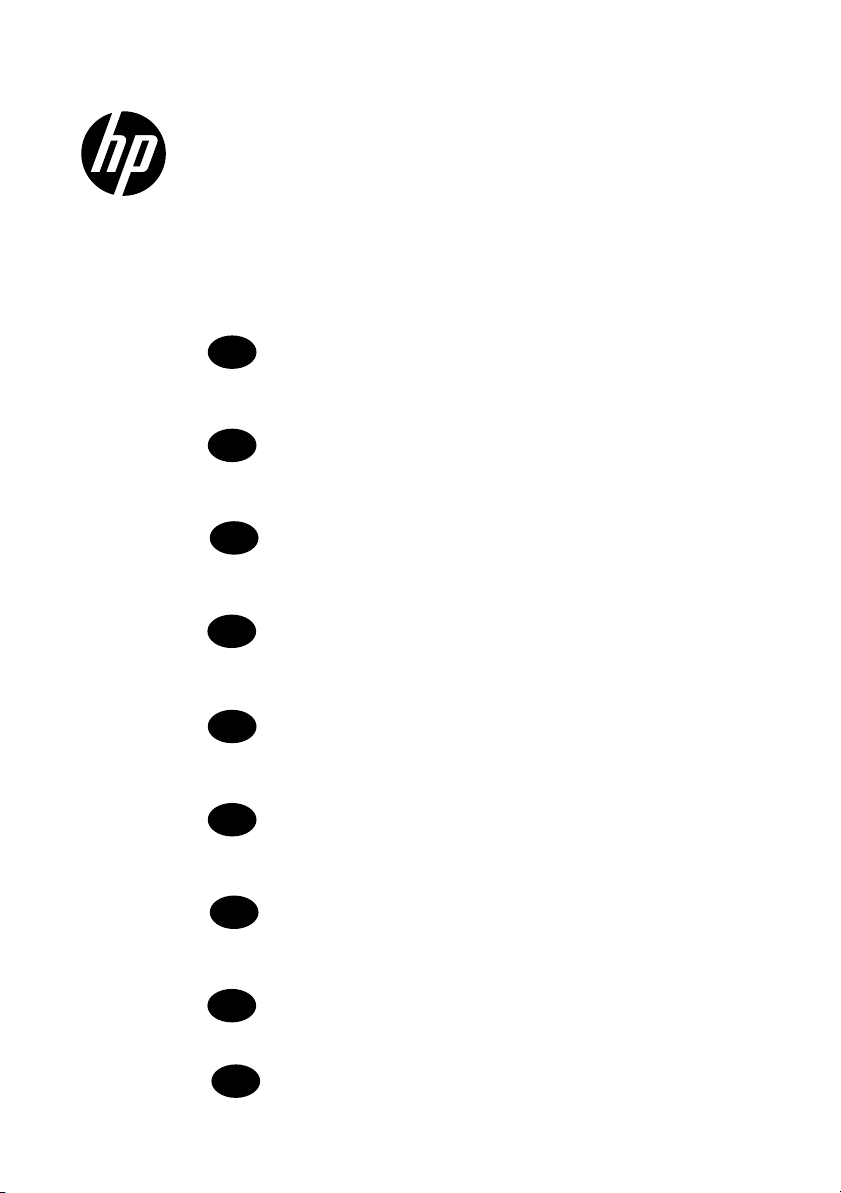
HP DesignJet Z6 PostScript® Printer
HP DesignJet Z6dr PostScript® Printer
HP DesignJet Z9+ PostScript® Printer
HP DesignJet Z9+dr PostScript® Printer
HP DesignJet Z6- og Z9+ Printerserie
DA
Introduktionsoplysninger
EL
Σειρά εκτυπωτών
Εισαγωγικές πληροφορίες
RU
Принтеры серии HP DesignJet Z6 и Z9+
HP DesignJet Z6 και Z9+
Printer Введение
HP DesignJet Z9 ve Z9+ Yazıcı serisi
TR
Tanıtıcı Bilgiler
Řada tiskáren HP DesignJet Z6/Z9+ Printer
CS
Úvodní informace
Seria drukarek HP DesignJet Z6/Z9+ Printer
PL
Informacje wstępne
Tlačiareň HP DesignJet Z6/Z9+ Series
SK
Úvodné informácie
HP DesignJet Z6/Z9+ принтер сериясы
KK
Кіріспе ақпарат
Принтер HP DesignJet Z6/Z9+
UK
Вступна інформація
Page 2
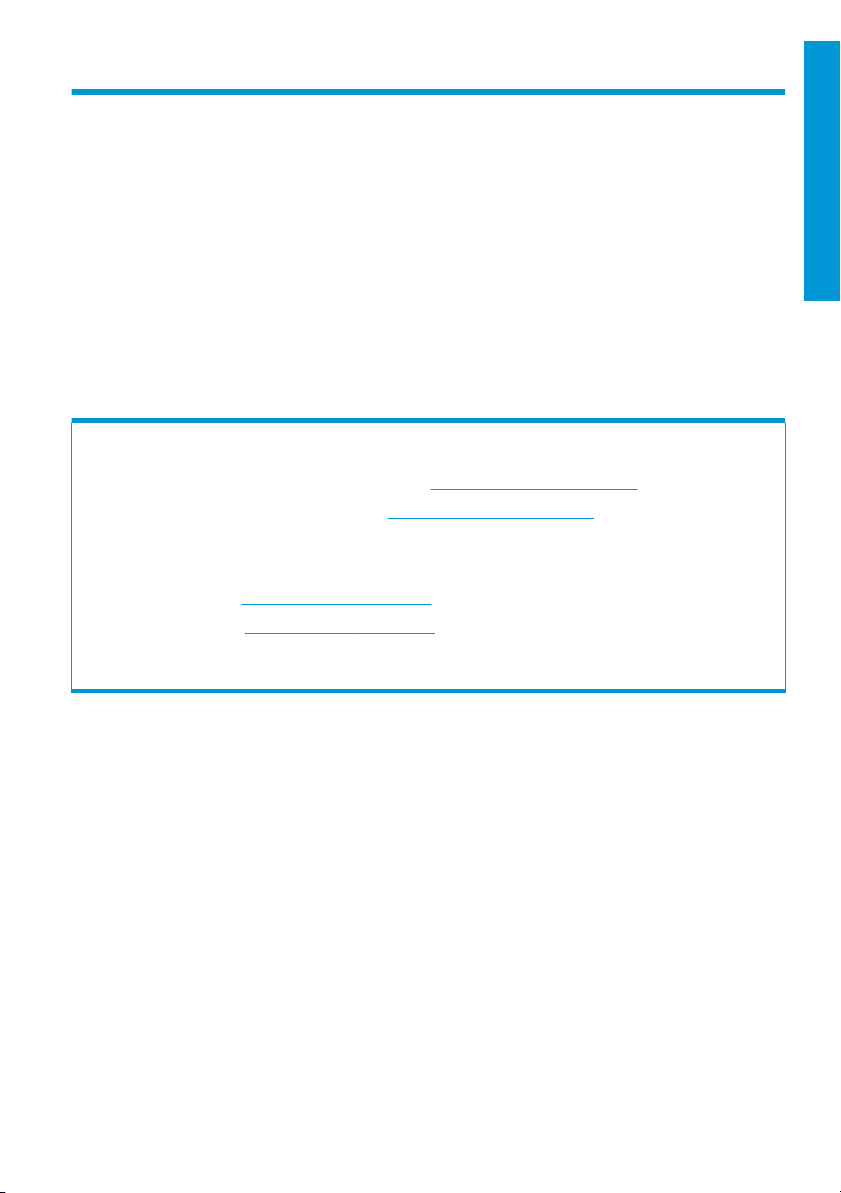
HP DesignJet Z6 PostScript-printer, HP DesignJet
Z6dr PostScript-printer, HP DesignJet Z9
printer og HP DesignJet Z9
Introduktionsoplysninger
Hvad er det?
Din printer er en farveprinter til pigmenteret blæk, som er egnet til en lang række anvendelser, herunder POP-plakater,
tekniske tegninger og GIS-kort samt imponerende reproduktioner af kunstværker.
■ Kompatibel med HP Click-udskrivningssoftware: se
■ Kompatibel med HP Applications Center: se
■ Forbedret ydeevne med Adobe PostScript®/PDF Print Engine.
Du kan hente softwaren til din printer på:
■ HP DesignJet Z6:
■ HP DesignJet Z9
Introduktionsdokumentet indeholder juridiske meddelelser, sikkerhedsforholdsregler, hovedfunktioner på frontpanelet,
printerspecifikationer
http://www.hp.com/go/Z6/drivers
+
: http://www.hp.com/go/Z9/drivers
og overensstemmelseserklæring.
+
dr PostScript-printer
http://www.hp.com/go/designjetclick.
http://www.hpapplicationcenter.com.
+
PostScript-
Dansk
DAWW
Introduktionsoplysninger
1
Page 3
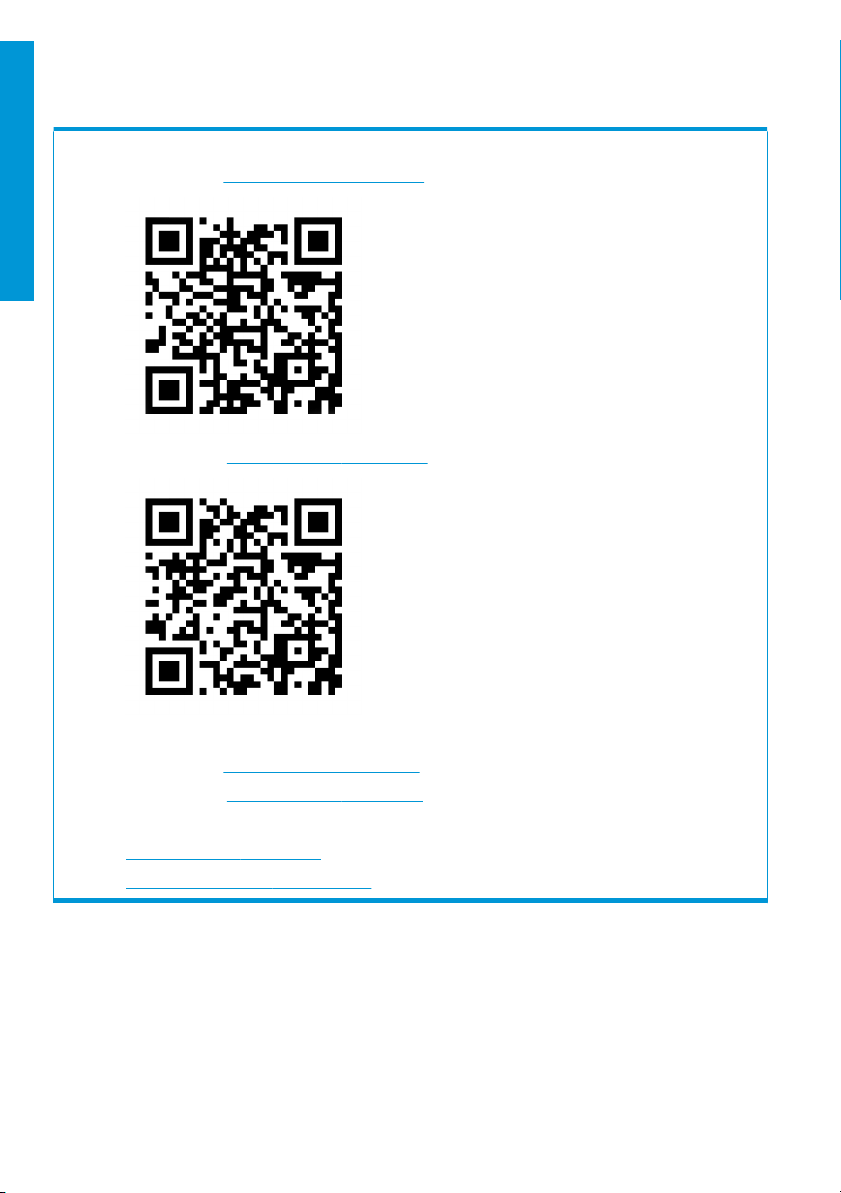
Ressourcer
Dansk
Du kan hente brugervejledningen til din printer på:
■ HP DesignJet Z6:
■ HP DesignJet Z9+: http://www.hp.com/go/Z9/manuals
http://www.hp.com/go/Z6/manuals
Yderligere oplysninger findes på:
■ HP DesignJet Z6:
■ HP DesignJet Z9
Du kan se videoer om, hvordan du bruger printeren, ved at følge dette link:
http://www.hp.com/supportvideos
■
http://www.youtube.com/HPPrinterSupport
■
http://www.hp.com/go/Z6/support
+
: http://www.hp.com/go/Z9/support
2 HP DesignJet Z6 PostScript-printer, HP DesignJet Z6dr PostScript-printer, HP DesignJet Z9
PostScript-printer og HP DesignJet Z9+dr PostScript-printer
+
DAWW
Page 4
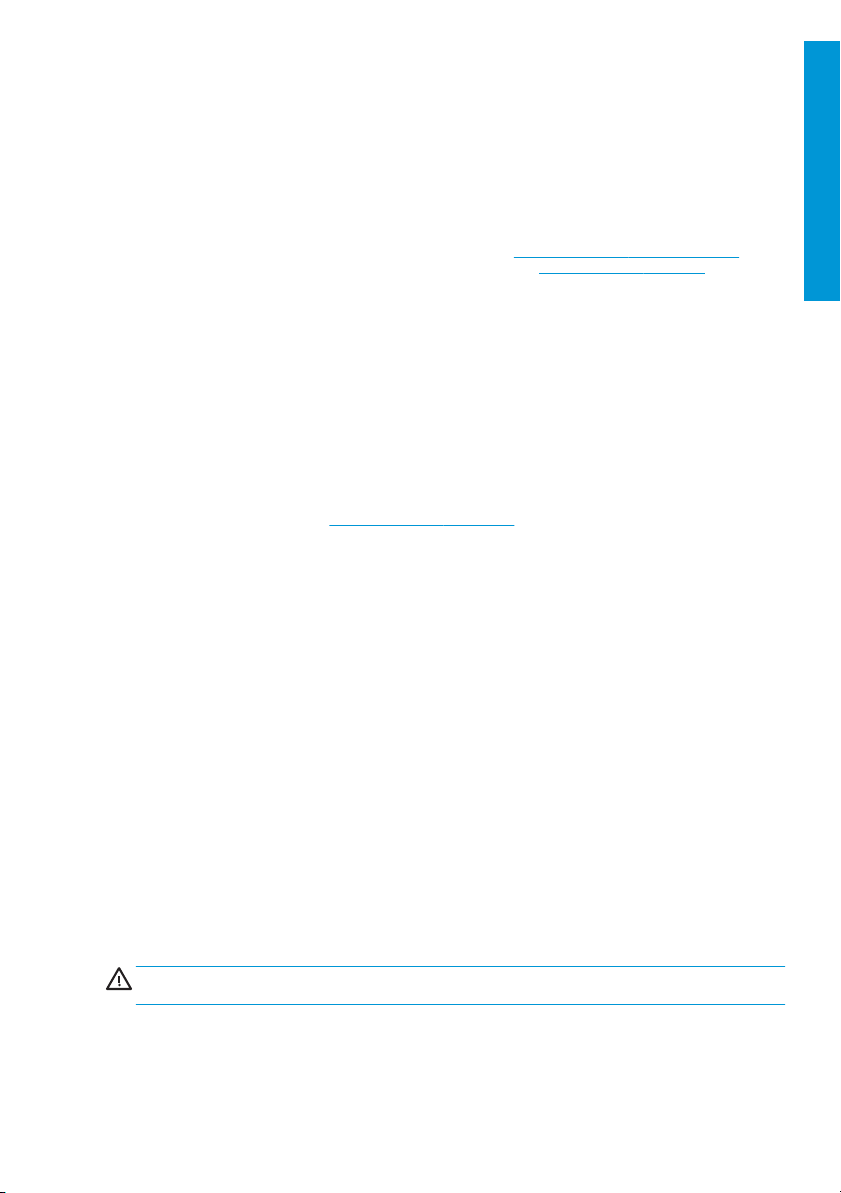
Juridiske meddelelser
© Copyright 2017 HP Development Company, L.P.
Oplysningerne indeholdt heri kan ændres uden varsel. De eneste garantier for HP's produkter og serviceydelser er
angivet i den udtrykkelige garantierklæring, der følger med disse produkter og serviceydelser. Intet heri må fortolkes
som en yderligere garanti. HP er ikke erstatningspligtig i tilfælde af tekniske unøjagtigheder eller typografiske fejl
eller manglende oplysninger i denne vejledning.
I visse lande/områder medfølger der en begrænset HP-garanti i trykt udgave. I lande/områder, hvor garantien ikke
medfølger i en trykt udgave, kan du bede om et trykt eksemplar fra
finde overensstemmelseserklæringen ved at søge efter BCLAA-1702 på
PostScript er et varemærke tilhørende Adobe Systems Incorporated.
Sikkerhedsforholdsregler
Før du bruger printeren, skal du læse, forstå og følge disse sikkerhedsforholdsregler og de lokale bestemmelser
vedrørende miljø, sundhed og sikkerhed.
Udstyret er ikke egnet til brug på steder, hvor der kan være børn til stede.
Følg anvisningerne, der er indeholdt i HP dokumentationen, for al vedligeholdelse eller udskiftning af dele for at
minimere risiciene for sikkerhed og for at undgå at skade printeren.
Generelle sikkerhedsretningslinjer
Der er ingen dele indvendig i printeren, som operatøren skal servicere, undtagen dem, der er dækket af HP's
Customer Self Repair-program (se
uddannet servicepersonale.
Sluk printeren, og ring til servicerepræsentanten i hvert af følgende tilfælde:
● Netledningen eller stikket er beskadiget.
● Printeren er beskadiget af stød.
● Der er en mekanisk skade eller kabinetskade.
● Der er kommet væske i printeren.
● Der kommer røg eller usædvanlig lugt fra printeren.
● Printeren er blevet tabt.
● Printeren fungerer ikke normalt.
Sluk printeren i følgende situationer:
● Under tordenvejr
● Under strømsvigt
Vær især forsigtig ved zoner markeret med advarselsmærkater.
Ventilationen på din lokation, hvad enten det er et kontor, kopirum eller printerrum, skal overholde gældende lokale
miljømæssige og sikkerhedsmæssige regler og bestemmelser.
Risiko for elektrisk stød
ADVARSEL!
medføre dødsfald eller alvorlig personskade.
Træk printerens netledning ud af stikkontakten, før printeren serviceres.
De interne kredsløb med indbygget strømforsyning og strømstik kører ved farlige spændinger, der kan
http://www.hp.com/go/orderdocuments. Du kan
http://www.hp.eu/certificates.
http://www.hp.com/go/selfrepair). Lad servicering af øvrige dele udføre af
Dansk
DAWW
Juridiske meddelelser
3
Page 5
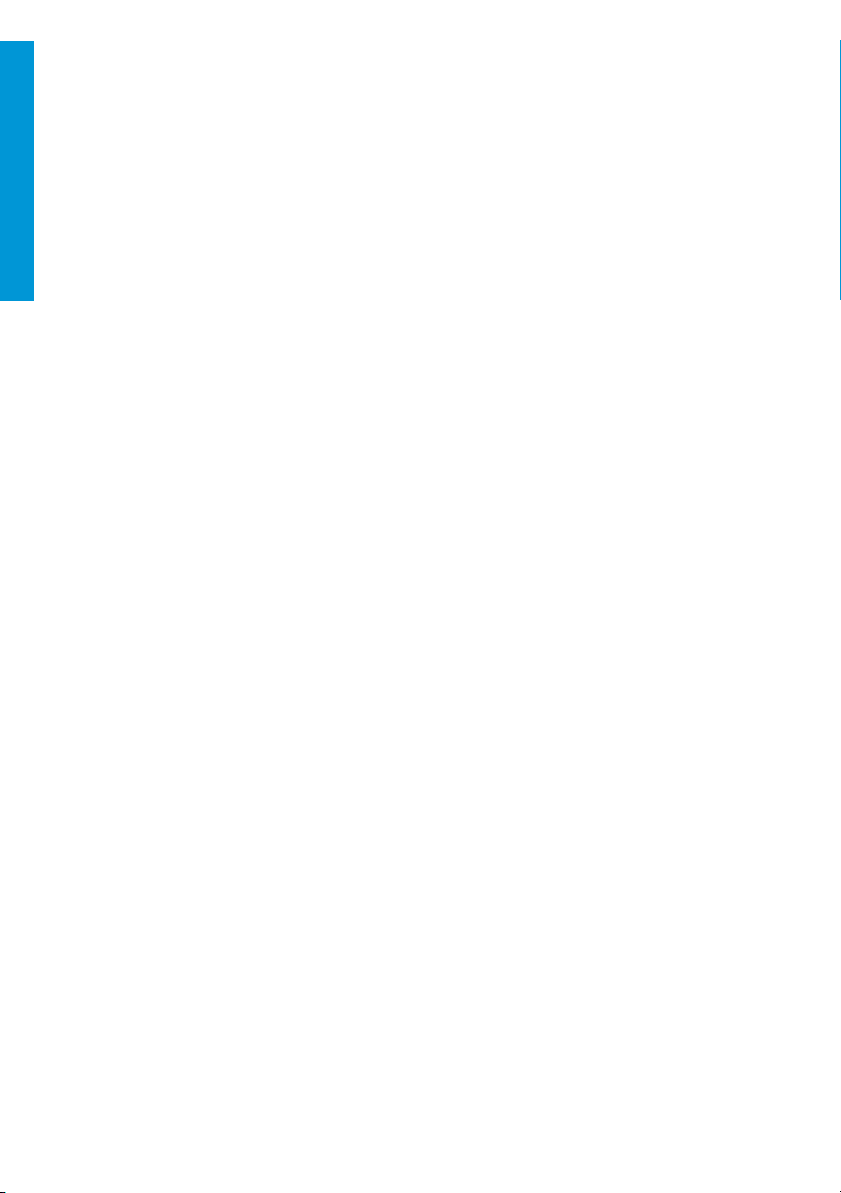
Dansk
Printeren kræver en afbryder i bygningens installation, som skal være i overensstemmelse med printerens krav
samt med kravene til brug af elinstallationer i henhold til den lokale jurisdiktion i det land, hvor printeren installeres.
Sådan undgås elektrisk stød:
● Printeren må kun være tilsluttet stikkontakter med jordforbindelse.
● Undgå at overbelaste printerens elektriske stikkontakt med mange enheder.
● Undlad at fjerne eller åbne andre lukkede systemdæksler eller -stik.
● Undgå at stikke genstande ind i printerens åbninger.
● Pas på du ikke falder i ledningerne, når du går bag ved printeren.
● Sæt netledningen helt ind i stikkontakten i væggen og i printeren.
● Rør aldrig ved netledningen med våde hænder.
Brandfare
Træf følgende forholdsregler for at undgå risiko for ildebrand:
● Kunden er ansvarlig for at opfylde printerens krav og de normerede elektriske krav i henhold til lokale
● Brug kun netledningen, som HP leverede med printeren. Brug ikke en beskadiget netledning. Brug ikke
● Undgå at stikke genstande ind i printerens åbninger.
● Pas på ikke at spilde væske på printeren. Kontrollér, inden printeren anvendes efter rengøring, at alle
● Brug ikke spraydåseprodukter, der indeholder brændbare gasser, i eller omkring printeren. Undgå at benytte
● Undlad at blokere eller tildække printerens åbninger.
Mekanisk fare
Printeren har bevægelige dele, der kan forårsage personskade. Tag følgende forholdsregler, når du arbejder tæt på
printeren, for at undgå personskade.
● Sørg for, at tøj og alle dele af kroppen ikke kommer i nærheden af udstyrets bevægelige dele.
● Undgå at bruge halskæder, armbånd og andre hængende genstande.
● Hvis du har langt hår, skal du prøve at sætte det, så det ikke falder ned i printeren.
● Pas på, at ærmer eller handsker ikke kommer i klemme i udstyrets bevægelige dele.
● Undgå at benytte printeren med deaktiverede sikkerhedsdæksler.
● Hvis du skal udskifte samlingen til skæreenheden, skal du huske, at skæreenheden har et skarpt knivskær.
● Interne ventilatorblade er farlige bevægelige dele. Tag stikket ud af printeren, før den serviceres.
● Stik aldrig hænderne ind i printeren, mens den udskriver. Der er bevægelige dele inden i printeren.
retningslinjer i landet, hvor printeren installeres. Brug strømforsyningsspændingen, der er angivet på
navnepladen.
netledningen sammen med andre produkter.
komponenter er tørre.
printeren i eksplosive omgivelser.
Vær omhyggelig med ikke at skære dig.
4 HP DesignJet Z6 PostScript-printer, HP DesignJet Z6dr PostScript-printer, HP DesignJet Z9
PostScript-printer og HP DesignJet Z9+dr PostScript-printer
+
DAWW
Page 6
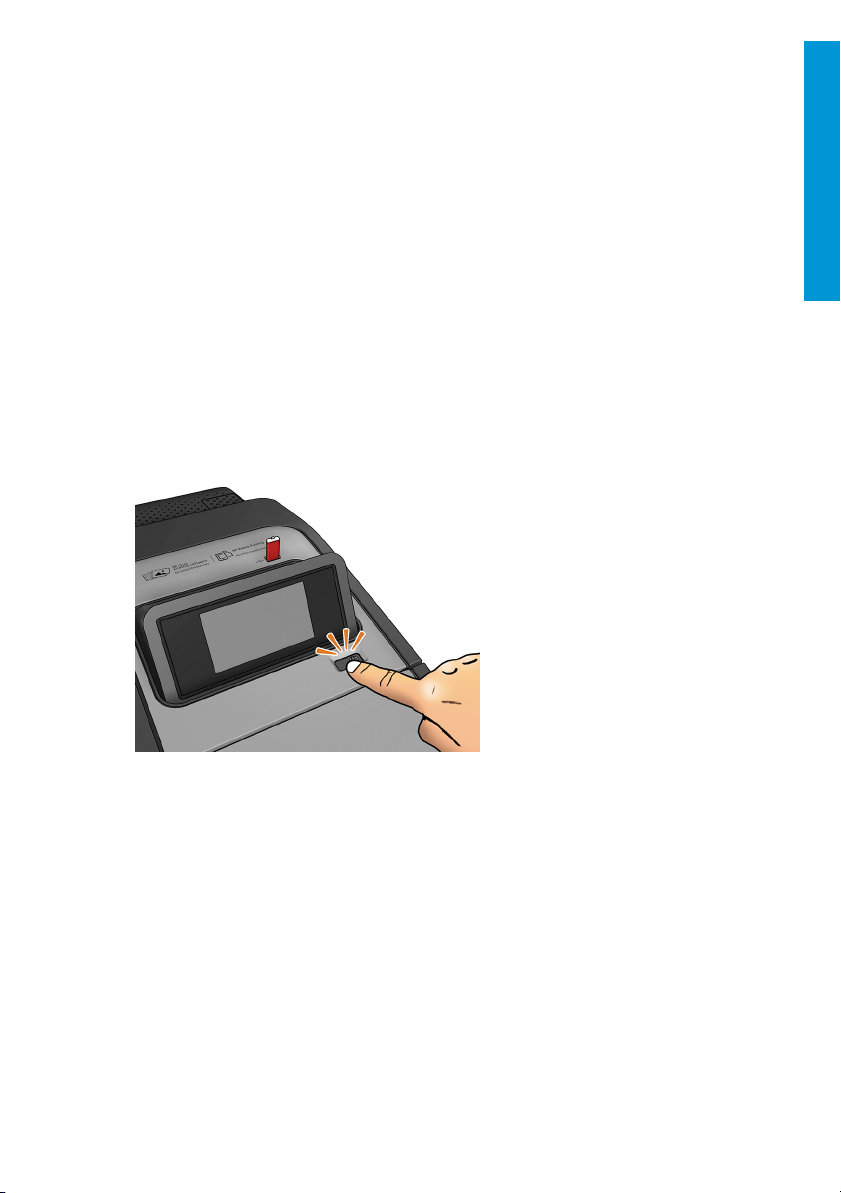
Risiko ved tungt papir
Der skal udvises særlig omhu for at undgå personskade, når der håndteres tunge papirtyper.
● Håndtering af tunge papirruller kan kræve mere end én person. Vær forsigtig for at undgå overbelastning af
ryggen og/eller personskade.
● Når du håndterer tunge papirruller, skal du bruge personlige værnemidler, herunder støvler og handsker.
● Følg lokale bestemmelser om miljø, sundhed og sikkerhed ved håndtering at tunge papirruller.
Blækhåndtering
HP anbefaler, at du bruger handsker ved håndtering af blækforsyninger.
Frontpanel
Frontpanelet er en berøringsfølsom skærm med en
printeren.
Det giver dig komplet kontrol over din printer: I frontpanelet kan du få vist oplysninger om printeren, skifte
printerindstillinger, overvåge printerstatus og udføre opgaver som f.eks. udskiftning af materiel og kalibreringer.
Frontpanelet viser advarsler og fejlmeddelelser, når der er brug for det.
Under frontpanelet findes tænd/sluk-knappen, som du bruger til at tænde og slukke for printeren. Knappen lyser,
når printeren er tændt. Den blinker, når printeren er i slumretilstand.
grafisk brugergrænseflade,
Dansk
der er placeret forrest til højre på
DAWW
Siden med alle apps viser en liste over alle programmer, der er tilgængelige i printeren, og status for alle.
Frontpanel
5
Page 7
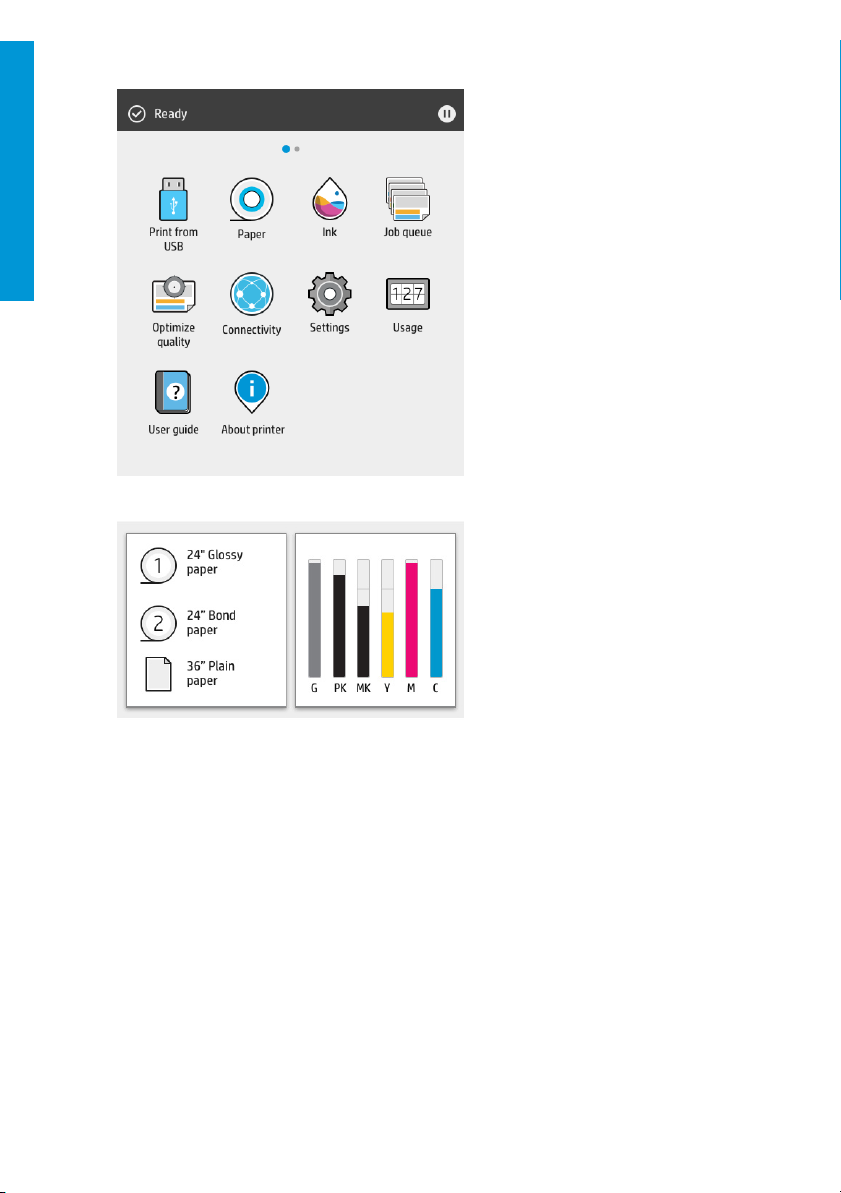
Dansk
Hvis du stryger fra kanten til venstre på widget-siden, kan du hurtigt få vist status for blæk- og papirforsyninger.
Foroven på siden med alle apps er der et dashboard, som viser beskeder om printerens hovedfunktioner. Stryg fra
kanten af dasboardet for at åbne statuscenteret.
6 HP DesignJet Z6 PostScript-printer, HP DesignJet Z6dr PostScript-printer, HP DesignJet Z9
PostScript-printer og HP DesignJet Z9+dr PostScript-printer
+
DAWW
Page 8
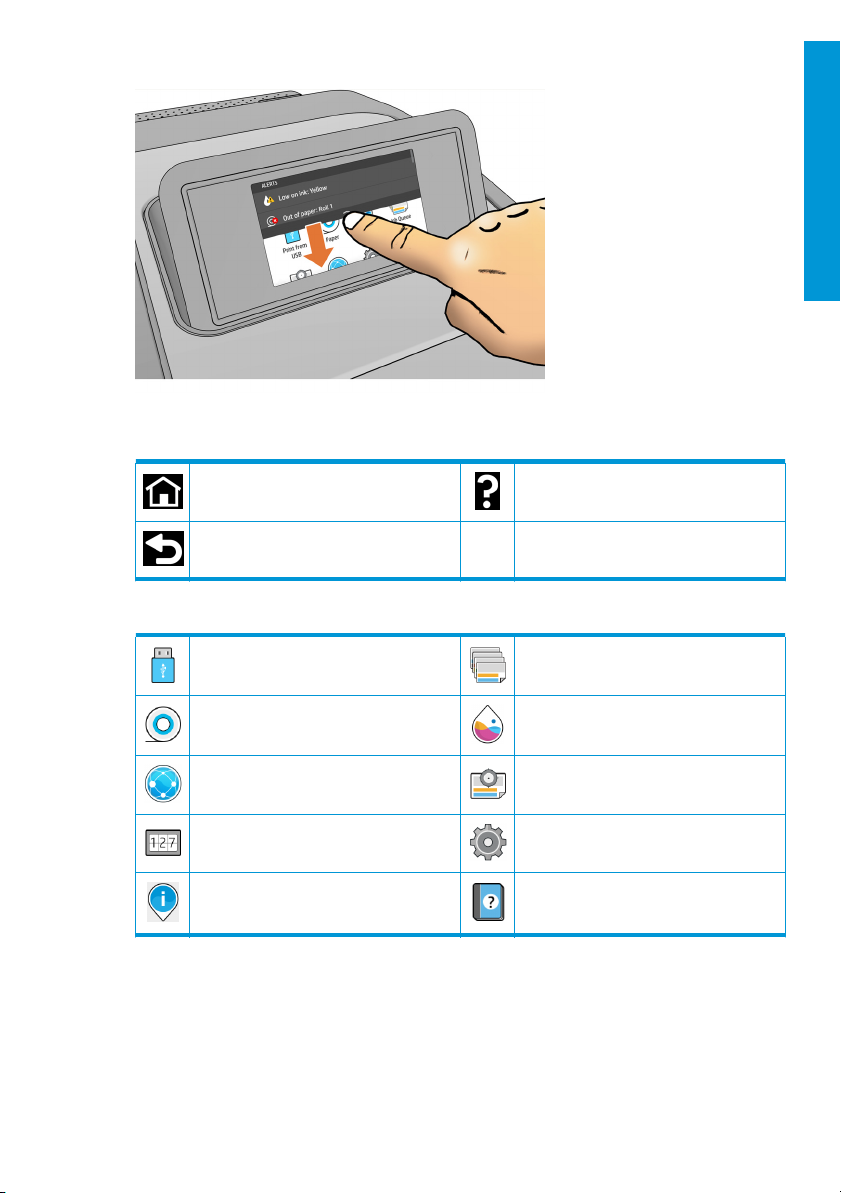
Frontpanelet har et stort centralt område til visning af dynamiske oplysninger og ikoner. På venstre og højre side
kan du på forskellige tidspunkter se tre faste ikoner. Normalt vises de ikke alle samtidigt.
Faste ikoner til venstre
Gå tilbage til startsiden. Se hjælp til den aktuelle side.
Dansk
DAWW
Gå tilbage til den forrige side uden at kassere
ændringer.
Dynamiske ikoner på siden med alle apps
Udskriv fil fra USB. Få vist eller administrer jobkøen.
Udfør papirhandlinger, f. eks. ilæg papir.
Se og konfigurer printerens
netværksindstillinger.
Se oplysninger om printerens forbrug af
papir og blæk.
Find oplysninger om printeren. Adgang til brugervejledningen.
Hvis printeren er inaktiv i et tidsrum, går den i slumretilstand og slukker frontpaneldisplayet.
Se blækniveauer og udfør
blækforsyningshandlinger.
Udfør handlinger til forbedring af
udskriftskvaliteten.
Få vist og ret specifikke printerindstillinger.
Frontpanel
7
Page 9
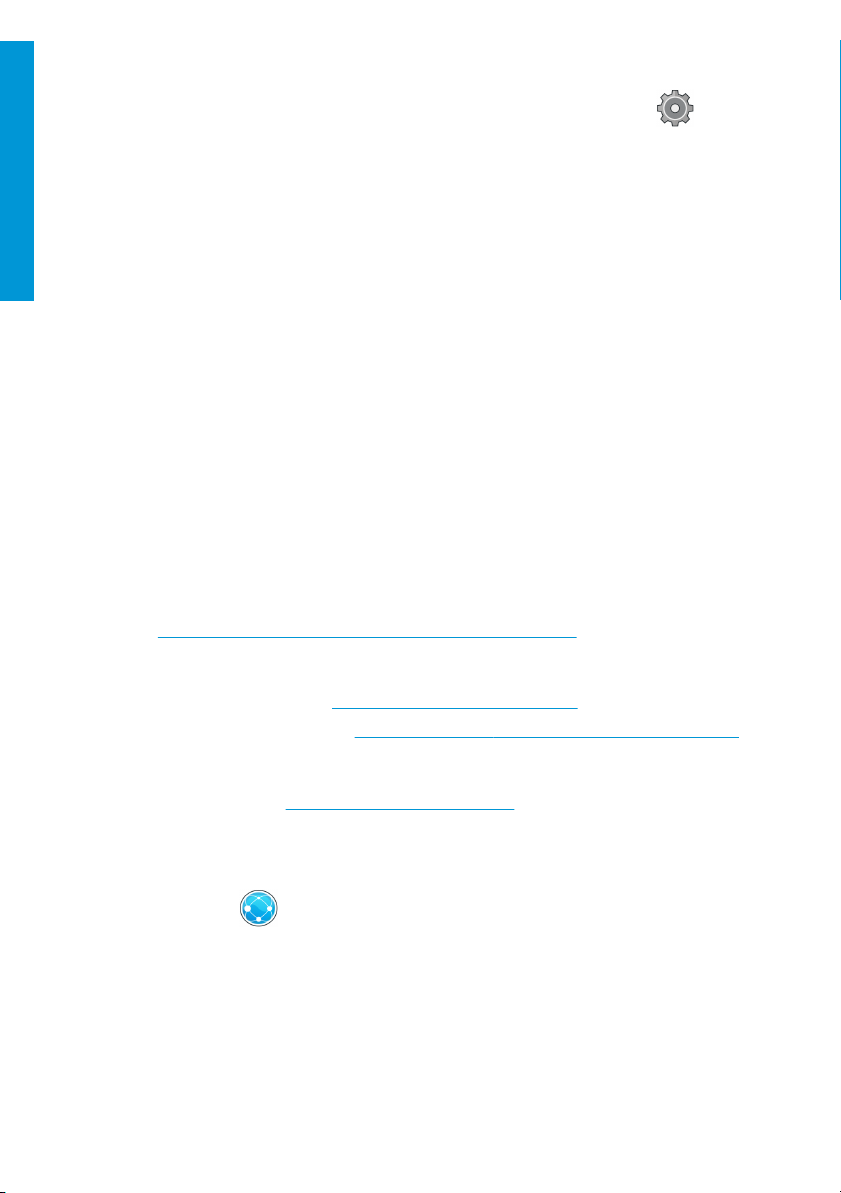
Dansk
Fejlkoder i frontpanel
Mobil udskrivning
Hvis du vil ændre tidsrummet, der går, inden slumretilstanden aktiveres, skal du trykke på ikonet og derefter
System (System) > Power options (Strømstyring) > Printer sleep (Slumretilstand for printer). Du kan angive et
tidsrum mellem 5 og 240 minutter. Standardtiden er 20 minutter. Tiden er inkl. 5 minutter i dæmpet tilstand.
Printeren kan aktiveres fra slumretilstand med tænd/sluk-knappen, ved at der sendes et udskriftsjob, ved at åbne et
dæksel eller ved at trykke på frontpanelet.
Du kan bruge printerens funktion til automatisk slukning til at slukke printeren automatisk. Hvis du f.eks. angiver
den til 2 timer, slukkes printeren efter to timers inaktivitet. På denne måde kan du spare mere energi.
Funktionen til automatisk slukning deaktiveres automatisk, når printeren er tilsluttet et netværk, for at undgå at
genere netværksbrugere. Automatisk slukning kan om nødvendigt aktiveres igen.
Printeren kan lejlighedsvis vise en systemfejl bestående af en talkode på 12 cifre, efterfulgt af den anbefalede
handling, som du skal udføre.
I de
tilfælde bliver du bedt om at genstarte printeren, for når printeren starter op, kan den diagnosticere
fleste
problemet bedre og kan måske løse det automatisk. Hvis problemet fortsætter efter genstart, skal du kontakte din
HP-supporttekniker og have talkoden fra fejlmeddelelsen klar.
Hvis fejlmeddelelsen indeholder andre anbefalede handlinger, skal du følge printerens anvisninger.
Med HP Mobile Printing-løsninger (Mobil print fra HP) kan du, uanset hvor du er, udskrive direkte fra din smartphone
eller tablet-pc med nogle få enkle trin ved hjælp af din mobilenheds operativsystem eller ved at sende en e-mail til
din printer med en vedhæftet PDF-, TIFF- eller JPEG-fil.
● Apple iOS-udskrivning aktiveres via AirPrint, der er forudinstalleret på iOS-enheder.
● For udskrivning i Android skal appen HP Print Service installeres fra Google Play. Hvis du allerede har
installeret den, skal du kontrollere, at den er opdateret. Du kan hente den seneste version fra
https://play.google.com/store/apps/details?id=com.hp.android.printservice.
● Du kan også downloade HP Smart-app for at forbedre dine udskrivningsmuligheder fra en smartphone eller
tablet-pc:
– Seneste iOS-version fra
– Seneste Android version fra
● Vil du aktivere e-mailudskrivning, skal du sørge for, at tjenesten er aktiveret, og finde printerens e-
mailadresse på frontpanelet.
Du
finder flere
oplysninger på
https://itunes.apple.com/app/id469284907
https://play.google.com/store/apps/details?id=com.hp.printercontrol
http://www.hp.com/go/designjetmobility.
Aktivér e-mailudskrivning
1. Sørg for, at printeren er korrekt tilsluttet internettet.
2. Tryk på ikonet
8 HP DesignJet Z6 PostScript-printer, HP DesignJet Z6dr PostScript-printer, HP DesignJet Z9
PostScript-printer og HP DesignJet Z9+dr PostScript-printer
på frontpanelet og derefter Services (Tjenester).
+
DAWW
Page 10
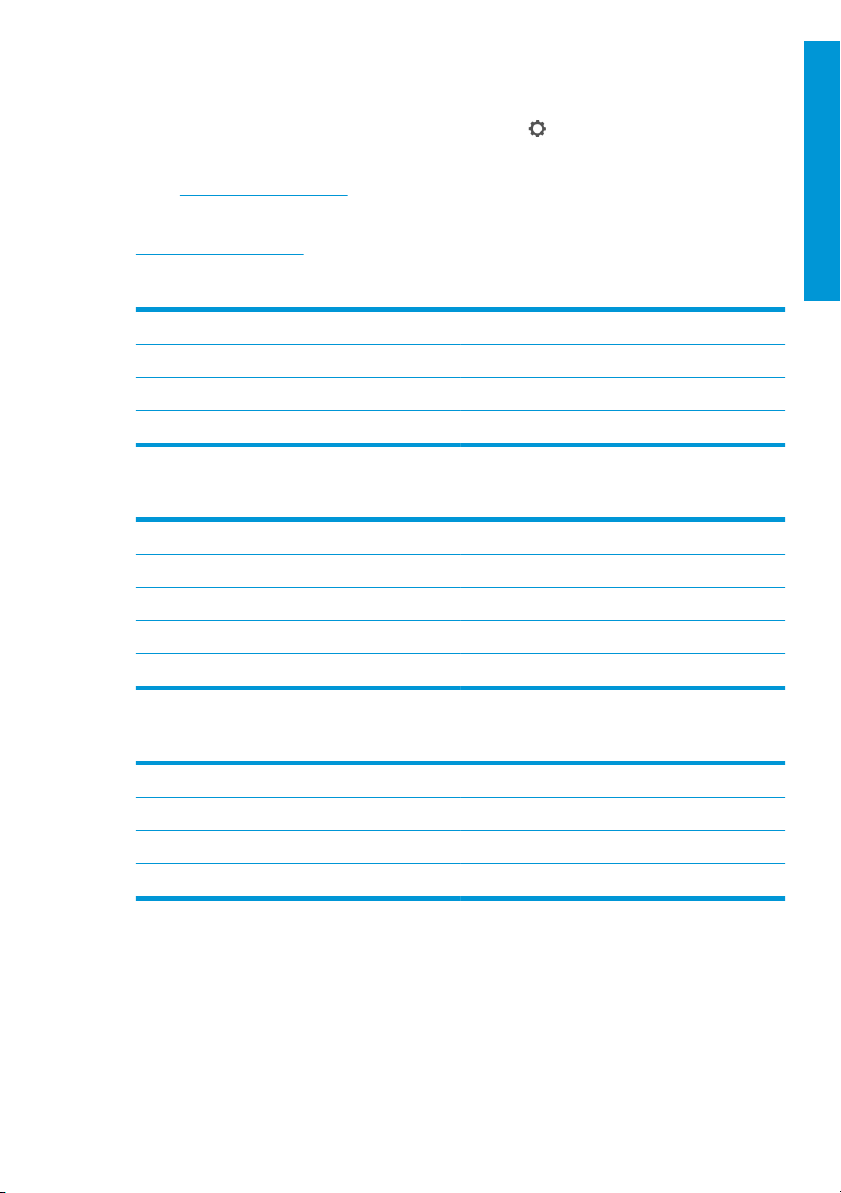
● Hvis HP ePrint er aktiveret, vises status og printerens tildelte e-mailadresse i tilslutningsprogrammet.
● Hvis HP ePrint ikke er aktiveret, skal du trykke på ikonet
ePrint > HP ePrint connectivity (Tilslutning til HP ePrint) > Enable (Aktivér).
3. Dette er et valgfrit trin: Hvis du er printeradministrator, skal du logge ind på HP Connected
http://www.hpconnected.com) for at tilpasse din printers e-mailadresse eller for at administrere printerens
(
sikkerhed til fjernudskrivning.
Hvis du ønsker de seneste oplysninger, support og anvendelsesvilkår for HP Connected, kan du læse mere på
http://www.hpconnected.com (se tilgængeligheden for dit område).
Strømspecifikationer
Eekt 100 W
Frekvens 50/60 Hz
Indgangsspænding 100–240 V vekselstrøm ±10%, auto-niveau
Maksimal strøm 2 A
Miljømæssige specifikationer
Driftstemperatur 5- 40 °C
Anbefalet driftstemperatur 15-35 °C (afhængig af papirtypen)
Opbevaringstemperatur −25 til 55 °C
Anbefalet fugtighed ved drift 20-80 % relativ luftfugtighed, afhængig af papirtype
Luftfugtighed ved opbevaring 0-95 % relativ luftfugtighed
og derefter Services (Tjenester) > HP
Dansk
Akustiske specifikationer
Lydtryk i brug 42 dB(A) (45 dB[A] ved udskrivning uden kanter)
Lydeekt i brug 6,0 B(A) (6,3 B[A] ved udskrivning uden kanter)
Lydtryk (inaktiv) 35 dB (A)
Lydeekt (inaktiv) 5,3 B (A)
DAWW
Strømspecifikationer
9
Page 11
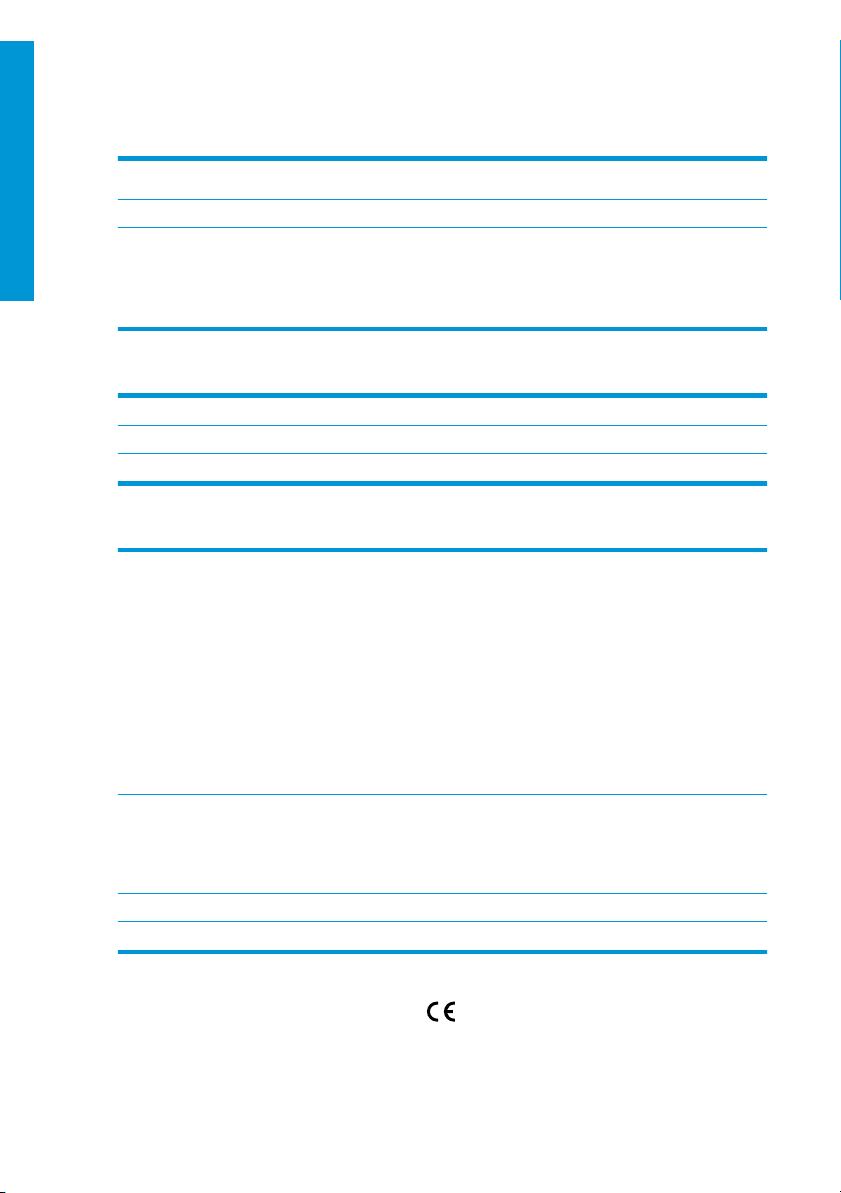
Overensstemmelseserklæring
Dansk
Erklærer, udelukkende under eget ansvar, at produktet:
I henhold til ISO/IEC 17050-1 og EN 17050-1
Overensstemmelseserklæringens
nummer:
Producent: HP Inc.
Producentens adresse: HP Printing and Computing Solutions S.L.U.
BCLAA-1702-R2 original/da
Camí de Can Graells, 1–21
08174 Sant Cugat del Vallès
Barcelona, Spain
Produktnavn og -model
Lovmæssigt modeln ummer
Produktindstillinger: Alle
(2)
: HP DesignJet T1700/Z6/Z9+-printerserien
(1)
: BCLAA-1702
Overholder følgende produktspecifikationer og -bestemmelser:
EMC: EN 55032:2012 klasse B
CISPR 32:2012 klasse B
EN 55024:2010
CISPR 24:2010
EN 61000-3-2:2014
IEC 61000-3-2:2014
EN 61000-3-3:2013
IEC 61000-3-3:2013
FCC CFR 47 del 15 klasse B
ICES-003, 6. udgave klasse B
Sikkerhed: IEC 60950-1:2005 (2. udgave) + A1:2009 + A2:2013
EN 60950-1:2006 + A11:2009 + A1:2010 + A12:2011 + A2:2013 /+ AC:2011
CAN/CSA-C22.2 No. 60950-1-07 + A1:2011 + A2:2014/UL 60950-1 (2. udgave) + A1:2011 + A2:2014
EN 62479:2010
RoHS: EN 50581:2012
Andet: ENERGY STAR Driftstilstand for
billedbehandlingsudstyr - Testprocedure
kvalificeret
Produktet heri er i overensstemmelse med kravene i lavspændingsdirektivet 2014/35/EU, EMC-direktivet
2014/30/EU, RoHS-direktivet 2011/65/EU og er derfor
-mærket.
10 HP DesignJet Z6 PostScript-printer, HP DesignJet Z6dr PostScript-printer, HP DesignJet Z9
PostScript-printer og HP DesignJet Z9+dr PostScript-printer
+
DAWW
Page 12
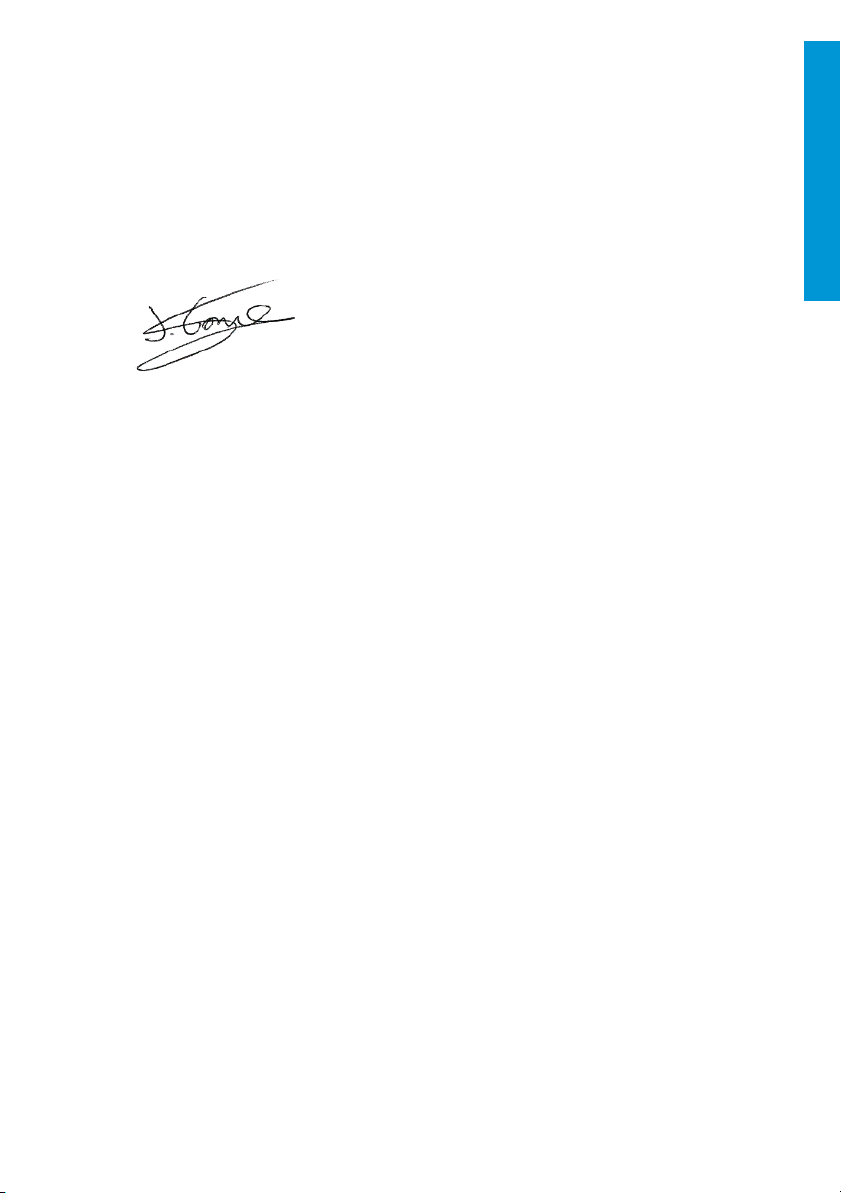
Denne enhed overholder del 15 i FCC-reglerne. Funktionen er underlagt følgende to betingelser: (1) Denne enhed
må ikke forårsage skadelig interferens, og (2) denne enhed skal kunne acceptere den interferens, den modtager,
herunder interferens, der kan forårsage ønsket funktion.
Yderligere oplysninger
1. Dette produkt er tildelt et lovmæssigt modelnummer, der er knyttet til de lovmæssige aspekter ved designet.
Det lovmæssige modelnummer er den vigtige produktidentifikation i den lovmæssige dokumentationer og
testrapporterne. Dette nummer bør ikke forveksles med produktets markedsføringsnavn eller
modelnummer.
2. Dette produkt er testet i et typisk HP-miljø.
Jordi Gorchs, Manager
Large Format Printing Division
10. august 2017
Dansk
DAWW
Overensstemmelseserklæring
11
Page 13
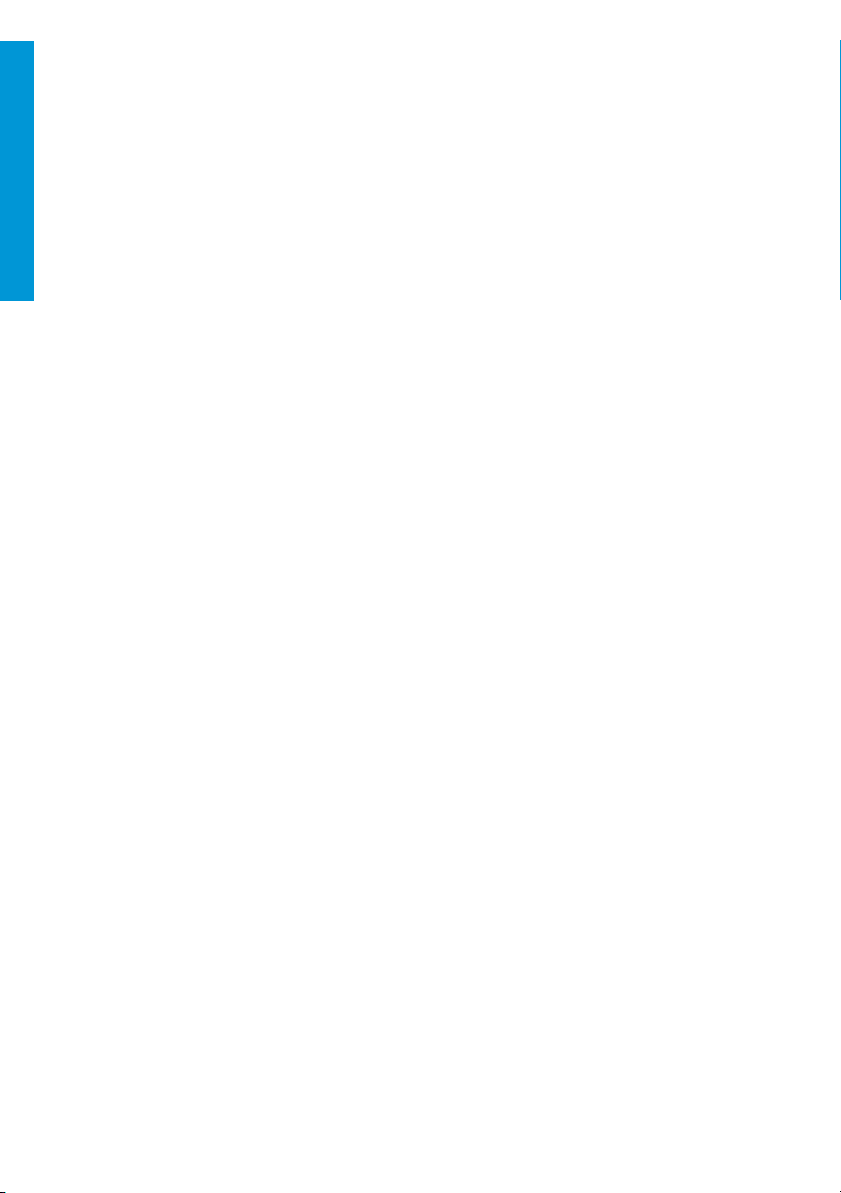
Dansk
12 HP DesignJet Z6 PostScript-printer, HP DesignJet Z6dr PostScript-printer, HP DesignJet Z9
PostScript-printer og HP DesignJet Z9+dr PostScript-printer
+
DAWW
Page 14
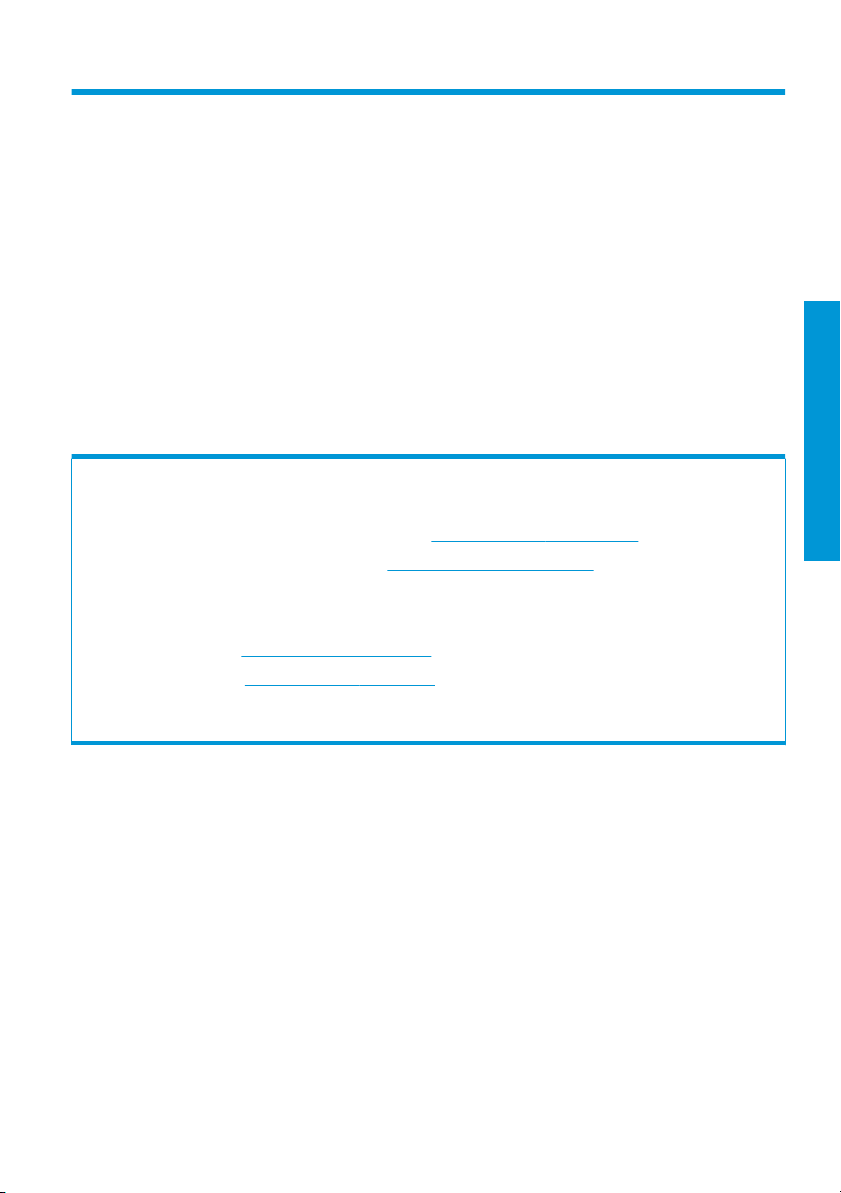
Εκτυπωτής HP DesignJet Z6 PostScript, εκτυπωτής
HP DesignJet Z6dr PostScript, εκτυπωτής HP
DesignJet Z9
DesignJet Z9
Εισαγωγικές πληροφορίες
Τι είναι;
Ο εκτυπωτής σας είναι ένας έγχρωμος εκτυπωτής χρωστικής μελάνης τύπου pigment και καλύπτει μια μεγάλη
ποικιλία εφαρμογών από αφίσες POP, τεχνικά σχέδια και χάρτες συστήματος γεωγραφικών πληροφοριών μέχρι
εντυπωσιακά αντίγραφα έργων τέχνης.
■ Συμβατός με το λογισμικό εκτύπωσης HP Click: βλ.
■ Συμβατός με το HP Applications Center: βλ.
■ Βελτιωμένη απόδοση με το Adobe PostScript®/PDF Print Engine.
Μπορείτε να κάνετε λήψη του λογισμικού για τον εκτυπωτή σας από τη διεύθυνση:
■ HP DesignJet Z6:
■ HP DesignJet Z9
Αυτό το εισαγωγικό έγγραφο περιέχει νομικές σημειώσεις, προφυλάξεις ασφάλειας, κύρια χαρακτηριστικά του
μπροστινού πίνακα, προδιαγραφές του εκτυπωτή και δήλωση συμμόρφωσης.
+
PostScript και εκτυπωτής HP
+
dr PostScript
http://www.hp.com/go/designjetclic k.
http://www.hpapplicationcenter.com.
http://www.hp.com/go/Z6/drivers
+
: http://www.hp.com/go/Z9/drivers
Ελληνικά
ELWW
Εισαγωγικές πληροφορίες
1
Page 15
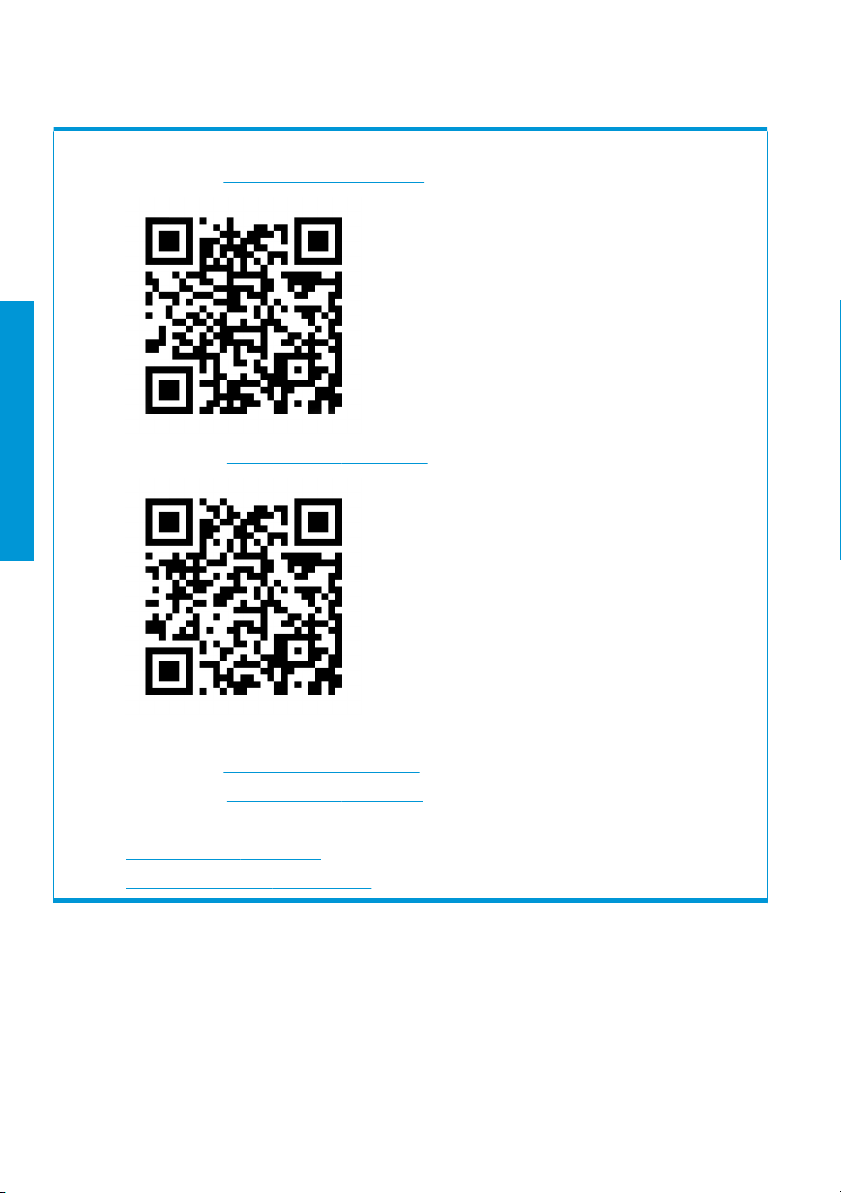
Ελληνικά
Πηγές
Μπορείτε να κάνετε λήψη του οδηγού χρήσης για τον εκτυπωτή σας από τη διεύθυνση:
■ HP DesignJet Z6:
■ HP DesignJet Z9+: http://www.hp.com/go/Z9/manuals
http://www.hp.com/go/Z6/manuals
Περισσότερες πληροφορίες είναι διαθέσιμες στη διεύθυνση:
■ HP DesignJet Z6:
■ HP DesignJet Z9
Μπορείτε να βρείτε βίντεο σχετικά με τη χρήση του εκτυπωτή στη διεύθυνση:
http://www.hp.com/supportvideos
■
http://www.youtube.com/HPPrinterSupport
■
http://www.hp.com/go/Z6/support
+
: http://www.hp.com/go/Z9/support
2 Εκτυπωτής HP DesignJet Z6 PostScript, εκτυπωτής HP DesignJet Z6dr PostScript,
+
εκτυπωτής HP DesignJet Z9
PostScript και εκτυπωτής HP DesignJet Z9+dr PostScript
ELWW
Page 16
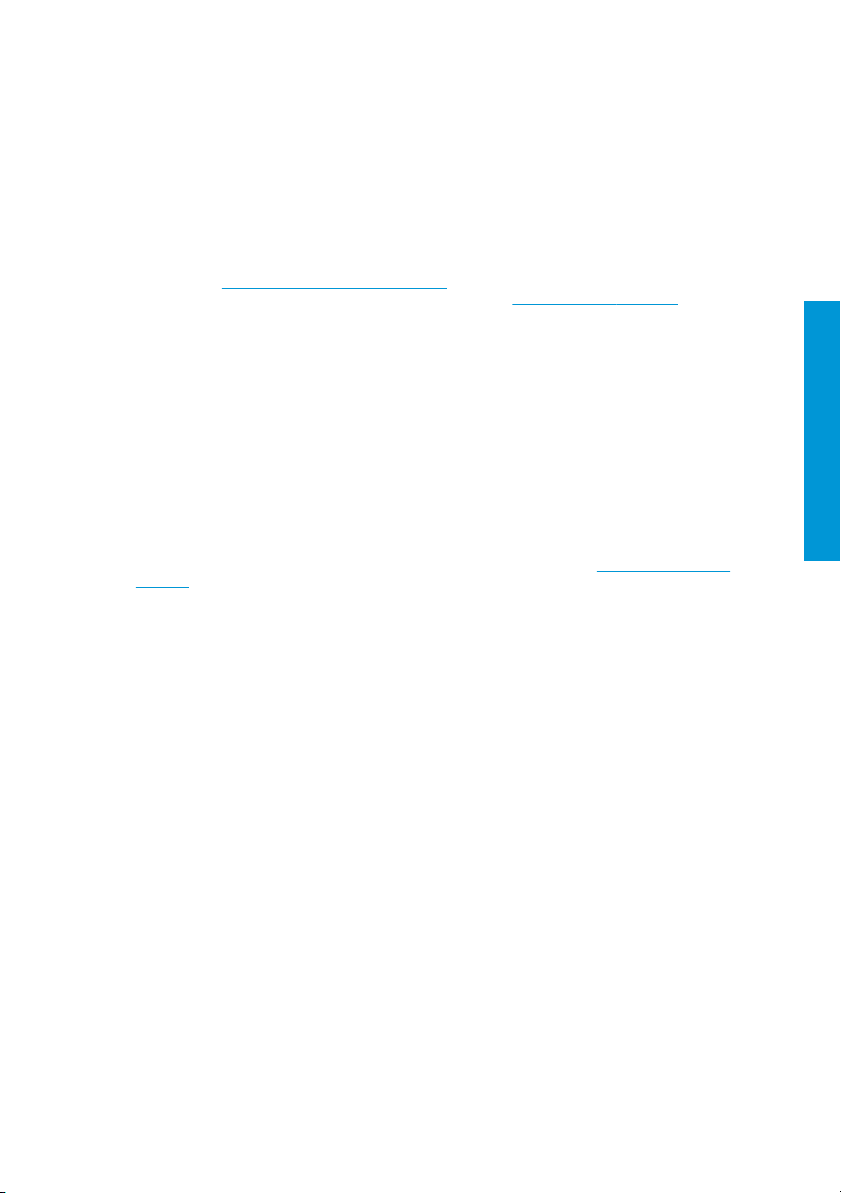
Νομικές σημειώσεις
© Copyright 2017 HP Development Company, L.P.
Οι πληροφορίες που περιέχονται στο παρόν υπόκεινται σε αλλαγή χωρίς προηγούμενη ειδοποίηση. Οι μοναδικές
εγγυήσεις για τα προϊόντα και τις υπηρεσίες της ΗΡ είναι αυτές που ορίζονται στις ρητές δηλώσεις εγγύησης που
συνοδεύουν αυτά τα προϊόντα και τις υπηρεσίες. Τίποτα από όσα αναφέρονται στο παρόν δε πρέπει να
ερμηνευθεί ως πρόσθετη εγγύηση
παρόντος.
Για ορισμένες χώρες/περιοχές η Περιορισμένη εγγύηση HP παρέχεται σε έντυπη μορφή στη συσκευασία. Σε
χώρες/περιοχές όπου η εγγύηση δεν παρέχεται σε έντυπη μορφή, μπορείτε να ζητήσετε ένα έντυπο αντίγραφο
στη διεύθυνση
πραγματοποιώντας αναζήτηση για το BCLAA-1702 στη διεύθυνση
Η ονομασία PostScript είναι εμπορικό σήμα της Adobe Systems Incorporated.
http://www.hp.com/go/orderdocuments. Μπορείτε να βρείτε τη δήλωση συμμόρφωσης
Προφυλάξεις ασφαλείας
Πριν από τη χρήση του εκτυπωτή σας, διαβάστε, κατανοήστε και ακολουθήστε τις παρακάτω προφυλάξεις
ασφαλείας, τους τοπικούς περιβαλλοντικούς κανονισμούς και τους κανονισμούς υγείας και ασφάλειας.
Αυτός ο εξοπλισμός δεν είναι κατάλληλος για χρήση σε σημεία όπου είναι πιθανό να υπάρχουν παιδιά.
Για οποιαδήποτε συντήρηση ή αντικατάσταση εξαρτήματος, ακολουθείτε τις οδηγίες που
τεκμηρίωση της HP για να ελαχιστοποιήσετε τους κινδύνους ασφάλειας, καθώς και για να αποφευχθεί η πρόκληση
βλάβης στον εκτυπωτή.
Γενικές οδηγίες για την ασφάλεια
Στο εσωτερικό του εκτυπωτή δεν υπάρχουν εξαρτήματα που επιδέχονται συντήρηση από τον χειριστή, εκτός από
αυτά που καλύπτονται από το πρόγραμμα Επισκευής από τον πελάτη της HP (βλ.
selfrepair). Αναθέστε το σέρβις άλλων εξαρτημάτων σε εξουσιοδοτημένο προσωπικό σέρβις.
Απενεργοποιήστε τον εκτυπωτή και επικοινωνήστε με έναν αντιπρόσωπο τεχνικής υποστήριξης στην περιοχή σας
σε οποιαδήποτε από τις παρακάτω περιπτώσεις:
● Υπάρχει βλάβη στο καλώδιο τροφοδοσίας ή το φις.
● Ο εκτυπωτής έχει υποστεί ζημιά.
● Υπάρχει μηχανική βλάβη ή βλάβη στο περίβλημα.
●
Είσοδος υγρού στον εκτυπωτή.
● Καπνός ή ασυνήθιστη μυρωδιά από τον εκτυπωτή.
● Ο εκτυπωτής έχει πέσει κάτω.
● Ο εκτυπωτής δεν λειτουργεί κανονικά.
Απενεργοποιήστε τον εκτυπωτή σε οποιαδήποτε από τις παρακάτω περιπτώσεις:
● Κατά τη διάρκεια καταιγίδας με κεραυνούς
● Κατά τη διάρκεια διακοπής ρεύματος
Δώστε ιδιαίτερη προσοχή στις ζώνες που φέρουν ετικέτες
Τα μέτρα εξαερισμού για το χώρο εργασίας σας, είτε πρόκειται για γραφείο, δωμάτιο αντιγράφων ή δωμάτιο
εκτυπωτή, πρέπει να συμμορφώνονται με τις τοπικές οδηγίες και τους κανονισμούς σχετικά με την
περιβαλλοντική υγεία και την ασφάλεια.
. Η ΗΡ δεν φέρει ευθύνη για τεχνικά ή συντακτικά σφάλματα ή παραλείψεις του
http://www.hp.eu/
προειδοποίησης.
certificates
http://www.hp.com/go/
.
παρέχονται στην
Ελληνικά
ELWW
Νομικές σημειώσεις
3
Page 17
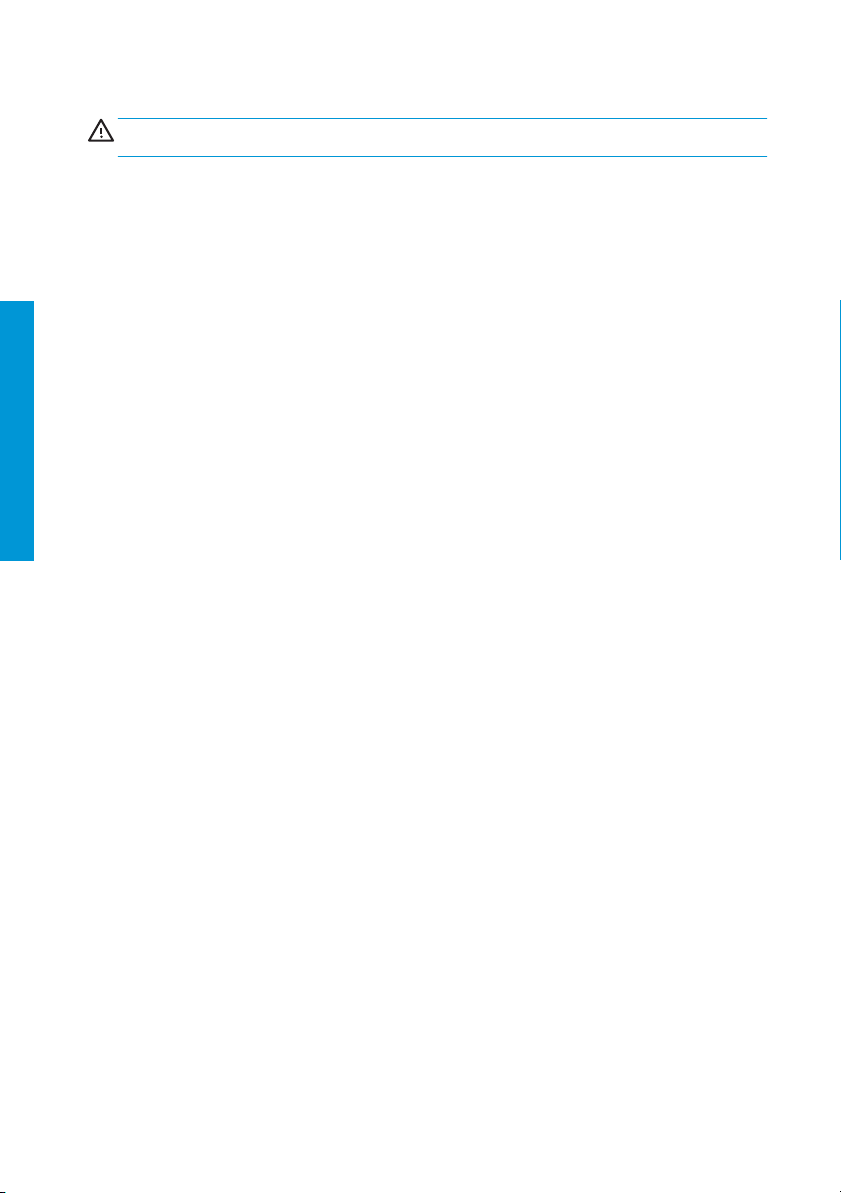
Κίνδυνος ηλεκτροπληξίας
Ελληνικά
Κίνδυνος πυρκαγιάς
Μηχανικός κίνδυνος
ΠΡΟΕΙΔ/ΣΗ!
τάσεις, ικανές να προκαλέσουν θάνατο ή σοβαρό τραυματισμό.
Αποσυνδέστε το καλώδιο τροφοδοσίας του εκτυπωτή προτού εκτελέσετε εργασίες σέρβις στον εκτυπωτή.
Ο εκτυπωτής χρειάζεται ασφαλειοδιακόπτη της κτιριακής εγκατάστασης, ο οποίος πρέπει να ανταποκρίνεται στις
απαιτήσεις του εκτυπωτή και να συμμορφώνεται με τις απαιτήσεις του τοπικού ηλεκτρολογικού κώδικα της
χώρας όπου είναι εγκατεστημένος ο εξοπλισμός.
Για να αποφύγετε τον κίνδυνο ηλεκτροπληξίας:
●
● Αποφεύγετε την υπερφόρτωση της ηλεκτρικής πρίζας του εκτυπωτή με πολλαπλές συσκευές.
● Μην αφαιρείτε και μην ανοίγετε κανένα κάλυμμα ή βύσμα κλειστού συστήματος.
● Μην εισάγετε αντικείμενα σε υποδοχές του εκτυπωτή.
● Προσέχετε να μην σκοντάψετε στα καλώδια όταν περπατάτε πίσω από τον
● Εισαγάγετε πλήρως και με ασφάλεια το καλώδιο ρεύματος στην πρίζα και την είσοδο εκτυπωτή.
● Μη χειρίζεστε ποτέ το καλώδιο τροφοδοσίας με υγρά χέρια.
Για να αποφύγετε τον κίνδυνο πυρκαγιάς, λάβετε τις παρακάτω προφυλάξεις:
● Ο πελάτης είναι υπεύθυνος για την ικανοποίηση των απαιτήσεων του εκτυπωτή και των απαιτήσεων του
● Χρησιμοποιείτε μόνο το καλώδιο ρεύματος της HP που
● Μην εισάγετε αντικείμενα σε υποδοχές του εκτυπωτή.
● Προσέχετε να μην ρίξετε οποιοδήποτε υγρό στον εκτυπωτή. Μετά τον καθαρισμό και πριν χρησιμοποιήσετε
● Μην χρησιμοποιείτε
● Μην φράσσετε ή καλύπτετε τα ανοίγματα του εκτυπωτή.
Ο εκτυπωτής διαθέτει κινούμενα μέρη τα οποία μπορεί να προκαλέσουν τραυματισμό. Για να αποφύγετε τον
τραυματισμό, λάβετε τις παρακάτω προφυλάξεις όταν εργάζεστε κοντά στον εκτυπωτή.
● Κρατήστε τα ρούχα και όλα τα μέλη του σώματός σας μακριά από κινούμενα μέρη.
● Αποφεύγετε να φοράτε περιδέραια, βραχιόλια και άλλα αντικείμενα που κρέμονται.
● Αν
● Προσέξτε τα μανίκια ή τα γάντια να μην πιαστούν στα κινούμενα μέρη.
● Μην λειτουργείτε τον εκτυπωτή με παρακαμπτήρια καλύμματα.
● Εάν πρέπει να αντικαταστήσετε τη διάταξη του κόπτη, μην ξεχνάτε ότι ο κόπτης διαθέτει μια αιχμηρή
Τα εσωτερικά κυκλώματα των ενσωματωμένων ζωνών τροφοδοτικών λειτουργούν σε επικίνδυνες
Ο εκτυπωτής πρέπει να συνδεθεί αποκλειστικά σε γειωμένες πρίζες.
εκτυπωτή.
Ηλεκτρολογικού κώδικα της χώρας στην οποία εγκαθίσταται ο εκτυπωτής. Χρησιμοποιείτε την τάση
τροφοδοσίας που αναγράφεται στην πινακίδα τεχνικών χαρακτηριστικών.
κατεστραμμένο καλώδιο τροφοδοσίας. Μην χρησιμοποιείτε το καλώδιο ρεύματος με άλλα προϊόντα.
ξανά τον εκτυπωτή, βεβαιωθείτε ότι όλα τα εξαρτήματα είναι στεγνά.
εύφλεκτα αέρια. Μην λειτουργείτε τον εκτυπωτή σε ατμόσφαιρα με κίνδυνο έκρηξης.
τα μαλλιά σας είναι μακριά, δέστε τα ώστε να μην πέσουν μέσα στον εκτυπωτή.
πλευρά κοπής και προσέχετε να μην κοπείτε.
στο εσωτερικό ή γύρω από τον εκτυπωτή προϊόντα αεροζόλ τα οποία περιέχουν
παρέχεται με τον εκτυπωτή. Μην χρησιμοποιείτε
4 Εκτυπωτής HP DesignJet Z6 PostScript, εκτυπωτής HP DesignJet Z6dr PostScript,
+
εκτυπωτής HP DesignJet Z9
PostScript και εκτυπωτής HP DesignJet Z9+dr PostScript
ELWW
Page 18
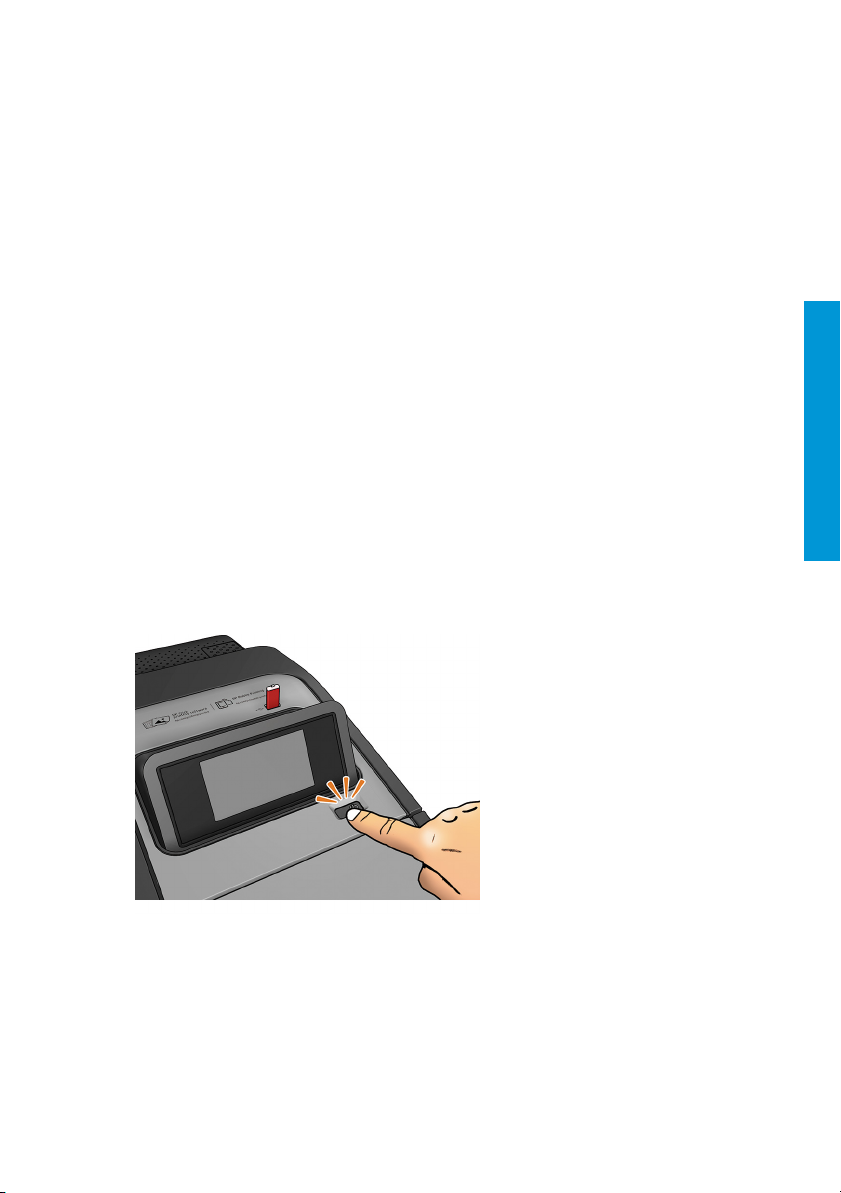
● Οι λεπίδες του εσωτερικού ανεμιστήρα αποτελούν επικίνδυνα κινούμενα μέρη. Αποσυνδέστε τον εκτυπωτή
πριν από την εκτέλεση εργασιών σέρβις.
● Ποτέ μην βάζετε τα χέρια σας μέσα στον εκτυπωτή κατά την εκτύπωση, λόγω των κινούμενων
εξαρτημάτων στο εσωτερικό του.
Κίνδυνος μεγάλου βάρους χαρτιού
Απαιτείται ιδιαίτερη προσοχή για την αποφυγή τραυματισμού κατά το χειρισμό χαρτιών μεγάλου βάρους.
● Ο χειρισμός ρολών χαρτιού μεγάλου βάρους μπορεί να απαιτεί περισσότερα από ένα άτομα. Χρειάζεται
προσοχή για να αποφευχθεί καταπόνηση ή/και τραυματισμός στη μέση.
● Κατά το χειρισμό ρολών χαρτιού μεγάλου βάρους, να φοράτε μέσα ατομικής προστασίας,
συμπεριλαμβανομένων
● Τηρείτε τους τοπικούς κανονισμούς σχετικά με το περιβάλλον, την υγεία και την ασφάλεια κατά το
χειρισμό των ρολών χαρτιού μεγάλου βάρους.
Χειρισμός μελανιού
Η HP συνιστά τη χρήση γαντιών κατά το χειρισμό αναλώσιμων μελάνης.
Μπροστινός πίνακας
Ο μπροστινός πίνακας είναι μια οθόνη αφής με γραφικό περιβάλλον χρήστη και βρίσκεται στην μπροστινή δεξιά
πλευρά του εκτυπωτή.
Σας δίνει τη δυνατότητα να ελέγχετε πλήρως τον εκτυπωτή σας: από τον μπροστινό πίνακα μπορείτε να βλέπετε
πληροφορίες σχετικά με τον εκτυπωτή, να αλλάζετε τις ρυθμίσεις εκτυπωτή, να παρακολουθείτε την κατάσταση
του εκτυπωτή
πίνακα εμφανίζονται ειδοποιήσεις (προειδοποιητικά μηνύματα και μηνύματα σφαλμάτων), όταν χρειάζεται.
Κάτω από τον μπροστινό πίνακα βρίσκεται το πλήκτρο λειτουργίας, με το οποίο μπορείτε να ενεργοποιείτε ή να
απενεργοποιείτε τον εκτυπωτή. Το πλήκτρο φωτίζεται όταν ο εκτυπωτής είναι σε λειτουργία. Αναβοσβήνει, όταν
ο εκτυπωτής βρίσκεται στην κατάσταση αναστολής λειτουργίας.
και να εκτελείτε εργασίες όπως αντικατάσταση αναλώσιμων και βαθμονομήσεις. Στον μπροστινό
υποδημάτων ασφαλείας και γαντιών.
Ελληνικά
ELWW
Στη σελίδα όλων των εφαρμογών εμφανίζεται μια λίστα με όλες τις εφαρμογές που είναι διαθέσιμες στον
εκτυπωτή σας και η κατάσταση κάθε μίας από αυτές:
Μπροστινός πίνακας
5
Page 19
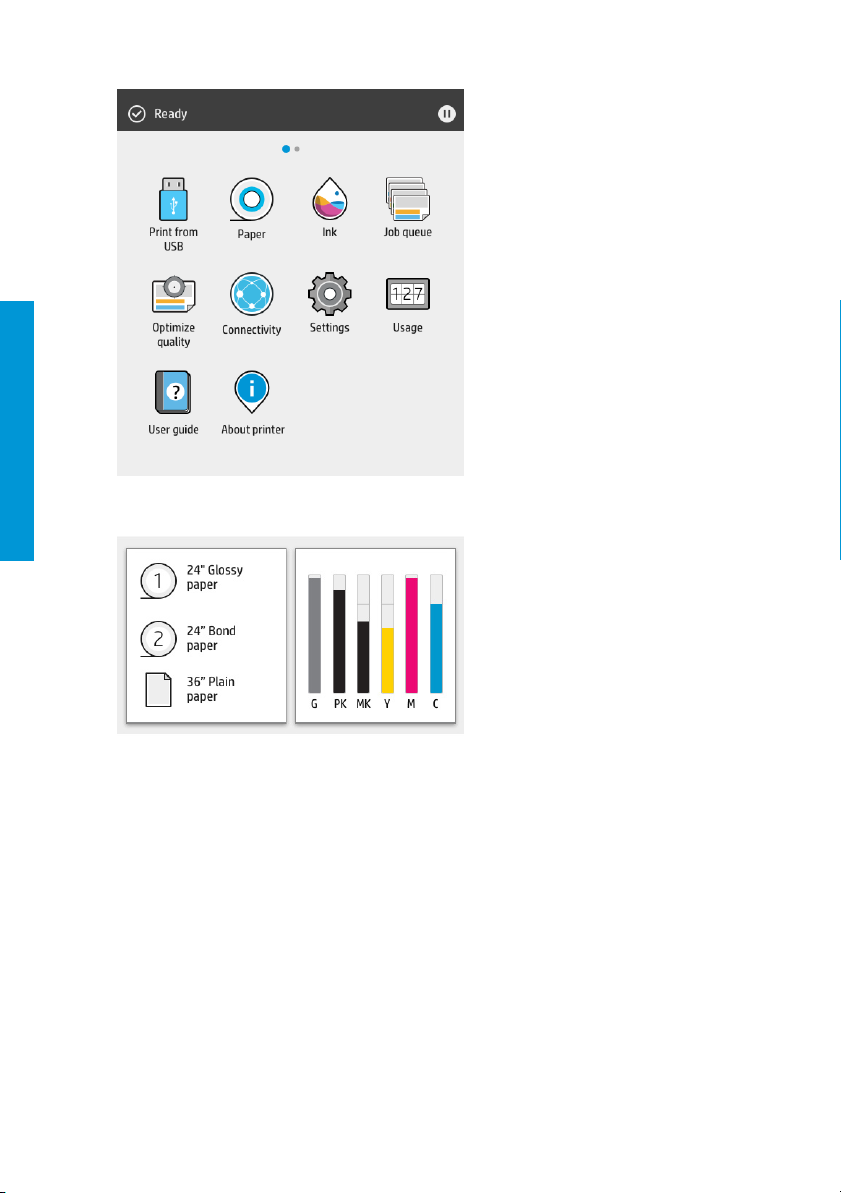
Ελληνικά
Εάν περάσετε το δάχτυλό σας προς τα αριστερά στη σελίδα των widget, μπορείτε να δείτε με μια ματιά την
κατάσταση των αναλώσιμων μελάνης και χαρτιού.
Στο επάνω μέρος της σελίδας με όλες τις εφαρμογές υπάρχει ένας πίνακας εργαλείων όπου εμφανίζονται
ειδοποιήσεις σχετικά με τις κύριες λειτουργίες του εκτυπωτή. Περάστε το δάχτυλό σας προς τα κάτω στον πίνακα
εργαλείων για να μεταβείτε στο κέντρο κατάστασης.
6 Εκτυπωτής HP DesignJet Z6 PostScript, εκτυπωτής HP DesignJet Z6dr PostScript,
+
εκτυπωτής HP DesignJet Z9
PostScript και εκτυπωτής HP DesignJet Z9+dr PostScript
ELWW
Page 20
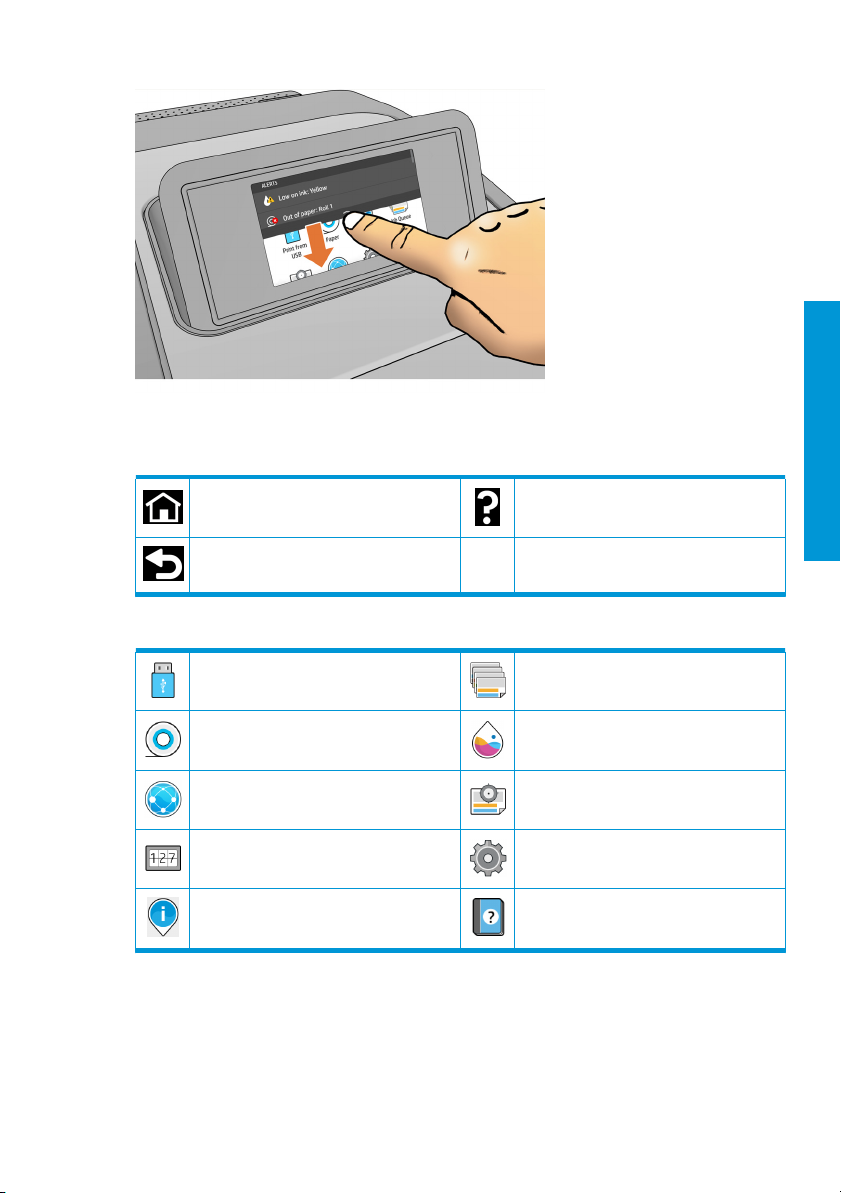
Ο μπροστινός πίνακας διαθέτει μια μεγάλη κεντρική επιφάνεια για την εμφάνιση δυναμικών πληροφοριών και
εικονιδίων. Στα αριστερά μπορείτε να δείτε τρία αμετάβλητα εικονίδια σε διάφορες χρονικές στιγμές. Κατά
κανόνα, δεν εμφανίζονται όλα την ίδια στιγμή.
Αριστερά αμετάβλητα εικονίδια
Επιστρέψετε στην αρχική σελίδα.
Προβολή βοήθειας σχετικά με την τρέχουσα
σελίδα.
Ελληνικά
ELWW
Μετάβαση στην προηγούμενη σελίδα χωρίς
να απορρίψετε τις αλλαγές.
Δυναμικά εικονίδια της σελίδας όλων των εφαρμογών
Εκτύπωση αρχείου από USB.
Εκτέλεση λειτουργιών χαρτιού, όπως
τοποθέτηση χαρτιού.
Προβολή και διαμόρφωση των ρυθμίσεων
δικτύου του εκτυπωτή.
Προβολή πληροφοριών σχετικά με τη χρήση
χαρτιού και μελανιού του εκτυπωτή.
Εύρεση πληροφοριών σχετικά με τον
εκτυπωτή.
Εάν ο εκτυπωτής μείνει αδρανής για κάποιο χρονικό διάστημα, μπαίνει σε λειτουργία αναμονής και απενεργοποιεί
την οθόνη του μπροστινού πίνακα.
Προβολή και διαχείριση της ουράς
εργασιών.
Προβολή στάθμης μελανιού και εκτέλεση
λειτουργιών παροχής μελανιών.
Εκτέλεση λειτουργιών για τη βελτίωση της
ποιότητας εκτύπωσης.
Προβολή και αλλαγή συγκεκριμένων
ρυθμίσεων του εκτυπωτή.
Μεταβείτε στον οδηγό χρήσης.
Μπροστινός πίνακας
7
Page 21
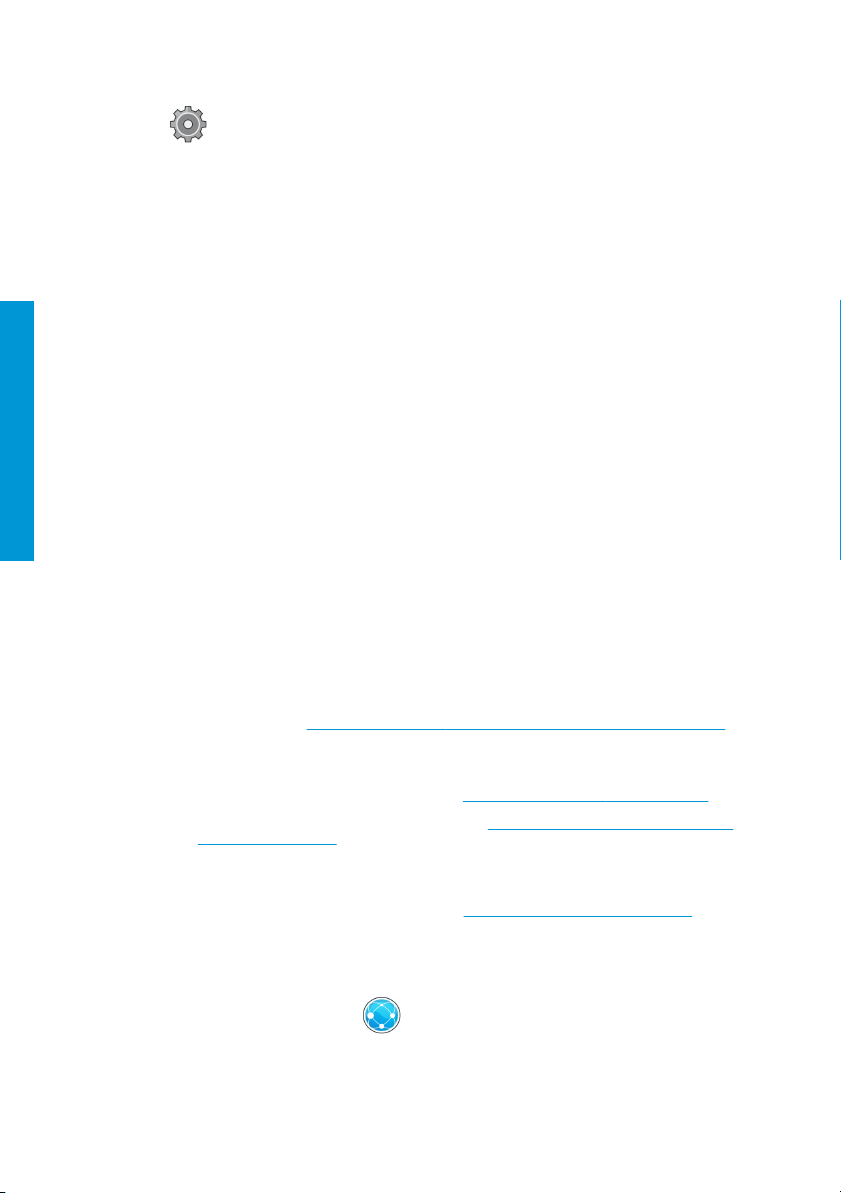
Για να αλλάξετε τον χρόνο που πρέπει να παρέλθει πριν από τη μετάβαση σε κατάσταση αναστολής λειτουργίας,
πατήστε
(Αναστολή εκτυπωτή). Μπορείτε να επιλέξετε ένα χρονικό διάστημα μεταξύ 5 και 240 λεπτών. Ο προεπιλεγμένος
χρόνος είναι 20 λεπτά. Αυτός ο χρόνος περιλαμβάνει 5 λεπτά σε λειτουργία μείωσης φωτεινότητας.
Ο εκτυπωτής μπορεί να εξέλθει από την κατάσταση αναστολής λειτουργίας, εάν πατηθεί το κουμπί λειτουργίας,
σταλεί
Μπορείτε να χρησιμοποιήσετε το χαρακτηριστικό αυτόματης απενεργοποίησης του εκτυπωτή προκειμένου ο
εκτυπωτής να απενεργοποιείται αυτόματα. Για παράδειγμα, εάν τον ορίσετε στις 2 ώρες, ο εκτυπωτής
απενεργοποιείται μετά από 2 ώρες αδράνειας. Με τον τρόπο αυτό εξοικονομείτε περισσότερη ενέργεια.
Το χαρακτηριστικό αυτόματης
δίκτυο, έτσι ώστε να αποφεύγονται τυχόν προβλήματα στους χρήστες δικτύου. Η αυτόματη απενεργοποίηση
μπορεί να ενεργοποιηθεί ξανά εάν απαιτείται.
και, στη συνέχεια System (Σύστημα) > Power options (Επιλογές παροχής ενέργειας) > Printer sleep
μια εργασία εκτύπωσης, ανοιχτεί ένα κάλυμμα ή πατηθεί επιλογή στον μπροστινό πίνακα.
Κωδικοί σφαλμάτων μπροστινού πίνακα
Ελληνικά
Ο εκτυπωτής μπορεί περιστασιακά να εμφανίσει ένα σφάλμα συστήματος, το οποίο αποτελείται από έναν
αριθμητικό κωδικό 12 ψηφίων που ακολουθείται από τη συνιστώμενη ενέργεια που θα πρέπει να πρέπει να
κάνετε.
Στις περισσότερες περιπτώσεις θα σας ζητηθεί η επανεκκίνηση του εκτυπωτή επειδή, κατά την εκκίνησή του, ο
εκτυπωτής θα διαγνώσει καλύτερα το πρόβλημα
Αν το πρόβλημα παραμένει μετά από την επανεκκίνηση, επικοινωνήστε με τον αντιπρόσωπο υποστήριξης της HP
και να είστε έτοιμοι να του δώσετε τον αριθμητικό κωδικό του μηνύματος σφάλματος.
Αν το μήνυμα σφάλματος περιέχει ορισμένες συνιστώμενες ενέργειες, ακολουθήστε τις οδηγίες του εκτυπωτή.
Εκτύπωση από φορητές συσκευές
Με τις Λύσεις Φορητής Εκτύπωσης HP μπορείτε να εκτυπώσετε απευθείας από το smartphone ή το tablet σας με
μερικά απλά βήματα από όπου κι αν βρίσκεστε, χρησιμοποιώντας το λειτουργικό σύστημα της φορητής συσκευής
σας ή με αποστολή email στον εκτυπωτή σας με συνημμένο αρχείο PDF, TIFF ή JPEG.
● Η εκτύπωση Apple iOS ενεργοποιείται μέσω του AirPrint, το οποίο παραδίδεται προεγκατεστημένο σε
συσκευές
με λειτουργικό σύστημα iOS.
● Για εκτύπωση από Android, εγκαταστήστε την εφαρμογή HP Print Service από το Google Play. Εάν την έχετε
ήδη εγκαταστήσει, βεβαιωθείτε ότι είναι ενημερωμένη. Μπορείτε να προμηθευτείτε την πιο πρόσφατη
έκδοση από τη διεύθυνση https://play.google.com/store/apps/details?id=com.hp.android.printservice.
● Μπορείτε επίσης πραγματοποιήσετε λήψη της εφαρμογής HP Smart για να βελτιώσετε τις δυνατότητες
εκτύπωσης από smartphone ή tablet:
– Η πιο πρόσφατη έκδοση iOS από τη διεύθυνση
– Η πιο πρόσφατη έκδοση Android από τη διεύθυνση
id=com.hp.printercontrol.
● Για να ενεργοποιήσετε την εκτύπωση μέσω email, βεβαιωθείτε ότι η υπηρεσία είναι ενεργοποιημένη και
ανακτήστε τη διεύθυνση email του εκτυπωτή από τον μπροστινό πίνακα.
Για περισσότερες πληροφορίες, επισκεφτείτε την τοποθεσία
απενεργοποίησης απενεργοποιείται αυτόματα όταν ο εκτυπωτής συνδέεται σε
και ενδέχεται να έχει τη δυνατότητα να το επιλύσει αυτόματα.
https://itunes.apple.com/app/id469284907
https://play.google.com/store/apps/details?
http://www.hp.com/go/designjetmobility.
Ενεργοποίηση εκτύπωσης μέσω ηλεκτρονικού ταχυδρομείου
1. Βεβαιωθείτε ότι ο εκτυπωτής σας είναι σωστά συνδεδεμένος στο Internet.
2. Στον μπροστινό πίνακα, πατήστε το
8 Εκτυπωτής HP DesignJet Z6 PostScript, εκτυπωτής HP DesignJet Z6dr PostScript,
+
εκτυπωτής HP DesignJet Z9
PostScript και εκτυπωτής HP DesignJet Z9+dr PostScript
και, στη συνέχεια, Services (Υπηρεσίες).
ELWW
Page 22
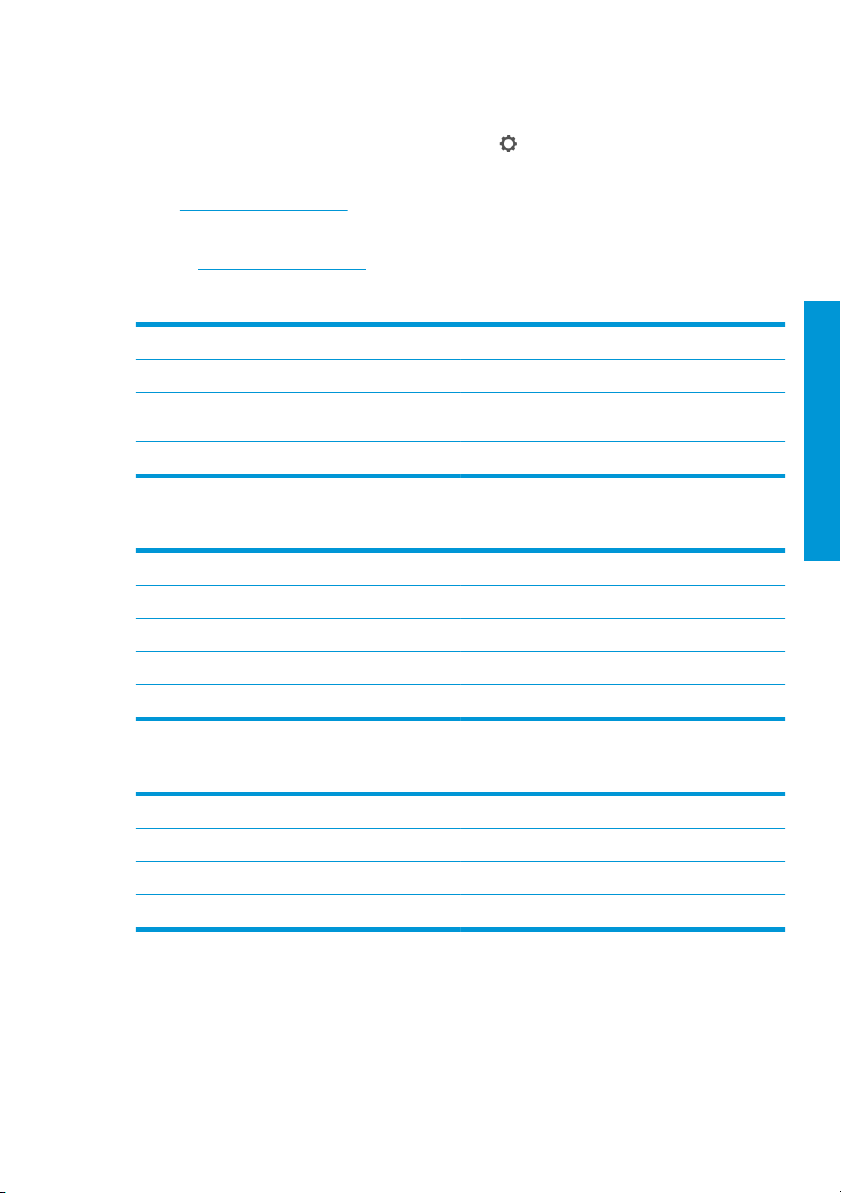
● Εάν το HP ePrint είναι ενεργοποιημένο, η κατάσταση και η εκχωρημένη διεύθυνση email του
εκτυπωτή θα εμφανιστούν στην εφαρμογή Connectivity (Συνδεσιμότητα).
● Εάν δεν έχει ενεργοποιηθεί το HP ePrint, πατήστε
ePrint > HP ePrint connectivity (Συνδεσιμότητα HP ePrint) > Enable (Ενεργοποίηση).
3. Αυτό είναι ένα προαιρετικό βήμα: Εάν είστε ο διαχειριστής του εκτυπωτή, συνδεθείτε στο HP Connected
http://www.hpconnected.com) για να προσαρμόσετε τη διεύθυνση email του εκτυπωτή ή να διαχειριστείτε
(
την ασφάλεια του εκτυπωτή για απομακρυσμένη εκτύπωση.
Για τις πιο πρόσφατες πληροφορίες, υποστήριξη και τους όρους χρήσης του HP Connected, ανατρέξτε στη
διεύθυνση http://www.hpconnected.com (ελέγξτε τη διαθεσιμότητα στην περιοχή σας).
Προδιαγραφές ισχύος
Ισχύς 100 W
Συχνότητα 50/60 Hz
Τάση εισόδου Εναλλασσόμενο ρεύμα 100–240 V 10%, με αυτόματη
Μέγιστη ένταση ρεύματος 2 A
Περιβαλλοντικές προδιαγραφές
Θερμοκρασία λειτουργίας 5 έως 40°C
Συνιστώμενη θερμοκρασία λειτουργίας 15 έως 35°C, ανάλογα με τον τύπο χαρτιού
Θερμοκρασία αποθήκευσης −25 έως 55°C
Συνιστώμενη υγρασία λειτουργίας 20 έως 80% RH, ανάλογα με τον τύπο χαρτιού
Υγρασία αποθήκευσης 0 έως 95% RH
και, στη συνέχεια, Services (Υπηρεσίες) > HP
προσαρμογή
Ελληνικά
Ακουστικές προδιαγραφές
Πίεση ήχου κατά τη λειτουργία 42 dB(A) (45 dB [Α] εκτύπωση χωρίς περιθώρια)
Ισχύς ήχου κατά τη λειτουργία 6,0 B(A) (6,3 B[A] εκτύπωση χωρίς περιθώρια)
Πίεση ήχου σε αδράνεια 35 dB(A)
Ισχύς ήχου σε αδράνεια 5,3 B(A)
ELWW
Προδιαγραφές ισχύος
9
Page 23
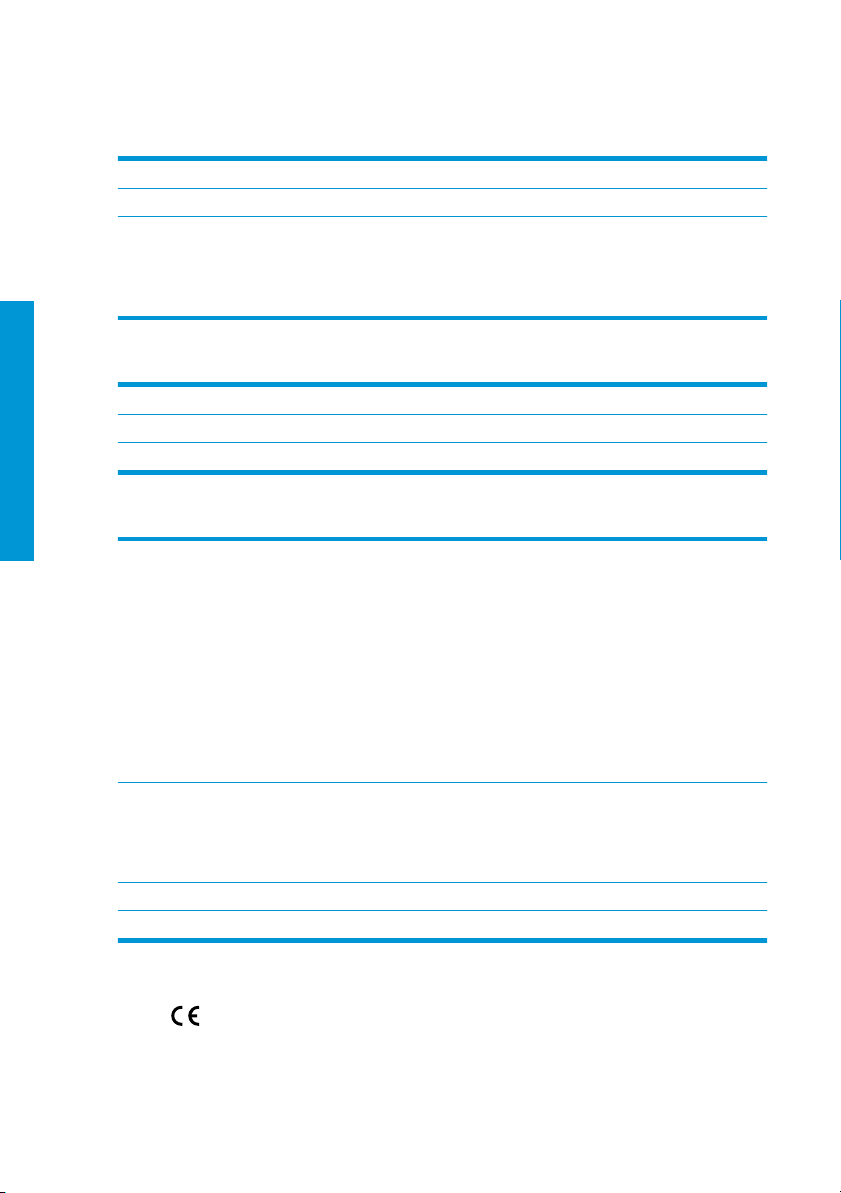
Δήλωση συμμόρφωσης
Κατά ISO/IEC 17050-1 και EN 17050-1
Αριθμός δήλωσης συμμόρφωσης: BCLAA-1702-R2 Πρωτότυπο/αγγλικά
Όνομα κατασκευαστή:HP Inc.
Διεύθυνση κατασκευαστή: HP Printing and Computing Solutions S.L.U.
Camí de Can Graells, 1–21
08174 Sant Cugat del Vallès
Barcelona, Spain
Δηλώνει, με αποκλειστική του ευθύνη, ότι το προϊόν:
Ελληνικά
Όνομα και μοντέλο προϊόντος
Κανονιστικός αριθμός μοντέλου
Επιλογές προϊόντος: Όλα
(2)
: Σειρά εκτυπωτών HP DesignJet T1700 / Z6 / Z9
(1)
: BCLAA-1702
Συμμορφώνεται με τις παρακάτω προδιαγραφές προϊόντος και κανονισμούς:
ΗΜΣ: EN 55032:2012 Κλάση B
CISPR 32:2012 Κλάση B
EN 55024:2010
CISPR 24:2010
EN 61000-3-2:2014
IEC 61000-3-2:2014
EN 61000-3-3:2013
IEC 61000-3-3:2013
FCC CFR 47 Ενότητα 15 Κλάση B
ICES-003, Τεύχος 6 Κλάση B
Ασφάλεια: IEC 60950-1:2005 (2η Έκδοση) + A1:2009 + A2:2013
EN 60950-1:2006 + A11:2009 + A1:2010 + A12:2011 + A2:2013 /+ AC:2011
CAN/CSA-C22.2 Αρ. 60950-1-07 + A1:2011 + A2:2014 / UL 60950-1 (Δεύτερη έκδοση) + A1:2011 + A2:2014
EN 62479:2010
RoHS: EN 50581:2012
Άλλο: Διαδικασία Δο κιμής Κατάστασης Λειτουργίας (ΟΜ) Εγκεκριμένου Εξοπλισμού Απεικόνισης ENERGY STAR
+
Το προϊόν συμμορφώνεται με τις απαιτήσεις της οδηγίας 2014/35/ΕΕ περί χαμηλής τάσης, της οδηγίας
2014/30/ΕΕ περί ηλεκτρομαγνητικής συμβατότητας, της οδηγίας RoHS 2011/65/ΕΕ και φέρει αντίστοιχα τη
σήμανση
.
10 Εκτυπωτής HP DesignJet Z6 PostScript, εκτυπωτής HP DesignJet Z6dr PostScript,
+
εκτυπωτής HP DesignJet Z9
PostScript και εκτυπωτής HP DesignJet Z9+dr PostScript
ELWW
Page 24
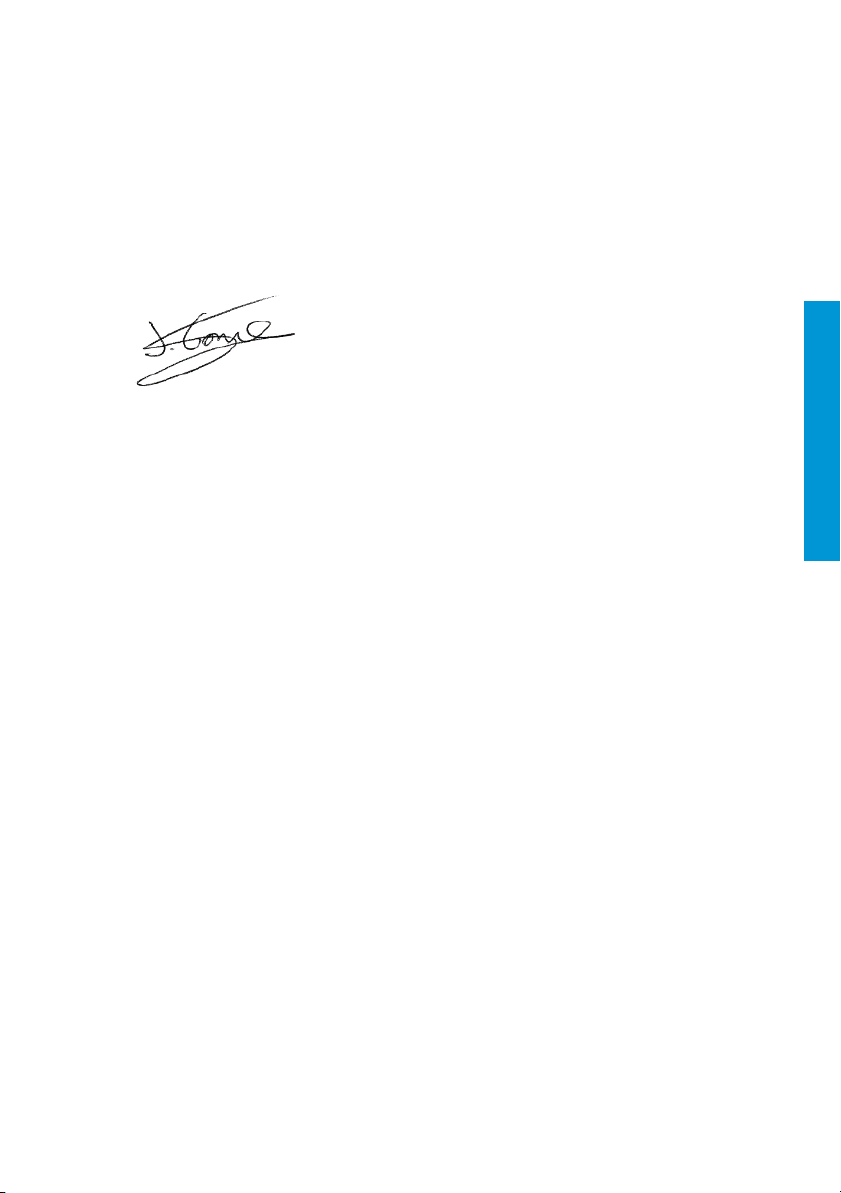
Η παρούσα συσκευή συμμορφώνεται με την Ενότητα 15 των Κανονισμών FCC. Η λειτουργία υπόκειται σε δύο
συνθήκες:(1) αυτή η συσκευή μπορεί να μην προκαλέσει επιβλαβή παρεμβολή και (2) αυτή η συσκευή πρέπει να
δέχεται οποιαδήποτε παρεμβολή λαμβάνει, συμπεριλαμβανομένης παρεμβολής που μπορεί να προκαλέσει μη
επιθυμητή λειτουργία.
Πρόσθετες πληροφορίες
1. Στο προϊόν έχει εκχωρηθεί ένας ρυθμιστικός αριθμός μοντέλου, ο οποίος παραμένει με την κανονιστική
όψη της σχεδίασης. Ο Κανονιστικός αριθμός μοντέλου είναι το κύριο αναγνωριστικό του προϊόντος στην
κανονιστική τεκμηρίωση και τις αναφορές δοκιμής. Ο αριθμός αυτός δεν πρέπει να συγχέεται με την
εμπορική ονομασία ή τους αριθμούς μοντέλου του προϊόντος.
2.
Το προϊόν δοκιμάστηκε σε τυπικό περιβάλλον HP.
Jordi Gorchs, Διευθυντής
Large Format Printing Division
10 Αυγούστου 2017
Ελληνικά
ELWW
Δήλωση συμμόρφωσης
11
Page 25
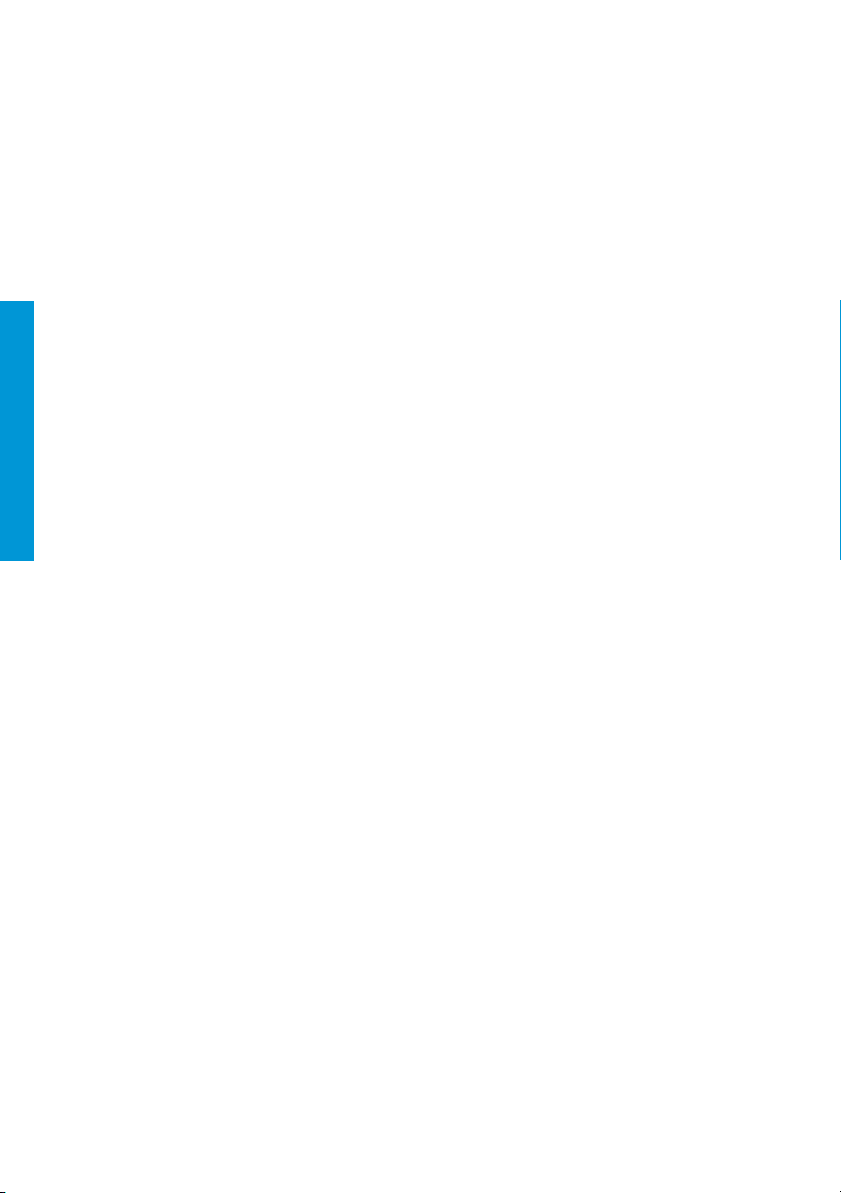
Ελληνικά
12 Εκτυπωτής HP DesignJet Z6 PostScript, εκτυπωτής HP DesignJet Z6dr PostScript,
+
εκτυπωτής HP DesignJet Z9
PostScript και εκτυπωτής HP DesignJet Z9+dr PostScript
ELWW
Page 26
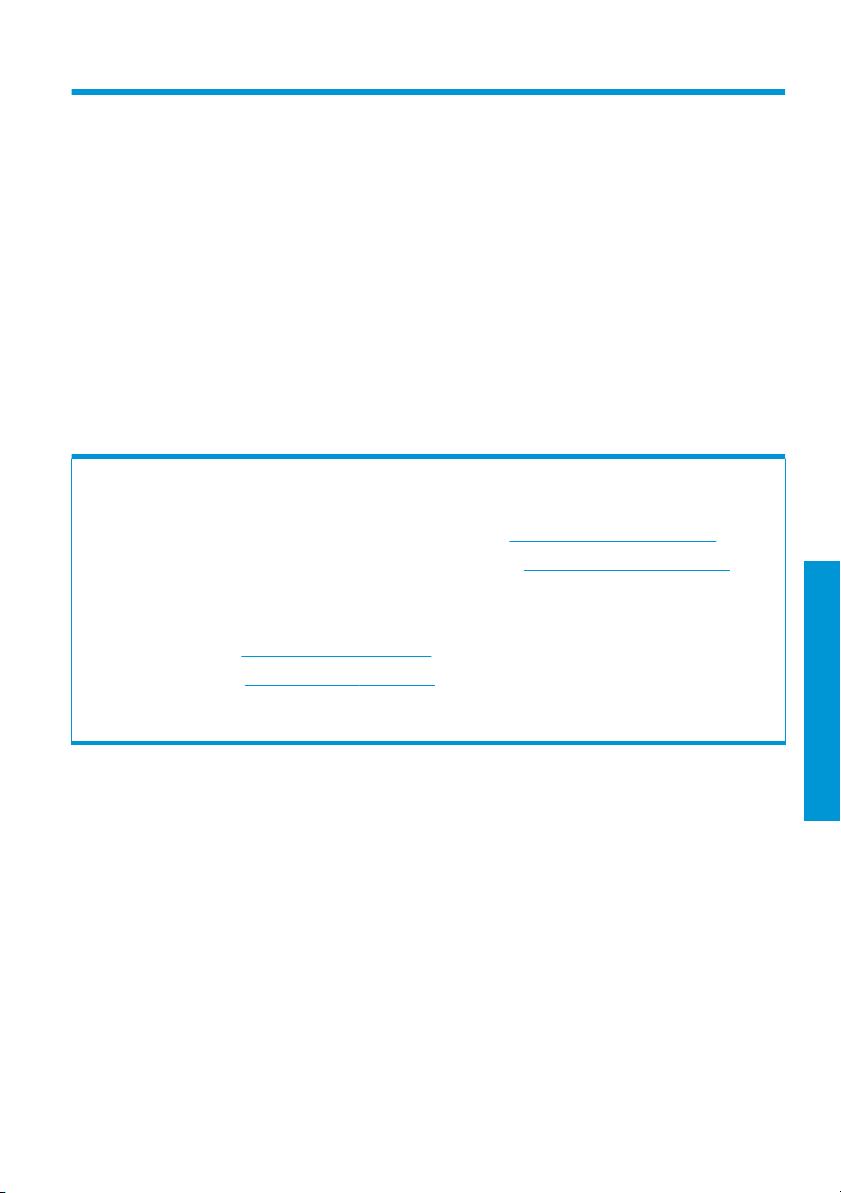
Принтер DesignJet Z6 PostScript HP, принтер HP
DesignJet Z6dr PostScript, принтер HP DesignJet
+
Z9
PostScript и принтер HP DesignJet Z9+dr
PostScript
Введение
Что это за устройство?
Ваш принтер представляет собой цветной принтер, печатающий чернилами на пигментной основе, которы й
можно использовать в широком спектре областей применения, от плакатов POP, технических чертежей и карт
GIS до впечатляющих художественных репродукций картин.
■ Совместимость с приложением для печати HP Click: см. раздел
■ Совместимость с приложением HP Applications Center: см. раздел
■ Увеличенная производительность благодаря модулю печати PostScript®/PDF .
Программное обеспечение для вашего принтера можно загрузить с веб-сайта:
■ HP DesignJet Z6:
■ HP DesignJet Z9
Этот вводный документ содержит юридические уведомления, инструкции по безопасности, описание основных
функций передней панели, технические характеристики принтера и декларацию о соответствии.
http://www.hp.com/go/Z6/drivers
+
: http://www.hp.com/go/Z9/drivers
http://www.hp.com/go/designjetclick.
http://www.hpapplicationcenter.com.
Русский
RUWW
Введение
1
Page 27
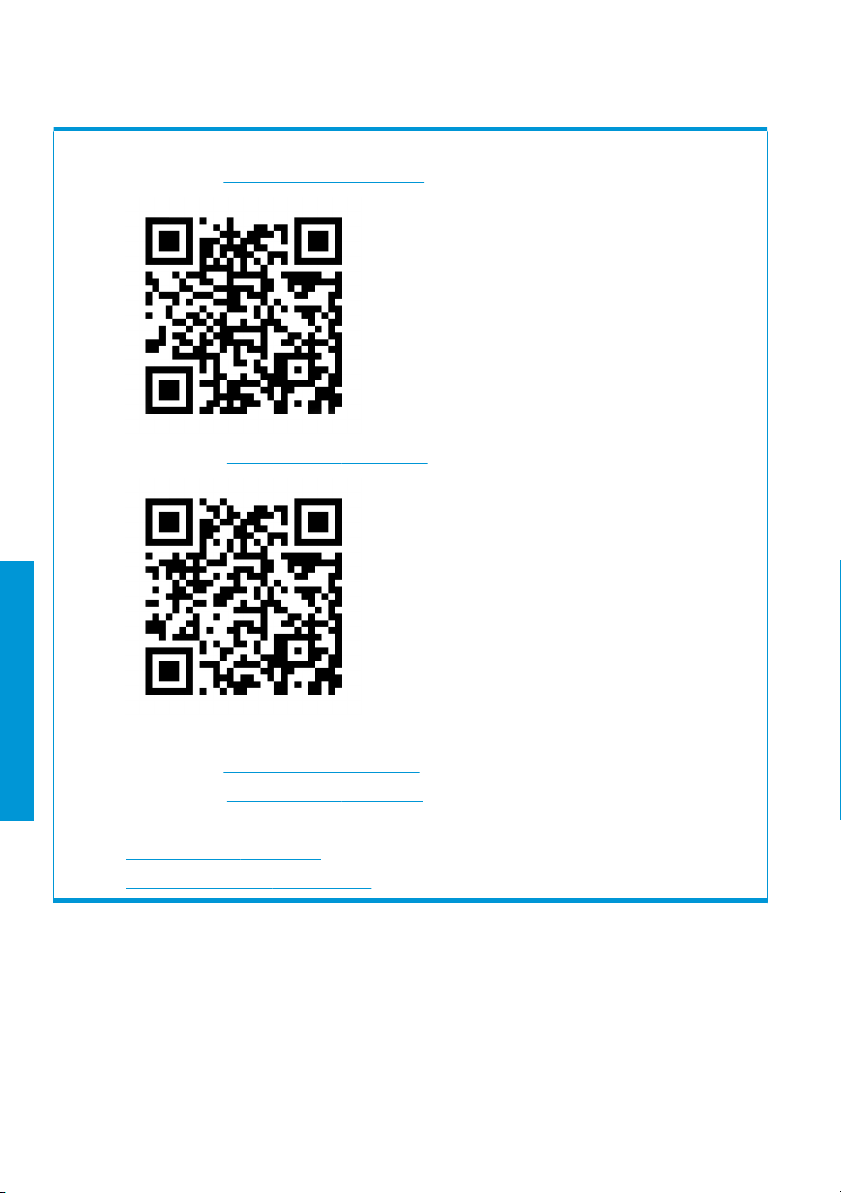
Русский
Ресурсы
Руководство пользователя для вашего принтера можно загрузить с веб-сайта:
■ HP DesignJet Z6:
■ HP DesignJet Z9+: http://www.hp.com/go/Z9/manuals
http://www.hp.com/go/Z6/manuals
Дополнительную информацию см. на веб-сайте:
■ HP DesignJet Z6:
■ HP DesignJet Z9
Видеоролики об использовании принтера можно найти на следующих веб-сайтах:
http://www.hp.com/supportvideos
■
http://www.youtube.com/HPPrinterSupport
■
http://www.hp.com/go/Z6/support
+
: http://www.hp.com/go/Z9/support
2 Принтер DesignJet Z6 PostScript HP, принтер HP DesignJet Z6dr PostScript, принтер HP
+
DesignJet Z9
PostScript и принтер HP DesignJet Z9+dr PostScript
RUWW
Page 28
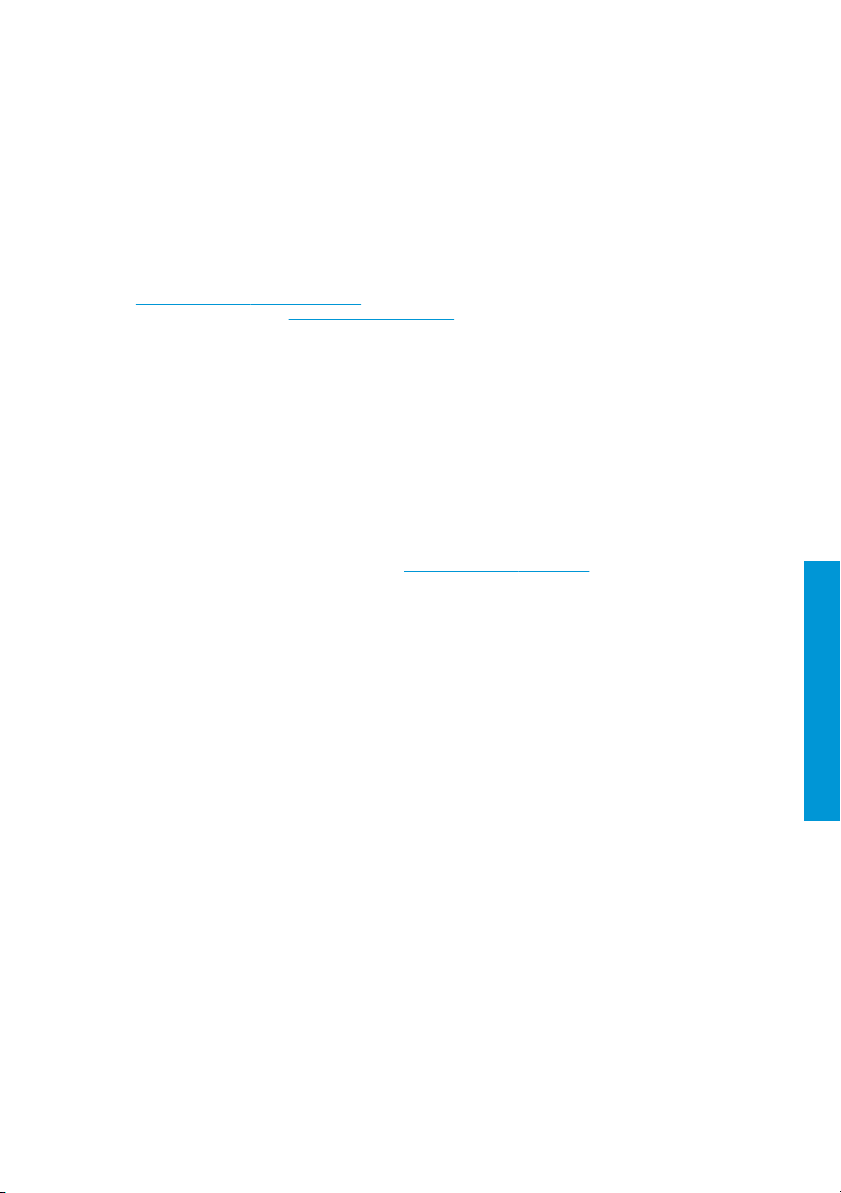
Юридические уведомления
© HP Development Company, LP, 2017
Данные, приведенные в настоящем документе, могут быть изменены без предварительного уведомления.
Условия гарантии на продукцию и услуги HP определяются исключительно гарантийными талонами,
предоставляемыми вместе с соответствующими продуктами и услугами. Никакая часть настоящего документа
не может рассматриваться в качестве основания для дополнительных гарантийных обязательств. Компа ния
HP не несет ответственность за технические и грамматические ошибки
содержаться в данном документе.
Для некоторых стран и регионов в комплект поставки входит ограниченная гарантия HP в печатном виде. В
странах и регионах, где гарантия в печатном виде не входит в компл ект поставки, ее можно заказать на сайте
http://www.hp.com/go/orderdocuments. Декларацию о соответствии можно найти, выполнив поиск по номеру
BCLAA-1702 на веб-сайте
PostScript является товарным знаком корпорации Adobe Systems Incorporated.
http://www.hp.eu/certificates.
Меры предосторожности
Перед использованием принтера внимательно прочитайте инструкции по безопасности и ознакомьтесь с
местными правилами по охране окружающей среды и технике безопасности.
Данное оборудование не предназначено для использования в местах, где могут находиться дети.
Выполняя операции по техническому обслуживанию или замене деталей, следуйте инструкциям, изложенным
в документации HP, с целью минимизации рисков для безопасности и
Общее руководство по безопасности
Внутри принтера отсутствуют элементы, которые может обслуживать оператор, кроме указанных в программе
собственного ремонта пользователем HP (см.
обслуживанию других деталей обратитесь к квалифицированному специалисту.
В следующих случаях необходимо выключить принтер и обратиться к представителю сервисного центра:
● Поврежден кабель питания или его вилка.
● Принтер поврежден вследствие удара.
● Имеется механическое повреждение или повреждение корпуса.
● В принтер попала жидкость.
● Из принтера идет дым или
● Принтер упал.
● Неудовлетворительная работа принтера.
В следующих случаях необходимо выключить принтер:
● Во время грозы
● Во время сбоя питания
Будьте осторожны с зонами, отмеченными предупредительными обозначениями.
Вентиляция в вашем офисе или помещении для копировально-печатного оборудования должна
соответствовать местным нормам и правилам охраны окружающей среды, здоровья и труда
и неточности, которые могут
во избежание повреждения принтера.
http://www.hp.com/go/selfrepair). Для выполнения работ по
Русский
появился необычный запах.
.
RUWW
Юридические уведомления
3
Page 29
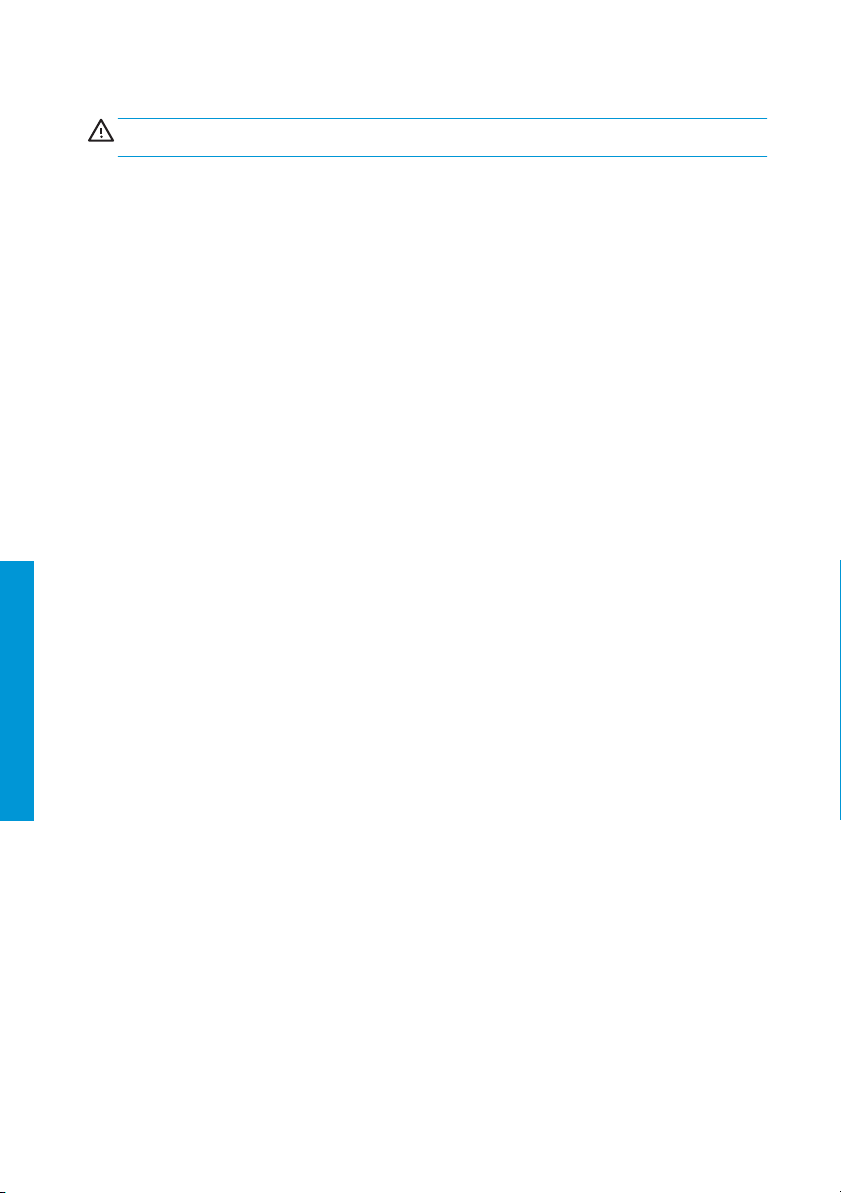
Опасность поражения электрическим током
ВНИМАНИЕ!
напряжениями, способными стать причиной смерти или тяжелых увечий персонала.
Перед выполнением технического обслуживания принтера отсоедините его кабель питания.
Принтер необходимо подключить через установленный в здании автоматический выключатель,
соответствующий требованиям принтера, а также требованиям электротехнических норм и правил той
страны, в которой установлено оборудование.
Во избежание поражения электрическим током соблюдайте следующие требования:
● Принтер следует подключать только к заземленным электрическим розеткам.
●
● Запрещается снимать или открывать какие-либо закрытые системные крышки и разъемы.
● Не вставляйте посторонние предметы в гнезда принтера.
● Следите за тем, чтобы не споткнуться о кабели при ходьбе сзади принтера.
● Полностью вставьте шнур питания в розетку и разъем питания на принтере, убедившись
● Никогда не трогайте кабель питания влажными руками.
Внутренние цепи встроенных источников питания и входы питания работают под высокими
Избегайте перегрузки электрической розетки принтера несколькими устройствами.
этого подключения.
Опасность возгорания
Чтобы избежать возгорания, соблюдайте следующие меры предосторожности.
● Пользователь несет ответственность за соблюдение требований техники безопасности при работе с
принтером и электротехнических норм и правил той страны, в которой установлен принтер.
Используйте источник питания с напряжением, которое указано на заводской табличке.
● Используйте только кабель питания, поставляемый компанией HP в комплекте с принтером.
используйте поврежденные кабели питания. Не подключайте кабель питания к другим устройствам.
Русский
● Не вставляйте посторонние предметы в гнезда принтера.
● Не допускайте попадания жидкости в принтер. После очистки убедитесь, что все компоненты сухие.
Тол ько после этого можно начать пользоваться принтером снова.
● Не используйте аэрозоли, содержащие воспламеняющиеся газы, рядом с принтером и
попадания таких аэрозолей внутрь принтера. Не используйте принтер во взрывоопасной среде.
● Не закрывайте отверстия принтера.
Механическая опасность
В принтере имеются движущиеся части, которые могут привести к травме. Чтобы избежать травм, соблюдайте
следующие меры предосторожности при работе вблизи принтера.
● Не приближайте детали одежды и части тела к движущимся частям.
● Избегайте ношения ожерелий, браслетов и других свисающих предметов.
● Если у вас длинные волосы, постарайтесь закрепить их, чтобы они не
● Избегайте попадания рукавов и перчаток в движущиеся части.
● Не эксплуатируйте принтер со снятыми или незакрытыми крышками.
● Если необходимо заменить блок резака, помните, что резак имеет острую режущую кромку.
Соблюдайте осторожность, чтобы не порезаться.
в надежности
Не
не допускайте
попали в принтер.
4 Принтер DesignJet Z6 PostScript HP, принтер HP DesignJet Z6dr PostScript, принтер HP
+
DesignJet Z9
PostScript и принтер HP DesignJet Z9+dr PostScript
RUWW
Page 30
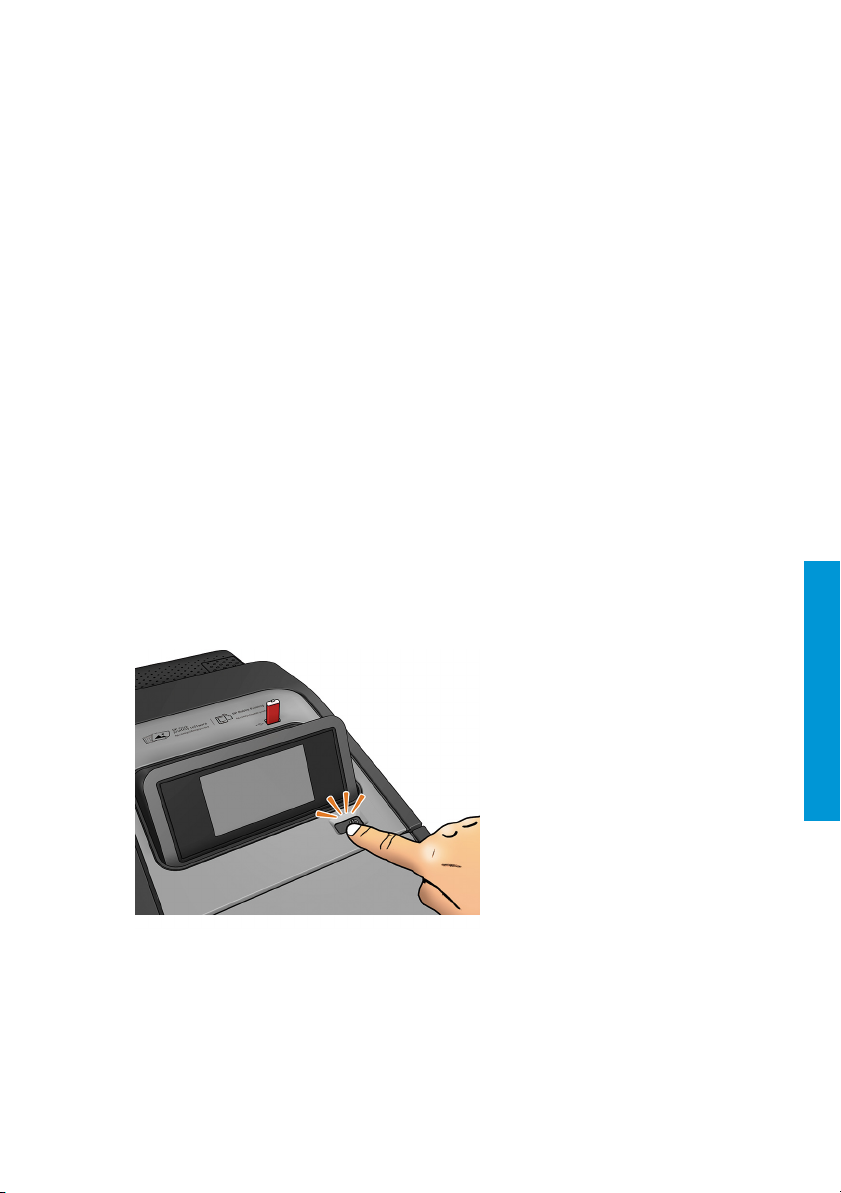
● Лопасти внутреннего вентилятора являются опасными движущимися частями. Отключите принтер от
электропитания, прежде чем приступить к обслуживанию.
● Запрещается просовывать руки в принтер во время печати из-за находящихся внутри него
движущихся деталей.
Опасность, связанная с массой бумаги
Особые меры предосторожности следует соблюдать, чтобы избежать травм при обращении с тяжелыми
рулонами бумаги.
● Для работы с тяжелыми рулонами бумаги может потребоваться несколько человек. Следует быть
осторожным, чтобы избежать растяжения мышц спины и травмы.
● При обращении с тяжелыми рулонами бумаги используйте средства индивидуальной защиты, в том
числе ботинки и рукавицы.
● Соблюдайте
тяжелыми рулонами бумаги.
местные правила по охране окружающей среды и технике безопасности при обращении с
Работа с чернилами
Компания HP рекомендует надевать перчатки при работе с чернилами для печати.
Передняя панель
Передняя панель представляет собой сенсорный экран с графическим интерфейсом пользователя,
расположенный на передней правой части принтера.
Она предоставляет возможности полного управления принтером: на передней панели можно просмотреть
сведения о принтере, изменить параметры принтера, отслеживать состояние принтера и выполнять такие
действия, как замена расходных материалов и калибровка. При необходимости на передней панели
отображаются
Под передней панелью располагается клавиша «Питание», с помощью которой можно включать и выключать
принтер. При включенном принтере клавиша подсвечивается. Индикатор мигает, когда принтер находится в
спящем режиме.
уведомления (предупреждения и сообщения об ошибках).
RUWW
На странице приложений отображается список всех доступных приложений в принтере и информация о
состоянии каждого из них:
Передняя панель
Русский
5
Page 31

Если провести влево на страницу виджета, можно на одном экране просмотреть сведения о расходе чернил и
бумаги.
Русский
В верхней части страницы приложений находится панель мониторинга, на которую выводятся уведомления,
относящиеся к основным функциям принтера. Проведите вниз по панели мониторинга, чтобы получить
доступ к центру конт роля состояния.
6 Принтер DesignJet Z6 PostScript HP, принтер HP DesignJet Z6dr PostScript, принтер HP
+
DesignJet Z9
PostScript и принтер HP DesignJet Z9+dr PostScript
RUWW
Page 32

Передняя панель содержит большую центральную область, на которой отображаются значки и
динамическая информация. В левой части в различное время могут отображаться три фиксированных значка.
Обычно они не отображаются одновременно.
Фиксированные значки в левой части
Вернуться на главную страницу.
Просмотреть справку по текущей
странице.
RUWW
Вернуться к предыдущей странице, не
отменяя изменения.
Динамические значки страницы приложений
Печать файла с накопителя USB.
Операции с бумаги, например загрузка
бумаги.
Просмотр и настройка сетевых параметров
принтера.
Просмотр сведений об использовании
бумаги и чернил в принтере.
Поиск сведений о принтере. Доступ к руководству пользователя.
Если принтер некоторое время не работает, он переходит в спящий режим и отключает переднюю панель.
Просмотр и управление очередью
заданий.
Просмотр уровней чернил и выполнение
операций с подачей чернил.
Выполнение операций, направленных на
повышение качества печати.
Просмотр и изменение определенных
параметров принтера.
Передняя панель
Русский
7
Page 33

Чтобы изменить время до перехода в спящий режим, коснитесь значка , а затем — Система >
Электропитание > Спящий режим принтера. Можно задать время от 5 до 240 минут; значением по умолчанию
является 20 минут. В режиме регулировки яркости это время составляет 5 минут.
Принтер можно вывести из спящего режима, нажав кнопку «Питание», отправив на него задание печати,
открыв крышку или коснувшись передней панели.
Можно задействовать функцию автоматического отключения
часа» приведет к отключению принтера после 2 часов бездействия. Та к можно сэкономить больше
электроэнергии.
Функция автоотключения автоматически выключается, если принтер подключен к сети, во избежание
причинения неудобства сетевым пользователям. Автоматическое отключение при необходимости можно
включить.
Коды ошибок на передней панели
На принтере время от времени может отображаться системная ошибка, которая представляет собой числовой
код из 12 цифр, а за ним — рекомендованное действие, который следует предпринять.
В большинстве случаев вам будет предложено перезапустить принтер, поскольку когда принтер включается
неполадку можно лучше диагностировать, и она может быть устранена автоматически. Если проблема
остается даже после перезапуска,
сообщить числовой код из сообщения об ошибке.
Если сообщение об ошибке содержит другие рекомендованные действия, следуйте инструкциям принтера.
Мобильная печать
Благодаря решениям HP для мобильной печати можно печатать непосредственно со своего смартфона или
планшета, где бы вы ни находились, выполнив несколько простых действий в ОС на мобильном устройстве
или отправив сообщение эл. почты на принтер с вложением в виде PDF, TIFF или JPEG-файла.
● Печатать с устройств Apple iOS можно с помощью приложения AirPrint, которое предварительно
установлено на устройствах
Русский
● Для печати с устройств под управлением Android установите приложение HP Print Service, которое
доступно в Google Play. Если оно уже установлено, убедитесь, что вы используете актуальную версию.
Последнюю версию можно загрузить с веб-сайта https://play.google.com/store/apps/details?
id=com.hp.android.printservice.
● Так же можно загрузить приложение HP Smart, которое позволит расширить возможности печати со
смартфона или планшета:
– Последняя версия iOS с веб-сайта
– Последняя версия Android с веб-сайта
id=com.hp.printercontrol
● Чтобы включить печать по электронной почте, убедитесь, что эта служба включена. Адрес
электронной почты принтера отображается на передней панели.
Для получения дополнительной информации см. веб-сайт
принтера. Например, определение значения «2
следует обратиться в службу техподдержки компании HP и быть готовым
под управлением iOS.
https://itunes.apple.com/app/id469284907
https://play.google.com/store/apps/details?
http://www.hp.com/go/designjetmobility.
Включать печать по электронной почте
1. Убедитесь, что принтер правильно подключен к Интернету.
2. На передней панели коснитесь значка
8 Принтер DesignJet Z6 PostScript HP, принтер HP DesignJet Z6dr PostScript, принтер HP
+
DesignJet Z9
PostScript и принтер HP DesignJet Z9+dr PostScript
, затем — Службы.
RUWW
Page 34

● Если служба HP ePrint включена, в приложении службы подключения отобразится состояние и
назначенный адрес электронной почты принтера.
● Если служба HP ePrint выключена, косни тес ь значка
подключения HP ePrint > Включить.
3. Это необязательный шаг. Администратор принтера может выполнить вход в HP Connected
http://www.hpconnected.com) для настройки адреса электронной почты принтера или управления
(
безопасностью при удаленной печати.
Актуальную информацию, сведения о поддержке и условия использования HP Connected см. по адресу
http://www.hpconnected.com (проверьте доступность для своего региона).
Потребление энергии
Питание 100 Вт
Частота 50/60 Гц
Входное напряжение ~ 100–240 В ±10 %, автопереключение
Максимальный ток 2 А
Требования к условиям эксплуатации
Рабочая температура От 5 до 40 °C
Рекомендуемая рабочая температура От 15 до 35 °C в зависимости от типа бумаги
Тем пер ату ра хранения От −25 до 55 °C
Рекомендуемая влажность хранения От 20 до 80 % в зависимости от типа бумаги
Влажность хранения От 0 до 95 %
, затем — Службы > HP ePrint > Служба
Русский
Уровень шума
Рабочее звуковое давление 42 дБ(A) (45 дБ[A] при печати без полей)
Рабочая акустическая мощность 6,0 Б(A) (6,3 Б[A] при печати без полей)
Звуковое давление в режиме простоя 35 дБ (А)
Акустическая мощность в режиме простоя 5,3 Б (A)
RUWW
Потребление энергии
9
Page 35

Декларация о соответствии
В соответствии со стандартами ISO/IEC 17050-1 и EN 17050-1
Номер декларации о соответствии: BCLAA-1702-R2 (оригинал, на английском языке)
Название изготовителя:HP Inc.
Адрес производителя: HP Printing and Computing Solutions S.L.U.
Camí de Can Graells, 1–21
08174 Sant Cugat del Vallès
Barcelona, Spain
Заявляет и несет полную ответственность за то, что продукт:
Название и модель продукта
Регулятивный номер модели
Исполнения продукта: Все
(2)
: Принтеры серий HP DesignJet T1700 / Z6 / Z9
(1)
: BCLAA-1702
Соответствует следующим техническим характеристикам и нормам:
Электромагнитная
совместимость:
Русский
Безопасность: IEC 60950-1:2005 (2-е изд.) + A1:2009 + A2:2013
Директива по
ограничению
содержания
вредных веществ
(RoHS):
Другое: Процедура тестирования эксплуатационного режима оборудования для создания изображений, соответствующего требованиям
EN 55032:2012, класс B
CISPR 32:2012, класс B
EN 55024:2010
CISPR 24:2010
EN 61000-3-2:2014
IEC 61000-3-2:2014
EN 61000-3-3:2013
IEC 61000-3-3:2013
FCC статья 47, часть 15, класс B
ICES-003, выпуск 6, класс B
EN 60950-1: 2006 + A11: 2009 + A1: 2010 + A12: 2011 + A2: 2013 / + AC: 2011
Стандарт CAN/CSA-C22.2 № 60950-1-07 + A1:2011 A2:2014 / UL 60950-1 (вторая редакция) + A1:2011 A2:2014
EN 62479:2010
EN 50581:2012
ENERGY STAR
+
10 Принтер DesignJet Z6 PostScript HP, принтер HP DesignJet Z6dr PostScript, принтер HP
+
DesignJet Z9
PostScript и принтер HP DesignJet Z9+dr PostScript
RUWW
Page 36

Данное изделие соответствует требованиям Директивы по низкому напряжению 2014/35/EU, Директивы по
ЭМС 2014/30/EU, Директивы RoHS 2011/65/EU и в соответствии с этим имеет обозначение
Данное устройство отвечает требованиям части 15 правил Федеральной комиссии по связи. Работа зависит от
двух следующих условий: (1) устройство не создает неблагоприятного воздействия и (2) данное устройство
восприимчиво к любым помехам, включая помехи, которы е могут вызвать сбои в работе.
Дополнительная информация
1. Каждому продукту присваивается нормативный код модели, который соответствует нормативным
аспектам дизайна. Регулятивный номер модели — это основной идентификатор продукта в
регулятивной документации и протоколах испытаний; этот номер не следует путать с торговым
названием или номером артикула.
2. Испытания данного продукта проводились в типовой среде HP.
Jordi Gorchs, менеджер
Large Format Printing Division
10 августа 2017 г.
.
RUWW
Декларация о соответствии
Русский
11
Page 37

Русский
12 Принтер DesignJet Z6 PostScript HP, принтер HP DesignJet Z6dr PostScript, принтер HP
+
DesignJet Z9
PostScript и принтер HP DesignJet Z9+dr PostScript
RUWW
Page 38

HP DesignJet Z6 PostScript Yazıcı, HP DesignJet
Z6dr PostScript Yazıcı, HP DesignJet Z9
Yazıcı ve HP DesignJet Z9
Ta nıtıcı Bilgiler
Bu
nedir?
Yaz ıcınız bir pigmentli mürekkep renkli yazıcıdır ve POP posterler, teknik çizimler, GIS haritalar ve etkileyici güzel
sanatlar
reprodüksiyonları gibi
■ HP Click yazdırma yazılımı ile uyumlu: bkz.
■ HP Applications Center ile uyumlu: bkz.
■ Adobe PostScript®/PDF Print Engine ile daha iyi performans.
Yaz ıcınıza
■ HP DesignJet Z6:
■ HP DesignJet Z9
Bu tanıtıcı belgede yasal uyarılar, güvenlik önlemleri, ön panelin ana özellikleri, yazıcı belirtimleri ve uygunluk beyanı
vardır.
yazılımı şu adresten
ait
çok
uygulamalarda
çeşitli
indirebilirsiniz:
http://www.hp.com/go/Z6/drivers
+
: http://www.hp.com/go/Z9/drivers
+
dr PostScript Yazıcı
kullanılabilir.
http://www.hp.com/go/designjetclick.
http://www.hpapplicationcenter.com.
+
PostScript
TRWW
Ta nıtıcı
Bilgiler
Tür kçe
1
Page 39

Kaynaklar
Yaz ıcınızın kullanım kılavuzunu şu adresten indirebilirsiniz:
■ HP DesignJet Z6:
■ HP DesignJet Z9+: http://www.hp.com/go/Z9/manuals
http://www.hp.com/go/Z6/manuals
Daha fazla bilgiye şuradan ulaşılabilir:
■ HP DesignJet Z6:
■ HP
DesignJet
Yaz ıcınızın kullanımının gösterildiği videoları şu adreste bulabilirsiniz:
http://www.hp.com/supportvideos
■
http://www.youtube.com/HPPrinterSupport
■
http://www.hp.com/go/Z6/support
+
: http://www.hp.com/go/Z9/support
Z9
Tür kçe
2HP DesignJet Z6 PostScript Yazıcı, HP DesignJet Z6dr PostScript Yazıcı, HP DesignJet Z9
PostScript Yazıcı ve HP DesignJet Z9+dr PostScript Yazıcı
+
TRWW
Page 40

Yas al
bildirimler
© Copyright 2017 HP Development Company, L.P.
Bu belgede yer alan bilgiler önceden haber verilmeksizin değiştirilebilir. HP ürünleri ve hizmetleri için yalnızca söz
konusu ürün ve hizmetlere eşlik eden açık garanti beyanlarında belirtilen garantiler geçerlidir. Bu belgede yer alan
hiçbir şey ek garanti olarak yorumlanamaz. HP, bu belgede yer alan teknik hata veya redaksiyon hatası ve
eksikliklerinden sorumlu tutulamaz.
Bazı ülkelerde/bölgelerde, HP Sınırlı Garantisi’nin basılı
olarak
verilmediği
edebilirsiniz. Uygunluk Beyanını
bulabilirsiniz.
PostScript,
Adobe Systems
Güvenlik önlemleri
Yaz ıcınızı kullanmadan önce bu güvenlik önlemleri ile yerel Çevre, Sağlık ve Güvenlik düzenlemelerini okuyun,
anlayın ve uygulayın.
Bu donanım, çocukların bulunma olasılığı olan yerlerde kullanıma uygun değildir.
Bakım yaparken veya parça değiştirirken güvenlik risklerini en aza indirmek ve yazıcınızın hasar görmesini önlemek
için HP belgelerindeki yönergelere uyun.
Genel güvenlik yönergeleri
Tar afından Onarım programında
http://www.hp.com/go/selfrepair). Diğer parçaların servis işlemleri için kalifiye servis personelinden yardım alın.
ya sıvı girmiş.
ve
tehlikesi
Dahili güç kaynaklarının ve güç girişinin dahili devreleri, ölüme veya ciddi kişisel yaralanmalara yol açabilecek
Elektrik
HP’nin Müşteri
(Bk.
Aşağıdaki durumlarda yazıcıyı kapatın ve yetkili servis temsilcinizi arayın:
● Elektrik kablosu veya prizi hasarlı.
● Yaz ıcı bir darbeden dolayı hasar görmüş.
● Herhangi bir mekanik veya parça hasarı var.
● Yaz ıcı
● Yaz ıcıdan duman veya normal olmayan kokular geliyor.
● Yaz ıcı düşürülmüşse.
● Yaz ıcı normal bir şekilde çalışmıyor.
Aşağıdaki durumlardan herhangi birinde yazıcıyı kapatın:
● Gök gürültülü fırtına sırasında
● Elektrik kesildiğinde
Uyarı etiketleriyle işaretlenen alanlarda özellikle dikkatl
Ofis, fotokopi veya yazıcı odaları gibi konumlarınızdaki havalandırma önlemleri, yerel çevre sağlık ve güvenlik (EHS)
yönergelerine
çarpması
UYARI!
tehlikeli voltaj değerlerinde çalışır.
Yaz ıcıya bakım yapmadan önce yazıcının güç kablosunu çıkarın.
ülkele rde/bölgelerde
düzenlemelerine
http://www.hp.eu/certificates adresinde BCLAA-1702 ifadesini aratarak
Incorporated'in
uygun olmalıdır.
http://www.hp.com/go/orderdocuments
markasıdır.
bir kopyası kutuda bulunur. Garantiyle ilgili belgenin basılı
i olun.
yazıcının
içinde sizin onarabileceğiniz
belirtilenler hariç,
adresinden
basılı
kopya talep
bir
parça yoktur
Tür kçe
TRWW
Yas al
bildirimler
3
Page 41

Tür kçe
Bu yazıcı, bina tesisatınızdaki bir devre kesicinin kullanılmasını gerektirir. Bu devre kesici yazıcının şartlarını
karşılamalı ve donanımın kurulduğu ülkenin yerel Elektrik Kanunu hükümlerine uygun olmalıdır.
Elektrik çarpması tehlikesini önlemek için:
● Yaz ıcı yalnızca topraklanmış şebeke
● Yaz ıcının takılı olduğu elektrik prizini, çok sayıda aygıtla aşırı yüklemeyin.
● Kapalı sistem kapaklarını açmayın veya fişleri çıkarmayın.
●
● Yaz ıcının arkasındayken ayağınızın kablolara takılmamasına
● Elektrik kablosunu duvar prizine ve yazıcı girişine sıkı bir şekilde ve tam olarak takın.
● Elektrik kablosunu asla ıslak ellerle tutmayın.
Yan gın
tehlikesi
Yan gın tehlikesinden korunmak için aşağıdaki önlemleri alın:
● Yaz ıcı
● Sadece HP'nin yaz
● Yazıcıdaki yuvalara herhangi bir nesne sokmayın.
● Yaz ıcının üstüne sıvı dökmemeye dikkat edin. Temizleme işleminden sonra yazıcıyı yeniden kullanmadan
● Yan ıcı gazlar içeren aerosol ürünleri yazıcını
● Yaz ıcının açık
Mekanik tehlike
Yaz ıcının
aşağıdaki önlemleri alın.
● Giysilerinizi ve vücudunuzun tamamını hareketli parçalardan uzak tutun.
● Kolye, bilezik ve sarkan başka aksesuar takmayın.
● Saçlarınız uzunsa, yazıcının içine girmeyecek şekilde toplay
● Gömlek kollarının ve
● Yaz ıcıyı kapaklar atlanmış durumdayken çalıştırmayın.
●
● Dahil
● İçindeki parçalar hareket halinde olduğundan yazıcı yazdırırken elinizi asla yazıcının içine sokmayın.
bağlanmalıdır.
prizler
ine
yuvalara
Yazıcıdaki
gereksinimlerinin
karşılanması müşterinin sorumluluğundadır. İsim plakasında belirtilen güç kaynağı voltajını kullanın.
kablosunu başka ürünlerle kullanmayın.
Elektrik
önce tüm bileşenlerin kuruduğundan emin olun.
bir ortamda çalıştırmayın.
hareketli
grubunu
Kesici
kesilmemesi için dikkatli olun.
i fan kanatları tehlikeli hareketli parçalardır. Servis işlemleri uygulanmadan önce yazıcıyı fişten çekin.
herhangi bir
ıcıyla birlikte verdiği elektrik kablosunu kullanın. Hasarlı elektrik kablosunu kullanmayın.
yerlerini
parçaları yaralanmaya neden
değiştirmeniz gerekirse kesicinin keskin
nesne sokmayın.
ve
tıkamayın veya kapatmayın.
eldivenlerin hareketli
Kanunu şartlarının, yazıcının kurulduğu
Elektrik
n içinde veya etrafında kullanmayın. Yazıcıyı patlama riski bulunan
olabilir.
parçalara takılmamasına
dikkat edin.
kanunlarına göre
ülkenin
Yarala nmay ı önlemek
ın.
kena rları olduğunu unutmayın ve vücudunuzun
yazıcının yakınında çalışırken
için,
dikkat edin.
4HP DesignJet Z6 PostScript Yazıcı, HP DesignJet Z6dr PostScript Yazıcı, HP DesignJet Z9
PostScript Yazıcı ve HP DesignJet Z9+dr PostScript Yazıcı
+
TRWW
Page 42

Ağır kağıt tehlikesi
Ağır kağıt ruloları taşınırken yaralanmaların önlenmesi için özen gösterilmelidir.
● Ağır kağıt rulolarının taşınması için birden fazla kişi gerekebilir. Sırt incinmesini ve/veya yaralanmayı önlemek
● Ağır kağıt rulolarını taşırken botlarını
● Ağır kağıt rulolarının yüklenmesi/boşaltılması ile ilgili yerel Çevre Sağlık ve Güvenlik düzenlemelerine uyun.
Mürekkep kullanımı
HP, mürekkep sarf malzemelerini kullanırken eldiven takmanızı önerir.
Ön panel
Ön panel, yazıcının sağ ön kısmında bulunan ve
Ön panel aracılığıyla yazıcınızı tamamen kontrol edebilirsiniz: Ön paneli kullanarak yazıcıyla ilgili bilgileri
görüntüleyebilir, yazıcı ayarlarını değiştirebili
kalibrasyon gibi işlemleri yapabilirsiniz.
Ön panelin altında yazıcıyı açıp kapatabileceğiniz güç düğmesi yer alır. Yazıcı açık olduğunda tuşun ışığı yanar. Yaz
uyku modundayken yanıp söner.
için
özen
gösterilmelidir.
z ve
eldivenleriniz
grafik
r, yazıcı durumunu izleyebilir ve sarf malzemelerini değiştirme ve
Ön panel
gerektiğinde
de
olmak üzere koruyucu
dahil
kullanıcı
arabirimi içeren
uyarıları görüntüler (uyarı ve hata mesajları).
dokunmaya duyarlı
ekipmanınızı giyin.
ekrandır.
bir
ıcı
TRWW
Tüm uygulamalar sayfası, yazıcınızda bulunan tüm uygulamaların listesini ve uygulamaların durumunu görüntüler:
Ön panel
Tür kçe
5
Page 43

Widget sayfasına gitmek için ekranı sola kaydırdığınızda, mürekkep ve kağıt sarf malzemelerinin durumunu tek
bakışta görebilirsiniz.
Tüm uygulamalar sayfasının en üstünde, yazıcının ana işlevleriyle ilgili uyarıları gösteren bir pano bulunur. Durum
Merkezi’ne erişmek için
panoyu aşağı kaydırın.
Tür kçe
6HP DesignJet Z6 PostScript Yazıcı, HP DesignJet Z6dr PostScript Yazıcı, HP DesignJet Z9
PostScript Yazıcı ve HP DesignJet Z9+dr PostScript Yazıcı
+
TRWW
Page 44

Ön panel ekranında dinamik bilgiler ve simgeler görüntüleyen büyük bir merkezi alan vardır. Sol tarafta, farklı
zamanlarda üç sabit simge görürsünüz. Normalde bunlar aynı anda görüntülenmez.
Soldaki sabit simgeler
Ana sayfaya
Değişiklikleri kaybetmeden önceki sayfaya
döner.
geri
Tüm uygulamalar
Yaz ıcı belirli bir süre kullanılmadan kalırsa, uyku moduna geçer ve ön panel ekranı kapanır.
sayfasındaki dinamik simgeler
USB’den dosya yazdırır. İş kuyruğunu görüntüler ve yönetir.
Kağıt yükleme gibi kağıt işlemleri yapar.
Yaz ıcının ağ ayarlarını görüntüler ve
yapılandırır.
Yaz ıcının kağıt ve mürekkep kullanımıyla ilgili
bilgileri görüntüler.
Yaz ıcıyla ilgili bilgileri bulur. Kullanım kılavuzuna erişin.
geri
döner.
sayfayla
Geçerli
Mürekkep düzeylerini görüntüler ve
mürekkep kaynağı
Baskı kalitesini geliştirmeye yönelik işlemleri
gerçekleştirir.
Belli yazıcı ayarlarını görüntüler ve değiştirir.
ilgili
yardımı görüntüler.
yapar.
işlemleri
Tür kçe
TRWW
Ön panel
7
Page 45

Uyku moduna
options (Güç seçenekleri) > Printer sleep (Yazıcı uyku modu) öğelerine dokunun. 5 ile 240 dakika arasında bir süre
ayarlayabilirsiniz; varsayılan süre 20 dakikadır. Bu süreye 5 dakikalık az ışık modu dahildir.
Uyku modundaki yazıcı, güç düğmesine basılarak, yazdırma işi gönderilerek, kapak açılarak ya da ön panele
dokunularak uyku modundan çıkarılabilir.
Yaz ıcıyı otomati
saate ayarlanması, 2 saatlik kullanılmama süresi sonunda yazıcıyı kapatır. Bu yöntemle daha fazla enerji tasarrufu
elde edebilirsiniz.
Yaz ıcı ağa bağlandığında, ağ kullanıcılarına zorluk çıkarmasını önlemek amacıyla otomatik kapanma özelliği otomatik
olarak devre dışı bırakılır. Otomatik kapanma gerekirse yeniden etkinleştirilebilir.
Ön panel hata kodları
Yaz ıcı bazen 12
bir sistem hatası görüntüleyebilir.
Çoğu durumda yazıcıyı yeniden başlat manız istenir; bunun nedeni, yazıcının yeniden başlatıldığında sorunu daha iyi
tanılayabilmesi ve otomatik olarak düzeltme olasılığ
devam ederse, HP destek temsilcinize başvurmanız ve hata mesajında görüntülenen sayısal kodu vermeniz gerekir.
Hata mesajında yapılması önerilen bir başka işlem varsa, yazıcı tarafından belirtilen talimatları izleyin.
Mobil Yazdırma
HP
Yazdırma
Mobil
eki içeren bir e-posta mesajı göndererek nerede olursanız olun birkaç kolay adımda doğrudan akıllı telefonunuz veya
tabletinizden yazdırabilirsiniz.
● Apple
●
Android üzerinden
zaten yüklediyseniz güncel olup olmadığını kontrol edin. En son sürümü
details?id=com.hp.android.printservice adresinden edinebilirsiniz.
● Ayrıca, HP Smart uygulamasını indirerek bir akıllı telefon veya tabletten yazdırma özelliklerinizi
güçlendirebilirsiniz:
– En son
– En son
● E-postadan yazdırmayı etkinleştirmek için, hizmetin etkinleştirildiğinden emin olun ve yazıcının e-posta
adresini ön panelden okuyun.
Daha fazla bilgi için
önce
girmeden
k olarak kapatmak için yazıcının otomatik kapanma özelliğini kullanabilirsiniz. Örneğin, yazıcının 2
sayısal kod
haneli bir
Çözümleri ile, mobil cihaz işletim sisteminizi
iOS üzerinden
yazdırma,
yazdırma
sürümü
iOS
Android
http://www.hp.com/go/designjetmobility adresini ziyaret edin.
gereken
geçmesi
için
için:
sürümü
süreyi değiştirmek için,
bu kodu
ile
iOS cihazlara yüklenm
Google Play'den HP Yazdırma
https://itunes.apple.com/app/id469284907
https://play.google.com/
için:
ve yapılması
izleyen
ının bulunmasıdır. Yeniden başlatma işleminin ardından sorun
iş bir şekilde
, sonra da System
önerilen eylemi
kullanarak veya yazıcınıza
gelen
Servisi
store/apps/details?id=com.hp.printercontrol
gösteren
AirPrint üzerinden etkinleştirilir.
uygulamasını
https://play.google.com/store/apps/
(Sistem)
mesajdan oluşan
bir
PDF, TIFF ya da JPEG
bir
Daha önce
yükleyin.
> Power
E-posta yazdırmayı
Tür kçe
1. Yaz ıcınızın İnternet'e doğru şekilde bağlandığından emin olun.
2. Ön panelde sırasıyla
etkinleştirme
ve Services (Hizmetler) öğesine dokunun.
8HP DesignJet Z6 PostScript Yazıcı, HP DesignJet Z6dr PostScript Yazıcı, HP DesignJet Z9
PostScript Yazıcı ve HP DesignJet Z9+dr PostScript Yazıcı
+
TRWW
Page 46

● HP ePrint etkinleştirilmişse durum ve atanan yazıcı e-posta adresi Connectivity uygulamasında
● HP ePrint etkin değilse önce
3. Bu
isteğe
http://www.hpconnected.com) web sitesinde oturum açarak yazıcınızın e-posta adresini özelleştirebilir veya
(
uzaktan yazdırmaya
En
yeni bilgiler,
uygunluğunu kontrol edin).
Güç belirtimleri
Güç 100 W
Frekans 50/60 Hz
Giriş voltajı 100-240 V ac %±10, otomatik değiştirme
Maksimum akım2 A
Çevresel belirtimler
Çalışma sıcaklığı 5 - 40°C
Önerilen çalışma sıcaklığı Kağıt türüne bağlı olarak 15 - 35°C
Depolama ortamı sıcaklığı −25 - 55°C
Önerilen çalışma ortamı nem oranı %20 ila 80 BN, kağıt türüne bağlı olarak
Depolama ortamı nem oranı % 0 ila 95 BN
görüntülenir.
(HP
bağlantısı) > Enable
ePrint
bağlı
adımdır: Yazıcının
bir
yazıcı
yönelik
destek ve HP Connected Center kullanım şartları
, sonra da Services (Hizmetler) > HP ePrint > HP ePrint connectivity
(Etkinleştir) öğelerine
konumundaysanız, HP Connected
yöneticisi
güvenliğini yönetebilirsiniz.
dokunun.
http://www.hpconnected.com
bkz.
için
(bölgenizin
Akustik belirtimler
Çalışırken ses basıncı 42 dB(A) (45 dB[A] kenarlıksız yazdırma)
Çalışırken ses gücü 6,0 B(A) (6,3 B[A] kenarlıksız yazdırma)
Boş durumdayken ses basıncı 35 dB(A)
Boş durumdayken ses gücü 5,3 B(A)
TRWW
Güç
belirtimleri
Tür kçe
9
Page 47

Uygunluk beyanı
ISO/IEC 17050-1 ve EN 17050-1'e göre
Uygunluk beyanı numarası: BCLAA-1702-R2 Orijinal/ing
Üretici adı:HP Inc.
Üretici adresi: HP Printing and Computing Sol utions S.L.U.
Camí de Can Graells, 1–21
08174 Sant Cugat del Vallès
Barcelona, Spain
Tamamen kendi sorumluluğunda olacak şekilde, ürünle ilgili olarak aşağıdakileri beyan eder:
Ürün adı ve
Yasal Düzenleme Model Numarası
Ürün
(2)
:HP
modeli
(1)
: BCLAA-1702
seçenekleri:
Aşağıdaki ürün özelliklerine ve düzenlemelere uygundur:
EMC: EN 55032:2012, Sınıf B
CISPR 32:2012, Sınıf B
EN 55024:2010
CISPR 24:2010
EN 61000-3-2:2014
IEC 61000-3-2:2014
EN 61000-3-3:2013
IEC 61000-3-3:2013
FCC CFR 47 Bölüm 15 Sınıf B
ICES-003, 6. Baskı, Sınıf B
Güvenlik: IEC 60950-1:2005 (2. Baskı) + A1:2009 + A2:2013
EN 60950-1:2006 + A11:2009 + A1:2010 + A12:2011 + A2:2013 /+ AC:2011
CAN/CSA-C22.2 No. 60950-1-07 + A1:2011 + A2:2014 / UL 60950-1 (İkinci Baskı) + A1:2011 + A2:2014
EN 62479:2010
RoHS: EN 50581:2012
Tür kçe
Diğer: ENE RGY STA R Onaylı Görüntüleme Ekipmanı İşletim Modu (OM) Test Prosedürü
DesignJet
Tümü
T1700 / Z6 / Z9+ Yazıcı
Serileri
Bu ürün 2014/35/EU sayılı Düşük Voltaj Direktifi, 2014/30/EU sayılı EMC Direktifi ve 2011/65/EU sayılı RoHS
Direktifi’nde
öngörülen şartlara uygun olup, bu uygunluğu
belirtir şekilde
taşımaktadır.
işaretini
10 HP DesignJet Z6 PostScript Yazıcı, HP DesignJet Z6dr PostScript Yazıcı, HP DesignJet Z9
PostScript Yazıcı ve HP DesignJet Z9+dr PostScript Yazıcı
+
TRWW
Page 48

Ek
Bu cihaz FCC Kuralları Bölüm 15'e uygundur. Cihazın çalışması aşağıdaki iki şarta bağlıdır: (1) Bu cihaz zararlı girişime
yol açmamalı ve (2) Bu cihaz, istenmeyen çalışmaya yol açan girişim dahil alınan her türlü girişimi kabul etmelidir.
bilgiler
1. Ürüne, tasarımın
düzenleyici belgeler ve test raporlarındaki asli ürün tanımlayıcısıdır; bu numara pazarlama ismi ya da ürün
numaraları ile karıştırılmamalıdır.
2. Bu ürün tipik bir HP ortamında test edilmiştir.
Jordi Gorchs, Yönetici
Large Format Printing Division
10 Ağustos 2017
resmi niteliklerini belirten bir Resmi
Model Numarası atanmıştır.
Model Numarası
Resmi
TRWW
Uygunluk beyanı
Tür kçe
11
Page 49

Tür kçe
12 HP DesignJet Z6 PostScript Yazıcı, HP DesignJet Z6dr PostScript Yazıcı, HP DesignJet Z9
PostScript Yazıcı ve HP DesignJet Z9+dr PostScript Yazıcı
+
TRWW
Page 50

Tiskárna HP DesignJet Z6 PostScript, tiskárna HP
DesignJet Z6dr PostScript, tiskárna HP DesignJet Z9
PostScript a tiskárna HP DesignJet Z9+dr PostScript
Úvodní informace
Seznámení s produktem
Vaše tiskárna je barevná tiskárna s pigmentovým inkoustem, která je určena pro široký rozsah aplikací, od plakátů POP,
technických výkresů a map GIS až po nádherné reprodukce uměleckých děl.
■ Kompatibilita s tiskovým softwarem HP Click: viz část
■ Kompatibilita s HP Applications Center: viz část
■ Zlepšený výkon díky Adobe PostScript®/PDF Print Engine.
Software tiskárny si můžete stáhnout z webu:
■ HP DesignJet Z6:
■ HP DesignJet Z9
Tento úvodní dokument obsahuje právní doložky, bezpečnostní opatření, hlavní funkce na předním panelu, specifikace
tiskárny a prohlášení o shodě.
http://www.hp.com/go/Z6/drivers
+
: http://www.hp.com/go/Z9/drivers
http://www.hp.com/go/designjetclick.
http://www.hpapplicationcenter.com.
+
Čeština
CSWW
Úvodní informace
1
Page 51

Zdroje
Čeština
Uživatelskou příručku pro tiskárnu můžete stáhnout z webu:
■ HP DesignJet Z6:
■ HP DesignJet Z9+: http://www.hp.com/go/Z9/manuals
http://www.hp.com/go/Z6/manuals
Další informace:
■ HP DesignJet Z6:
■ HP DesignJet Z9
Videa s návody k použití tiskárny naleznete na webu:
http://www.hp.com/supportvideos
■
http://www.youtube.com/HPPrinterSupport
■
http://www.hp.com/go/Z6/support
+
: http://www.hp.com/go/Z9/support
2 Tiskárna HP DesignJet Z6 PostScript, tiskárna HP DesignJet Z6dr PostScript, tiskárna HP
+
DesignJet Z9
PostScript a tiskárna HP DesignJet Z9+dr PostScript
CSWW
Page 52

Právní ujednání
© Copyright 2017 HP Development Company, L.P.
Informace v tomto dokumentu mohou být změněny bez předchozího upozornění. Jediné záruky poskytované
k produktům a službám HP jsou výslovně uvedeny v prohlášení o záruce, které se dodává společně s těmito
produkty a službami. Žádné z informací uvedených v tomto dokumentu nemohou sloužit jako podklad pro vyvození
dalších záruk. Společnost HP nenese odpovědnost za případné technické či redakční chyby ani opomenutí v tomto
dokumentu.
V některých zemích/oblastech se v balení dodává vytištěná Omezená záruka HP. V zemích/oblastech, kde se záruka
nedodává v tištěném formátu, si můžete vytištěnou kopii vyžádat na adrese
orderdocuments. Prohlášení o shodě najdete vyhledáním výrazu BCLAA-1702 na http://www.hp.eu/certificates.
PostScript je ochranná známka společnosti Adobe Systems Incorporated.
Bezpečnostní opatření
Před použitím tiskárny si přečtěte, prostudujte a dodržujte tato bezpečnostní opatření a místní předpisy pro ochranu
životního prostředí, zdraví a bezpečnosti.
Tot o za řízení není vhodné pro použití v místech, kde je pravděpodobné, že budou přítomny děti.
Při jakékoli údržbě nebo výměně dílu postupujte podle pokynů v dokumentaci HP, aby se minimalizovala
bezpečnostní rizika a zabránilo poškození tiskárny.
Všeobecné bezpečnostní pokyny
Tiskárna neobsahuje žádné součásti, které může uživatel opravit sám, mimo ty, které jsou součástí programu CSR
společnosti HP (viz
servisním technikům.
V následujících případech je třeba vypnout tiskárnu a kontaktovat zástupce servisního střediska:
● Napájecí kabel nebo jeho koncovka jsou poškozeny.
● Tiskárna byla poškozena nárazem.
● Řezačka nebo její kryt byly mechanicky poškozeny.
● Do tiskárny vnikla tekutina.
● Z tiskárny vychází kouř nebo neobvyklý zápach.
● Došlo k pádu tiskárny.
● Tiskárna nepracuje normálně.
Tiskárnu je nutné vypnout také v následujících situacích:
● Během bouřky.
● Při výpadku elektřiny.
Zvláštní opatrnosti dbejte zejména v oblastech označených výstražnými štítky.
Větrací opatření pro dané místo (kancelář nebo kopírovací/tiskové místnosti) musí splňovat požadavky místních
směrnic a předpisů na ochranu prostředí a zdraví a zajištění bezpečnosti.
Nebezpečí zasažení elektrickým proudem
VAROVÁ NÍ!
a mohou zapříčinit smrt nebo vážné zranění.
Před opravováním tiskárny odpojte napájecí kabel.
http://www.hp.com/go/selfrepair). Opravy ostatních součástí ponechejte kvalifikovaným
Vesta věné zdroje napájení a přívod napájení vnitřních obvodů jsou napájeny nebezpečným napětím
Čeština
http://www.hp.com/go/
CSWW
Právní ujednání
3
Page 53

Čeština
Nebezpečí požáru
Mechanická nebezpečí
Tiskárna vyžaduje instalaci proudových chráničů v budově, které musí splňovat požadavky tiskárny nebo skládací
jednotky a měly by odpovídat elektrotechnickým předpisům v souladu s místní jurisdikcí země, ve které je zařízení
instalováno.
Abyste předešli zásahu elektrickým proudem:
● Tiskárnu je třeba připojit pouze k uzemněným zásuvkám.
● Dbejte na to, aby elektrická zásuvka, do které je tiskárna zapojena, nebyla přetížena mnoha spotřebiči.
● Nedemontujte ani neotvírejte žádné uzavřené systémové kryty či konektory.
● Do slotů tiskárny nezasunujte žádné předměty.
● Buďte opatrní, abyste při procházení za tiskárnou nezakopli o kabely.
● Napájecí kabel je třeba řádně připojit k elektrické zásuvce a vstupu napájení na tiskárně.
● Napájecí kabel nikdy neuchopujte mokrýma rukama.
Abyste eliminovali nebezpečí požáru, dodržujte následující opatření:
● Zákazník je odpovědný za splnění požadavků tiskárny a elektrotechnických předpisů v souladu s místní
jurisdikcí země, ve které je tiskárna nainstalována. Používejte napájecí napětí uvedené na výrobním štítku
zařízení.
● Používejte pouze napájecí kabel dodávaný společností HP spolu s tiskárnou. Nepoužívejte poškozené
napájecí kabely. Nepoužívejte napájecí kabel s jinými produkty.
● Do slotů tiskárny nezasunujte žádné předměty.
● Dbejte opatrnosti při manipulaci s tekutinami, abyste tiskárnu nepolili. Po čištění nechte všechny díly nejprve
oschnout a až poté tiskárnu používejte.
● Uvnitř či v blízkosti tiskárny nepoužívejte žádné spreje obsahující hořlavé plyny. Tiskárnu neprovozujte
v prostředí s rizikem výbuchu.
● Neblokujte ani nezakrývejte otvory v tiskárně.
Tiskárna obsahuje pohyblivé součásti, které jsou schopny způsobit zranění. Abyste předešli zraněním, dodržujte při
práci v blízkosti tiskárny následující opatření.
● Udržujte vzdálenost mezi vaším tělem a oblečením a pohyblivými částmi.
● Nenoste při práci náhrdelníky, náramky ani jiné visící doplňky.
● Máte-li dlouhé vlasy, pokuste se je zajistit tak, aby nemohly spadnout do tiskárny.
● Dávejte pozor, aby se vaše rukávy nebo rukavice nezachytily o pohyblivé části.
● Nepoužívejte tiskárnu, nejsou-li řádně umístěny kryty.
● Pokud potřebujete vyměnit sestavu řezačky, nezapomeňte, že řezačka má ostrou řeznou hranu a dávejte
pozor, abyste se nepořezali.
● Lopatky vnitřního ventilátoru představují nebezpečné pohyblivé součásti. Před zahájením servisu je třeba
tiskárnu odpojit.
● Během tisku nikdy nevkládejte ruce do tiskárny, protože má uvnitř pohyblivé díly.
4 Tiskárna HP DesignJet Z6 PostScript, tiskárna HP DesignJet Z6dr PostScript, tiskárna HP
+
DesignJet Z9
PostScript a tiskárna HP DesignJet Z9+dr PostScript
CSWW
Page 54

Nebezpečí těžkého papíru
Při práci s těžkými papíry je třeba dbát zvýšené opatrnosti, aby nedošlo ke zranění.
● S rolemi těžkých papírů bude zřejmě muset manipulovat více osob. Je třeba dbát opatrnosti, aby nedošlo
k namožení nebo poranění zad.
● Při manipulaci s rolemi těžkých papírů používejte ochranné pomůcky, jako jsou rukavice a pevné boty.
● Dodržujte přitom místní ekologická, zdravotní a bezpečností nařízení.
Manipulace s inkoustem
Společnost HP doporučuje, abyste při práci se spotřebním materiálem používali ochranné rukavice.
Přední panel
Přední panel je dotyková obrazovka s
Umožňuje plné ovládání tiskárny: na předním panelu lze zobrazit informace o tiskárně, měnit nastavení tiskárny,
kontrolovat stav tiskárny a provádět úlohy, jako jsou například výměna tiskového příslušenství a kalibrace. Na
předním panelu se v případě nutnosti zobrazují upozornění (varování a chybové zprávy).
Pod předním panelem se nachází tlačítko napájení, které slouží k zapnutí a vypnutí tiskárny. Pokud je tiskárna
zapnutá, toto tlačítko svítí. Pokud je tiskárny v režimu spánku, toto tlačítko bliká.
uživatelským rozhraním nacházející se v pravé přední části tiskárny.
grafickým
Čeština
CSWW
Stránka se všemi aplikacemi zobrazuje seznam všech aplikací dostupných v tiskárně a stav každé z nich.
Přední panel
5
Page 55

Čeština
Pokud potáhněte prstem doleva na stránku minaplikací, uvidíte přehled stavu inkoustu a papírového spotřební
materiálu.
V horní části stránky se všemi aplikacemi se nachází řídicí panel zobrazující výstrahy související s hlavními funkcemi
tiskárny. Potáhněte dolů po řídicím panelu pro přístup do stavového centra.
6 Tiskárna HP DesignJet Z6 PostScript, tiskárna HP DesignJet Z6dr PostScript, tiskárna HP
+
DesignJet Z9
PostScript a tiskárna HP DesignJet Z9+dr PostScript
CSWW
Page 56

Přední panel obsahuje velkou středovou oblast, kde se zobrazují dynamické informace a ikony. Na levé straně se v
různou dobu mohou zobrazit až tři statické ikony. Tyto ikony se obvykle nezobrazují současně.
Levé opravené ikony
Návrat na domovskou stránku. Zobrazit nápovědu k aktuální stránce.
Čeština
CSWW
Přejít na předchozí stránku bez zrušení
provedených změn.
Dynamické ikony stránky All-apps (Všechny aplikace)
Vytisknout soubor z jednotky USB. Zobrazit a spravovat fronty úloh.
Provést operace s papírem, jako je jeho
zavedení.
Umožňuje zobrazit a
nastavení tiskárny.
Umožňuje zobrazit informace o používání
papíru a inkoustu v tiskárně.
Vyhledá informace o tiskárně. Zobrazení uživatelské příručky.
Pokud je tiskárna po nějakou dobu nečinná, přejde do režimu spánku a vypne displej na předním panelu.
konfigurovat
síťová
Umožňuje zobrazit úrovně inkoustu
a provádět operace se spotřebním
materiálem.
Proveďte operace k vylepšení kvality tisku.
Umožňuje zobrazit a změnit konkrétní
nastavení tiskárny.
Přední panel
7
Page 57

Pokud chcete změnit dobu, která uplyne před přechodem do režimu spánku, klepněte na , System (Systém) >
Čeština
Power options (Možnosti napájení) > Printer sleep (Režim spánku tiskárny). Můžete nastavit dobu v rozmezí 5 až
240 minut. Výchozí doba je 20 minut. Tato doba zahrnuje 5 minut v režimu ztlumení.
Tiskárnu lze probudit z režimu spánku stisknutím tlačítka napájení, odesláním tiskové úlohy nebo otevřením
průhledného krytu, krytu role nebo krytu skládacího zařízení.
Funkci automatického vypnutí tiskárny lze použít k automatickému vypnutí tiskárny. Například nastavení doby na
2 hodiny znamená, že tiskárna se vypne po 2 hodinách nečinnosti. Díky tomu můžete ušetřit více energie.
Funkce automatického vypnutí je automaticky deaktivována, pokud je tiskárna připojena k síti, aby nedošlo
k omezení síťových uživatelů. Pokud je to nutné, může být funkce automatického vypnutí znovu povolena.
Chybové kódy na předním panelu
Tiskárna může příležitostně zobrazit systémovou chybu skládající se z číselného kódu o 12 číslicích a doporučené
akce, kterou byste měli provést.
Ve většině případů budete požádání o restartování tiskárny, protože při startu může tiskárna lépe diagnostikovat
problém a automaticky ho opravit. Pokud problém přetrvává i po restartování, měli byste kontaktovat zástupce
oddělení pod pory společnosti HP a být připraveni uvést číselný kód uvedený v chybové zprávě.
Pokud chybová zpráva obsahuje další doporučené akce, postupujte podle pokynů tiskárny.
Mobilní tisk
Pomocí řešení pro mobilní tisk společnosti HP můžete tisknout odkudkoliv přímo ze svého chytrého telefonu nebo
tabletu v několika jednoduchých krocích v rámci operačního systému zařízení nebo odesláním e-mailu s přílohou ve
formátu PDF, TIFF nebo JPEG.
● Tisk ze systému Apple iOS je zajišťován technologií AirPrint, která je v zařízeních se systémem iOS
předinstalována.
● Chcete-li tisknout ze systému Android, z obchodu Google Play si nainstalujte aplikaci HP Print Service. Pokud
již tuto aplikaci máte nainstalovánu, ověřte, zda používáte její aktuální verzi. Nejnovější verzi naleznete na
adrese:
● Chcete-li rozšířit své možnosti tisku ze smartphonu nebo tabletu, můžete si také stáhnout aplikaci HP Smart:
– Nejnovější verze systému iOS si můžete stáhnout na stránkách
– Nejnovější verzi systému Android si můžete stáhnout na stránkách
● Chcete-li tisknout přes e-mail, je nutné povolit příslušnou službu a na předním panelu zjistit e-mailovou
adresu tiskárny.
Bližší informace naleznete na stránkách
https://play.google.com/store/apps/details?id=com.hp.android.printservice.
id469284907.
apps/details?id=com.hp.printercontrol.
http://www.hp.com/go/designjetmobility.
https://itunes.apple.com/app/
https://play.google.com/store/
Povolení tisku prostřednictvím e-mailu
1. Zkontrolujte, zda je tiskárna správně připojena k internetu.
2. Na předním panelu klepněte na
8 Tiskárna HP DesignJet Z6 PostScript, tiskárna HP DesignJet Z6dr PostScript, tiskárna HP
+
DesignJet Z9
PostScript a tiskárna HP DesignJet Z9+dr PostScript
a potom na Services (Služby).
CSWW
Page 58

● Pokud je aktivovaná funkce HP ePrint, v aplikaci Připojení se zobrazí stav a přiřazená e-mailová adresa
tiskárny.
● Pokud funkce HP ePrint není aktivovaná, klepněte na
HP ePrint connectivity (Připojení HP ePrint) > Enable (Povolit).
3. Tento krok je volitelný: Pokud jste správcem tiskárny, po přihlášení ke službě HP Connected
http://www.hpconnected.com) můžete upravit e-mailovou adresu tiskárny nebo spravovat nastavení
(
zabezpečení tiskárny pro vzdálený tisk.
Aktuální informace, podporu a podmínky použití služby HP Connected naleznete na adrese
http://www.hpconnected.com (zkontrolujte dostupnost ve vaší oblasti).
Technické údaje pro napájení
Zapnutí 100 W
Frekvence 50/60 Hz
Vstupní napětí 100 až 240 V ~ ±10 %, automatické přepínání rozsahu
Maximální proud 2 A
Parametry prostředí
Provozní teplota 5 až 40 °C
Doporučená provozní teplota 15 až 35 °C , v závislosti na typu papíru
Skladovací teplota −25 až 55 °C
Doporučená provozní vlhkost 20 až 80 % RV, v závislosti na typu papíru
Skladovací vlhkost 0 až 95 % RV
a potom na Services (Služby) > HP ePrint >
Čeština
Technické údaje – emise hluku
Akustický tlak za provozu 42 dB(A) (45 dB[A] tisk bez okrajů)
Úroveň hluku za provozu 6,0 B(A) (6,3 B[A] tisk bez okrajů)
Akustický tlak při nečinnosti 35 dB(A)
Úroveň hluku při nečinnosti 5,3 B(A)
CSWW
Technické údaje pro napájení
9
Page 59

Prohlášení o shodě
Čeština
Prohlašuje na vlastní odpovědnost, že produkt:
Podle norem ISO/IEC 17050-1 a EN 17050-1
Číslo prohlášení o shodě:Originální spotřební materiál BCLAA-1702-R2
Název výrobce: HP Inc.
Adresa výrobce: HP Printing and Computing S olutions S.L.U.
Camí de Can Graells, 1–21
08174 Sant Cugat del Vallès
Barcelona, Spain
Název a model produktu
Číslo modelu podle předpisu
Volitelné součásti produktu: Všechny
(2)
:Tiskárny řady HP DesignJet T1700 / Z6 / Z9
(1)
: BCLAA-1702
Vyhovuje následujícím technických údajům produktu a předpisům:
Elektromagnetická
kompatibilita:
Bezpečnost: IEC 60950-1:2005 (2. vydání) + A1:2009 + A2:2013
RoHS: EN 50581:2012
Jiné: Zobrazovací zařízení standardu ENERGY STAR , testování provozního režimu (OM)
EN 55032:2012 třída A
CISPR 32:2012 třída A
EN 55024:2010
CISPR 24:2010
EN 61000-3-2:2014
IEC 61000-3-2:2014
EN 61000-3-3:2013
IEC 61000-3-3:2013
FCC CFR 47, Část 15 Třída B
ICES-003, vydání 6 třída A
EN 60950-1:2006 + A11:2009 + A1:2010 + A12:2011 + A2:2013 /+ AC:2011
CAN/CSA-C22.2 No. 60950-1-07 + A1:2011 + A2:2014 / UL 60950-1 (Druhé vydání) + A1:2011 + A2:2014
EN 62479:2010
+
Tento produkt vyhovuje směrnici pro zařízení nízkého napětí č. 2014/35/EU, směrnici o elektromagnetické
kompatibilitě (EMC) č. 2014/30/EU, směrnici RoHS 2011/65/EU a bylo mu uděleno odpovídající označení
10 Tiskárna HP DesignJet Z6 PostScript, tiskárna HP DesignJet Z6dr PostScript, tiskárna HP
+
DesignJet Z9
PostScript a tiskárna HP DesignJet Z9+dr PostScript
.
CSWW
Page 60

Zařízení vyhovuje části 15 podmínek FCC. Provoz tohoto zařízení podléhá dvěma následujícím podmínkám: (1) Toto
zařízení nesmí způsobovat škodlivé rušení; (2) toto zařízení musí být odolné proti libovolnému vnějšímu rušení
včetně rušení, které by mohlo způsobit nežádoucí činnost.
Další informace
1. Tomuto produktu bylo přiděleno regulační číslo modelu, kterému jeho konstrukce v regulačních aspektech
2. Produkt byl testován v obvyklém prostředí HP.
Jordi Gorchs, manažer
Large Format Printing Division
10. srpna 2017
odpovídá. Regulační číslo modelu je hlavním identifikátorem produktu v regulační dokumentaci a protokolech
o zkouškách. Regulační číslo modelu nezaměňujte za marketingový název nebo číslo produktu.
Čeština
CSWW
Prohlášení o shodě
11
Page 61

Čeština
12 Tiskárna HP DesignJet Z6 PostScript, tiskárna HP DesignJet Z6dr PostScript, tiskárna HP
+
DesignJet Z9
PostScript a tiskárna HP DesignJet Z9+dr PostScript
CSWW
Page 62

Drukarka DesignJet Z6 PostScript, HP DesignJet
Z6dr PostScript, HP DesignJet Z9
HP DesignJet Z9
Informacje wstępne
Co to jest?
+
dr PostScript
+
PostScript oraz
Jest to kolorowa drukarka na atrament pigmentowy, która doskonale sprawdza się w wielu zastosowaniach, jak
drukowanie materiałów POS, rysunków technicznych, map GIP czy dzieł sztuki.
■ Zgodn ość z oprogramowaniem do drukowania HP Click: zobacz
■ Zgodn ość z oprogramowaniem HP Applications Center: zobacz
■ Usprawniona współpraca z oprogramowaniem Adobe PostScript®/PDF Print Engine.
Oprogramowanie dla drukarki można pobrać z witryny:
■ HP DesignJet Z6:
■ HP DesignJet Z9
Niniejszy dokument wprowadzający zawiera noty prawne, środki ostrożności, główne funkcje panelu sterowania,
specyfikacje
drukarki oraz deklarację zgodności.
http://www.hp.com/go/Z6/drivers
+
: http://www.hp.com/go/Z9/drivers
http://www.hp.com/go/designjetclick.
http://www.hpapplicationcenter.com.
Polski
PLWW
Informacje wstępne
1
Page 63

Polski
Zasoby
Podręcznik użytkownika drukarki można pobrać z witryny:
■ HP DesignJet Z6:
■ HP DesignJet Z9+: http://www.hp.com/go/Z9/manuals
http://www.hp.com/go/Z6/manuals
Więcej informacji można znaleźć pod adresem:
■ HP DesignJet Z6:
■ HP DesignJet Z9
Filmy z instrukcjami używania drukarki można znaleźć na stronie:
http://www.hp.com/supportvideos
■
http://www.youtube.com/HPPrinterSupport
■
http://www.hp.com/go/Z6/support
+
: http://www.hp.com/go/Z9/support
2 Drukarka DesignJet Z6 PostScript, HP DesignJet Z6dr PostScript, HP DesignJet Z9
PostScript oraz HP DesignJet Z9+dr PostScript
+
PLWW
Page 64

Informacje prawne
© Copyright 2017 HP Development Company, L.P.
Informacje zawarte w niniejszym dokumencie mogą ulec zmianie bez uprzedzenia. Jedyna gwarancja, jakiej udziela
się na produkty i usługi firmy HP, znajduje się w dołączonych do nich warunkach gwarancji. Żaden zapis w niniejszym
dokumencie nie może być interpretowany jako gwarancja dodatkowa. Firma HP nie ponosi odpowiedzialności za
ewentualne błędy techniczne czy redakcyjne występujące w niniejszym dokumencie.
W niektórych krajach/regionach dołączana jest drukowana ograniczona gwarancja HP. W krajach/regionach, w
których gwarancja nie jest dostarczana w postaci drukowanej, można zamówić kopię drukowaną pod adresem
http://www.hp.com/go/orderdocuments. Deklarację zgodności można znaleźć poprzez wyszukanie frazy
BCLAA-1702 w witrynie
PostScript jest znakiem towarowym Adobe Systems Incorporated.
http://www.hp.eu/certificates.
Środki ostrożności
Przed rozpoczęciem korzystania z drukarki należy zapoznać się z tymi środkami bezpieczeństwa, a także z
lokalnymi przepisami dotyczącymi ochrony środowiska naturalnego i przepisami BHP.
Urządzenie nie jest przystosowane do eksploatacji w miejscach, w których mogą znaleźć się dzieci.
W przypadku jakichkolwiek prac konserwacyjnych lub wymiany części należy przestrzegać instrukcji podanych w
dokumentacji firmy HP, aby zminimalizować zagrożenia dla bezpieczeństwa i uniknąć uszkodzenia drukarki.
Ogólne wskazówki dotyczące bezpieczeństwa
Poza częściami objętymi programem samodzielnej naprawy przez użytkownika (zobacz http://www.hp.com/go/
selfrepair) wewnątrz drukarki nie ma żadnych części, które mogą być naprawiane przez użytkownika. W ykonywa nie
czynności serwisowych części nieobjętych programem należy zlecać wykwalifikowanemu personelowi.
Wyłącz drukarkę i skontaktuj się z przedstawicielem serwisu w każdym z następuj ących przypadków:
● Uszkodzony jest kabel zasilający lub jego wtyczka.
● Drukarka została uszkodzona przez uderzenie.
● Doszło do jakiegokolwiek uszkodzenia mechanicznego lub uszkodzenia obudowy.
● Drukarka została zalana cieczą.
● Z drukarki wydobywa się dym lub specyficzny zapach.
● Drukarka została upuszczona z wysokości.
● Drukarka nie działa prawidłowo.
Wyłącz drukarkę w jednym z następujących przypadków:
● podczas burzy z piorunami;
● podczas awarii zasilania.
Uważaj na obszary oznaczone etykietami ostrzegawczymi.
Środki bezpieczeństwa związane z zapewnieniem wentylacji w miejscu użytkowania urzą
pomieszczeniu z drukarkami lub kopiarkami, powinny być zgodne z lokalnymi przepisami i wytycznymi dotyczącymi
BHP oraz ochrony środowiska.
Zagrożenie porażeniem prądem
OSTRZEŻENIE!
które może spowodować śmierć lub poważne obrażenia.
Wewnętrzne obwody wbudowanych zasilaczy i gniazdo zasilania działają pod wysokim napięciem,
Polski
dzenia, np. w biurze lub
PLWW
Informacje prawne
3
Page 65

Zagrożenie pożarem
Polski
Zagrożenie mechaniczne
Przed rozpoczęciem wykonywania czynności serwisowych w drukarce odłącz kabel zasilający.
Drukarka musi być podłączona do sieci z wyłącznikiem automatycznym, który musi spełniać jej wymagania, a
ponadto powinien być zgodny z normami elektrycznymi obowiązującymi w kraju instalacji.
Aby uniknąć niebezpieczeństwa porażenia prądem elektrycznym:
● Drukarka powinna być podłączana wyłącznie do uziemionych gniazdek sieciowych.
● Unikaj przeciążania gniazdka sieci elektrycznej drukarki wieloma urządzeniami.
● Nie zdejmuj ani nie otwieraj zamkniętych pokryw i zaślepek systemu.
● Nie wkładaj żadnych przedmiotów do otworów drukarki.
● Należy uważać, aby nie potknąć się o kable przechodząc za drukarką.
● Włóż wtyczki przewodu zasilającego do gniazdka elektrycznego i gniazda w drukarce pewnie i do końca.
● Nie dotykaj przewodu zasilającego mokrymi dłońmi.
Aby uniknąć ryzyka powstania pożaru, przestrzegaj poniższych zasad:
● Nabywca jest odpowiedzialny za spełnienie wymagań dotyczących drukarki i przepisów elektrycznych
obowiązujących w kraju, w którym jest zainstalowane urządzenie. Używaj napięcia zasilającego zgodnego z
określonym na tabliczce znamionowej.
● Używaj wyłącznie przewodu zasilającego dostarczonego razem z drukarką. Nie używaj uszkodzonych
przewodów zasilających. Nie podłączaj kabla zasilającego do innych urządzeń.
● Nie wkładaj żadnych przedmiotów do otworów drukarki.
● Staraj się nie dopuścić do zalania drukarki cieczą. Po wyczyszc zeniu, przed użyciem drukarki upewnij się, że
wszystkie elementy są suche.
● Wewnątrz i w pobliżu drukarki nie używaj aerozoli zawierających łatwopalne gazy. Nie uruchamiaj urządzenia
w otoczeniu zagrożonym wybuchem.
● Nie zatykaj ani nie zakrywaj otworów drukarki.
Drukarka zawiera ruchome elementy mogące spowodować obrażenia. Aby uniknąć obrażeń cielesnych, podczas
pracy w pobliżu drukarki przestrzegaj poniższych zasad.
● Nie zbliżaj ubrania ani żadnych części ciała do ruchomych części.
● Unikać noszenia naszyjników, bransoletek i innych zwisających przedmiotów.
● Jeśli masz długie włosy, zabezpiecz je tak, aby nie mogły dostać się do drukarki.
● Zachowaj ostrożność, aby rękawy ani rękawice nie zaczepiły się o ruchome części sprzętu.
● Nie uruchamiaj drukarki przy zdjętych osłonach.
● Jeżeli musisz wymienić zestaw plotera, pamiętaj, że ploter ma ostrą krawędź tnącą. Uważaj, aby się nie
zranić.
● Łopatki wewnętrznego wentylatora są niebezpiecznymi ruchomymi częściami. Przed rozpoczęciem prac
serwisowych należy odłączyć drukarkę.
● Nigdy nie wkładaj rąk do drukarki podczas drukowania ze względu na ruchome części w jej wnętrzu.
4 Drukarka DesignJet Z6 PostScript, HP DesignJet Z6dr PostScript, HP DesignJet Z9
PostScript oraz HP DesignJet Z9+dr PostScript
+
PLWW
Page 66

Zagrożenie spowodowane obsługą ciężkich rolek papieru
Podczas pracy z ciężkim papierem należy zachować szczególną ostrożność, aby uniknąć obrażeń ciała.
● Praca z ciężkimi rolkami nośnika może wymagać udziału więcej niż jednej osoby. Należy zachować
ostrożność, aby uniknąć nadwyrężenia kręgosłupa lub obrażeń.
● Podczas pracy z ciężkimi rolkami nośnika należy stosować sprzęt ochrony osobistej, taki jak buty i rękawice.
● Postępuj zgodnie z lokalnymi przepisami dotyczącymi bezpieczeństwa i higieny pracy oraz środowiska
podczas pracy z ciężkimi rolkami nośnika.
Obsługa atramentu
Firma HP zaleca, aby przy obsłudze materiałów eksploatacyjnych z atramentem używać rękawic.
Panel sterowania
Przedni panel znajdujący się z przodu drukarki po prawej stronie jest ekranem dotykowym z graficznym interfejsem
użytkownika.
Umożliwia on pełną obsługę drukarki: na przednim panelu użytkownik może przeglądać informacje dotyczące
drukarki, zmieniać ustawienia drukarki, monitorować stan drukarki oraz wykonywać czynności takie jak wymiana
materiałów eksploatacyjnych i kalibracje. W razie potrzeby na panelu przednim wyświetlane są również alerty
(ostrzeżenia i komunikaty o błędach).
Pod panelem sterowania znajduje się przycisk zasilania, za pomocą którego można włączyć lub wyłączyć drukarkę.
Po włączeniu drukarki przycisk zostanie podświetlony. Miga, gdy drukarka znajduje się w trybie uśpienia.
Polski
PLWW
Na stronie wszystkich aplikacji wyświetlany jest spis wszystkich aplikacji dostępnych w drukarce oraz ich stan.
Panel sterowania
5
Page 67

Polski
Gdy wykonasz ruch przesunięcia w lewo do strony widżetów, zobaczysz podgląd stanu materiałów
eksploatacyjnych: nośnika i atramentu.
W górnej części strony wszystkich aplikacji znajduje się pulpit nawigacyjny, który wyświetla alerty związane z
głównymi funkcjami drukarki. Wykonaj ruch przesunięcia w dół na pulpicie nawigacyjnym, aby uzyskać dostęp do
centrum stanu.
6 Drukarka DesignJet Z6 PostScript, HP DesignJet Z6dr PostScript, HP DesignJet Z9
PostScript oraz HP DesignJet Z9+dr PostScript
+
PLWW
Page 68

Na panelu przednim znajduje się duży obszar centralny, na którym wyświetlane są informacje dynamiczne i ikony. Z
lewej strony w różnych sytuacjach mogą zostać wyświetlone trzy nieruchome ikony. Zwykle nie są one wyświetlane
jednocześnie.
Nieruchome ikony po lewej stronie
Powrót do strony głównej.
Wyświetlenie pomocy dotyczącej bieżącej
strony.
Polski
PLWW
Powrót do poprzedniej strony bez
odrzucania zmian.
Dynamiczne ikony na stronie wszystkich aplikacji
Drukowanie pliku z napędu USB.
Wykonanie czynności związanych z
papierem, np. załadowanie go.
Wyświetlanie i
sieciowych drukarki.
Wyświetlenie informacji na temat zużycia
papieru i atramentu.
Znajdowanie informacji o drukarce. Przejdź do instrukcji obsługi.
Po pewnym czasie bezczynności drukarka przełącza się w tryb uśpienia, a panel przedni jest wyłączany.
konfiguracja
ustawień
Wyświetlanie kolejki zadań oraz zarządzanie
nią.
Widok poziomu atramentu i czynności
związane z zakupem atramentu.
Przeprowadzanie operacji mających na celu
poprawę jakości druku.
Wyświetlanie i zmiana określonych ustawień
drukarki.
Panel sterowania
7
Page 69

Aby zmienić czas, po jakim drukarka przechodzi w tryb uśpienia, naciśnij przycisk , a następnie wybierz
polecenia System > Opcje zasilania > Uśpienie drukarki. Czas, który można ustawić, wynosi od 5 do 240 minut.
Ustawienie domyślne to 20 minut. Ten czas obejmuje 5 minut w trybie przyciemnionym.
Tryb uśpienia można wyłączyć, naciskając przycisk zasilania, wysyłając zadanie drukowania, otwierając pokrywę lub
dotykając panelu sterowania.
Funkcja automatycznego wyłączania umożliwia automatyczne wyłączanie drukarki. Można na przykład wybrać
ustawienie 2 godziny, aby drukarka wyłączała się po 2 godzinach braku aktywności. W ten sposób można
zaoszczędzić więcej energii.
Funkcja automatycznego wyłączania jest automatycznie dezaktywowana, gdy drukarka jest podłączona do sieci, co
ułatwia pracę użytkownikom sieci. W razie potrzeby można ponownie włączyć funkcję automatycznego wyłączania.
Kody błędów panelu sterowania
Czasami na drukarce może być wyświetlany komunikat o błędzie systemowym, składający się z 12-cyfrowego kodu
numerycznego, po którym wyświetlana jest informacja dotycząca zalecanych działań.
Polski
W większości przypadków konieczne będzie zrestartowanie drukarki, ponieważ podczas ponownego uruchamiania
drukarki rozpoczyna się diagnozowanie problemu i możliwe jest jego automatyczne rozwiązanie. Jeśli po
zrestartowaniu problem nadal występuje, należy skontaktować się z przedstawicielem pomocy technicznej HP oraz
podać kod nu meryczny wyświetlony w komunikacie o błędzie.
Jeśli w komunikacie o błędzie zawarto inne zalecenia, należy postępować zgodnie z instrukcjami drukarki.
Drukowanie dla urządzeń przenośnych
Rozwiązania HP Mobile Printing Solutions umożliwiają drukowanie prosto ze smartfona lub tabletu w kilku prostych
krokach, z użyciem systemu operacyjnego urządzenia przenośnego lub poprzez wysłanie do drukarki wiadomości
e-mail z załącznikiem PDF, TIFF lub JPEG — bez względu na to, gdzie się znajdujesz.
● Do drukowania plików z systemu Apple iOS potrzeba funkcji AirPrint, która jest wstępnie zainstalowana na
urządzeniach z tym systemem.
● W przypadku drukowania z systemu Android należy zainstalować aplikację HP Print Service dostępną w
sklepie Google Play. Jeśli została już zainstalowana, należy sprawdzić, czy jest aktualna. Najnowszą wersję
można uzyskać pod adresem:
● Dostępna jest także aplikacja HP Smart App, która poszerza możliwości drukowania ze smartfonu lub
tabletu.
– Najnowsza wersja systemu iOS:
– Najnowsza wersja systemu Android:
id=com.hp.printercontrol
● Aby umożliwić drukowanie z wiadomości e-mail, należy włączyć usługę i sprawdzić adres e-mail drukarki na
przednim panelu.
Więcej informacji można znaleźć pod adresem
https://play.google.com/store/apps/details?id=com.hp.android.printservice.
https://itunes.apple.com/app/id469284907
https://play.google.com/store/apps/details?
http://www.hp.com/go/designjetmobility.
Drukowanie poczty e-mail
1. Upewnij się, że drukarka jest prawidłowo podłączona do Internetu.
2. Na panelu sterowania naciśnij
8 Drukarka DesignJet Z6 PostScript, HP DesignJet Z6dr PostScript, HP DesignJet Z9
PostScript oraz HP DesignJet Z9+dr PostScript
, a następnie opcję Usługi.
+
PLWW
Page 70

● Jeśli włączona jest funkcja HP ePrint, w aplikacji Łączność wyświetlone zostaną informacje o stanie i
przypisanym adresie e-mail drukarki.
● Jeśli funkcja HP ePrint nie jest włączona, naciśnij
ePrint > Łączność HP ePrint > Włącz.
3. Jest to czynność opcjonalna: Jeśli masz uprawnienia administratora drukarki, zaloguj się w witrynie HP
Connected (
związane z drukowaniem zdalnym.
Aby uzyskać najnowsze informacje i pomoc techniczną oraz przeczytać warunki korzystania z witryny HP
Connected, zobacz http://www.hpconnected.com (sprawdź dostępność usługi w Twoim regionie).
http://www.hpconnected.com) i dostosuj adres e-mail drukarki lub zabezpieczenia drukarki
Specyfikacje zasilania
Zasilanie 100 W
Częstotliwość 50/60 Hz
Napięcie wejściowe prąd zmienny 100-240 V ±10%, automatyczne
Maks. prąd2 A
Parametry środowiska pracy
Temperatura podczas pracy od 5 do 40°C
Zalecana temperatura podczas pracy od 15 do 35°C , w zależności od rodzaju papieru
Temperatura przechowywania od -25 do 55°C
Zalecana wilgotność podczas pracy od 20% do 80% RH, w zależności od typu papieru
Wilgotność podczas przechowywania od 0 do 95% RH
, a następnie wybierz kolejno opcje Usługi > HP
dopasowanie zakresu
Polski
Specyfikacje akustyczne
Ciśnienie akustyczne podczas pracy 42 dB(A) (45 dB[A] – drukowanie bez marginesów)
Moc dźwięku podczas pracy 6,0 B(A) (6,3 B[A] – drukowanie bez marginesów)
Ciśnienie akustyczne w stanie bezczynności 35 dB(A)
Moc dźwięku w stanie bezczynności 5,3 B(A)
PLWW
Specyfikacje
zasilania
9
Page 71

Deklaracja zgodności
Zgodnie z normami ISO/IEC 17050-1 i EN 17050-1
Numer deklaracji zgodności: BCLAA-1702-R2 oryginał/ang.
Nazwa producenta: HP Inc.
Adres producenta: HP Printing and Computing Solutions S.L.U.
Camí de Can Graells, 1–21
08174 Sant Cugat del Vallès
Barcelona, Spain
Oświadcza na swoją wyłączną odpowiedzialność, że produkt:
Polski
Nazwa produktu i modelu
Numer regulac yjny modelu
Opcje produktu: Wszystkie
(2)
: Drukarki serii DesignJet T1700 / Z6 / Z9
(1)
: BCLAA-1702
Jest zgodny z następującymi specyfikacjami i regulacjami:
Zgodność z
normami emisji
elektromagnet:
Bezpieczeństwo: IEC 60950-1:2005 (edycja 2) + A1:2009 + A2:2013
RoHS: EN 50581:2012
Inne: Procedura testowania według trybów operacyjnych urządzeń do przetwarzania obrazu kwa lifikowanych do oznaczenia ENERGY STAR
EN 55032:2012, klasa B
CISPR 32:2012, klasa B
EN 55024:2010
CISPR 24:2010
EN 61000-3-2:2014
IEC 61000-3-2:2014
EN 61000-3-3:2013
IEC 61000-3-3:2013
Przepisy FCC CFR nr 47, część 15, klasa B
ICES-003, wydanie 6, klasa B
EN 60950-1:2006 + A11:2009 + A1:2010 + A12:2011 + A2:2013 /+ AC:2011
CAN/CSA-C22.2 No. 60950-1-07 + A1:2011 + A2:2014 / UL 60950-1 (wydanie drugie) + A1:2011 + A2:2014
EN 62479:2010
+
Niniejszy produkt jest zgodny z wymaganiami dyrektywy niskonapięciowej (LVD) 2014/35/UE, dyrektywy w sprawie
komp atybi lności elektromagnetycznej (EMC) 2014/30/UE, dyrektywy w sprawie ograniczenia stosowania niektórych
niebezpiecznych substancji (RoHS) 2011/65/UE i ma oznaczenie zgodności
10 Drukarka DesignJet Z6 PostScript, HP DesignJet Z6dr PostScript, HP DesignJet Z9
.
+
PostScript oraz HP DesignJet Z9+dr PostScript
PLWW
Page 72

Urządzenie jest zgodne z częścią 15 przepisów FCC. Korzystanie z urządzenia jest obwarowane następującymi
dwoma warunkami: (1) urządzenie to nie może powodować szkodliwych zakłóceń oraz (2) urządzenie to musi być
odporne na wszelkie odebrane zakłócenia, w tym zakłócenia mogące powodować niepożądane działanie.
Informacje dodatkowe
1. Do produktu jest przypisany kontrolny numer modelu używany do celów związanych z kontrolą zgodności
konstrukcji z normami. Numer regulacyjny modelu jest głównym identyfikatorem produktu w dokumentacji
prawnej oraz w raportach z testów; nie należy mylić tego oznaczenia z nazwą handlową ani z numerem
produktu.
2. Ten produkt został przetestowany w typowym środowisku firmy HP.
Jordi Gorchs, kierownik
Large Format Printing Division
10 sierpnia 2017 r.
Polski
PLWW
Deklaracja zgodności
11
Page 73

Polski
12 Drukarka DesignJet Z6 PostScript, HP DesignJet Z6dr PostScript, HP DesignJet Z9
PostScript oraz HP DesignJet Z9+dr PostScript
+
PLWW
Page 74

Tlačiareň HP DesignJet Z6 PostScript, Tlačiareň HP
DesignJet Z6dr PostScript, Tlačiareň HP DesignJet
+
Z9
PostScript a Tlačiareň HP DesignJet Z9+dr
PostScript
Úvodné informácie
Stručná charakteristika
Ide o tlačiareň s pigmentovaným farebným atramentom vhodnú pre široké využitie: od plagátov POP cez technické
výkresy a mapy GIS až po pôsobivé reprodukcie umeleckých diel.
■ Kompatibilné s tlačovým softvérom HP Click: pozrite webovú lokalitu
■ Kompatibilné s programom HP Applications Center: pozrite webovú lokalitu
■ Vylepšený výkon s tlačovým nástrojom Adobe PostScript®/PDF.
Softvér pre svoju tlačiareň si môžete prevziať z lokality:
■ HP DesignJet Z6:
■ HP DesignJet Z9
Tento úvodný dokument zahŕňa právne upozornenia, bezpečnostné opatrenia, hlavné funkcie predného panela,
technické parametre tlačiarne a vyhlásenie o zhode.
http://www.hp.com/go/Z6/drivers
+
: http://www.hp.com/go/Z9/drivers
http://www.hp.com/go/designjetclick.
http://www.hpapplicationcenter.com.
Slovenčina
SKWW
Úvodné informácie
1
Page 75

Prostriedky
Slovenčina
Používateľskú príručku pre svoju tlačiareň si môžete prevziať z lokality:
■ HP DesignJet Z6:
■ HP DesignJet Z9+: http://www.hp.com/go/Z9/manuals
http://www.hp.com/go/Z6/manuals
Ďalšie informácie nájdete tu:
■ HP DesignJet Z6:
■ HP DesignJet Z9
Videá s pokynmi na používanie tlačiarne nájdete na adrese:
http://www.hp.com/supportvideos
■
http://www.youtube.com/HPPrinterSupport
■
http://www.hp.com/go/Z6/support
+
: http://www.hp.com/go/Z9/support
2Tlačiareň HP DesignJet Z6 PostScript, Tlačiareň HP DesignJet Z6dr PostScript, Tlačiareň HP
+
DesignJet Z9
PostScript a Tlačiareň HP DesignJet Z9+dr PostScript
SKWW
Page 76

Právne upozornenia
© Copyright 2017 HP Development Company, L.P.
Informácie nachádzajúce sa v tomto dokumente sa môžu zmeniť bez predchádzajúceho upozornenia. Výhradné
záruky vzťahujúce sa na produkty a služby spoločnosti HP sú uvedené vo vyhlásení o záruke dodávanom spolu
s príslušnými produktmi a službami. Žiadne informácie uvedené v tejto príručke nemožno považovať za dodatočnú
záruku. Spoločnosť HP nie je zodpovedná za technické ani redakčné chyby či opomenutia v tejto príručke.
V niektorých krajinách/regiónoch nájdete v predajnom balení aj tlačenú verziu obmedzenej záruky HP Limited
Warranty. V krajinách/regiónoch, v ktorých sa záruka nedodáva v tlačenej podobe, si môžete jej tlačenú kópiu
vyžiadať na webovej lokalite
BCLAA-1702 na webovej lokalite
PostScript je ochranná známka spoločnosti Adobe Systems Incorporated.
Bezpečnostné opatrenia
Pred použitím tlačiarne si prečítajte tieto bezpečnostné opatrenia a postupujte podľa nich a podľa miestnych
bezpečnostných predpisov a predpisov týkajúcich sa životného prostredia a ochrany zdravia.
Toto zariadenie nie je vhodné na používanie na miestach, kde môžu byť prítomné deti.
Pri každej údržbe alebo výmene súčasti postupujte podľa pokynov uvedených v dokumentácii HP, aby ste
minimalizovali bezpečnostné riziká a predišli poškodeniu tlačiarne.
Všeobecné bezpečnostné pokyny
Vnútri tlačiarne sa nenachádzajú žiadne súčasti podliehajúce servisným službám operátora okrem tých, na ktoré sa
vzťahuje program vlastnej opravy zákazníkom od spoločnosti HP (pozrite stránku
Servis ďalších súčastí zverte kvalifikovanému servisnému pracovníkovi.
V nasledujúcich prípadoch vždy vypnite tlačiareň a zavolajte servisnému pracovníkovi:
● Napájací kábel alebo zástrčka sú poškodené.
● Tlačiareň sa poškodila dôsledkom nárazu.
● Došlo k mechanickému poškodeniu alebo poškodeniu krytu.
● Do tlačiarne prenikla kvapalina.
● Z tlačiarne vychádza dym alebo nezvyčajný zápach.
● Tlačiareň spadla.
● Tlačiareň nefunguje normálnym spôsobom.
V nasledujúcich situáciách tlačiareň vždy vypnite:
● Nastala búrka.
● Došlo k výpadku energie.
Venujte špeciálnu starostlivosť zónam označeným štítkami s varovaním.
Opatrenia týkajúce sa ventilácie miesta inštalácie, napríklad kancelárie či miestností, v ktorých sa kopíruje alebo tlačí,
musia spĺňať miestne predpisy a nariadenia týkajúce sa ochrany životného prostredia a bezpečnosti.
Riziko úrazu elektrickým prúdom
VAROVAN IE!
napätím, ktoré spôsobuje smrť alebo vážne poranenia.
Skôr než začnete s údržbou tlačiarne, odpojte napájací kábel tlačiarne.
Interné obvody vstavaných zdrojov napájania a vstup energie sú pri prevádzke pod nebezpečným
http://www.hp.com/go/orderdocuments. Vyhlásenie o zhode nájdete vyhľadaním
http://www.hp.eu/certificates.
http://www.hp.com/go/selfrepair).
Slovenčina
SKWW
Právne upozornenia
3
Page 77

Tlačiareň vyžaduje istič inštalácie budovy, ktorý musí zodpovedať požiadavkám tlačiarne a musí byť v súlade
s predpismi o vykonávaní elektrických inštalácií vydanými miestnou jurisdikciou v krajine, v ktorej sa zariadenie
inštaluje.
Ak chcete predísť riziku úrazu elektrickým prúdom, zohľadnite nasledujúce odporúčania:
● Tlačiareň by mala byť zapojená len do uzemnených zásuviek elektrickej siete.
● Nepreťažujte viacerými zariadeniami elektrickú zásuvku, ku ktorej je tlačiareň pripojená.
● Neskladajte ani neotvárajte žiadne zatvorené kryty či zástrčky systému.
● Nevkladajte žiadne predmety cez otvory do tlačiarne.
● Dávajte pozor, aby ste pri chodení za tlačiarňou nestúpali po kábloch.
● Napájací kábel zapojte bezpečne a úplne do elektrickej zásuvky a zásuvky tlačiarne.
● S napájacím káblom nikdy nemanipulujte mokrými rukami.
Riziko požiaru
Ak chcete predísť riziku požiaru, vykonajte nasledujúce preventívne opatrenia:
● Zákazník nesie zodpovednosť za splnenie požiadaviek tlačiarne a požiadaviek elektrického zapojenia podľa
miestnych zákonov krajiny, kde sa tlačiareň inštaluje. Používajte zdroj napájania s napätím uvedeným na
výrobnom štítku.
● Používajte len napájací kábel dodaný spoločnosťou HP spolu s tlačiarňou. Nepoužívajte poškodený napájací
kábel. Napájací kábel nepoužívajte s inými produktmi.
● Nevkladajte žiadne predmety cez otvory do tlačiarne.
● Dávajte pozor, aby ste do tlačiarne nevyliali kvapaliny. Po vyčistení a pred opätovným používaním tlačiarne
skontrolujte, či sú všetky súčasti suché.
● Nepoužívajte aerosólové produkty s obsahom zápalných plynov vnútri ani v okolí tlačiarne. Tlačiareň
nepoužívajte vo výbušnom prostredí.
Slovenčina
● Neblokujte ani nezakrývajte otvory tlačiarne.
Riziko poranenia mechanickými súčasťami
V tlačiarni sa nachádzajú pohyblivé súčasti, ktoré môžu spôsobiť poranenie. Ak sa chcete vyhnúť poraneniu osôb, pri
práci v blízkosti tlačiarne vykonajte nasledujúce preventívne opatrenia.
● Nedovoľte, aby sa pohyblivé súčasti zariadenia dostali do kontaktu s vaším oblečením alebo časťami tela.
● Nenoste retiazky, náramky ani iné visiace predmety.
● Ak máte dlhé vlasy, zopnite ich, aby sa nedostali do tlačiarne.
● Dbajte na to, aby sa rukávy alebo rukavice nezachytili v pohyblivých súčastiach zariadenia.
● Tlačiareň nepoužívajte s nesprávne umiestnenými krytmi.
● Ak potrebujete vymeniť zostavu rezačky, nezabudnite, že rezačka má ostrý rezací okraj, a dbajte na to, aby
ste sa neporezali.
● Lopatky vnútorného ventilátora predstavujú nebezpečné pohyblivé časti. Pred vykonávaním servisu tlačiarne
ju odpojte.
● Kvôli pohyblivým súčastiam vo vnútri tlačiarne nikdy nevkladajte ruky do tlačiarne počas tlače.
4Tlačiareň HP DesignJet Z6 PostScript, Tlačiareň HP DesignJet Z6dr PostScript, Tlačiareň HP
+
DesignJet Z9
PostScript a Tlačiareň HP DesignJet Z9+dr PostScript
SKWW
Page 78

Riziko ťažkého papiera
Špeciálne opatrne manipulujte s ťažkými papiermi, aby ste sa vyhli poraneniu osôb.
● Na manipuláciu s kotúčmi ťažkého papiera môže byť treba viacero osôb. Dávajte pozor, aby ste predišli
natiahnutiu svalov alebo poraneniu chrbtice.
● Pri manipulácii s kotúčmi ťažkého papiera používajte osobné ochranné prostriedky vrátane čižiem a rukavíc.
● Postupujte podľa miestnych bezpečnostných predpisov a predpisov týkajúcich sa životného prostredia a
ochrany zdravia pre manipuláciu s kotúčmi ťažkého papiera.
Manipulácia s atramentom
Spoločnosť HP odporúča nosiť pri manipulácii s atramentami rukavice.
Predný panel
Predný panel je dotyková obrazovka s grafickým používateľským prostredím. je umiestnený na tlačiarni z prednej
strany vpravo.
Umožňuje úplné ovládanie tlačiarne: z predného panela môžete prezerať informácie o tlačiarni, meniť nastavenia
tlačiarne, monitorovať stav tlačiarne a vykonávať úlohy, ako sú napríklad výmena spotrebného materiálu a kalibrácie.
Na prednom paneli sa v prípade potreby zobrazujú aj upozornenia (výstrahy a chybové hlásenia).
Pod predným panelom sa nachádza tlačidlo napájania, pomocou ktorého môžete tlačiareň zapnúť alebo vypnúť. Keď
je tlačiareň zapnutá, tlačidlo svieti. Bliká, keď je tlačiareň v režime spánku.
SKWW
Na stránke so všetkými aplikáciami sa zobrazuje zoznam všetkých aplikácií, ktoré sú na tlačiarni k dispozícii, a stav
jednotlivých aplikácií:
Predný panel
Slovenčina
5
Page 79

Slovenčina
Ak potiahnete doľava na stránku s miniaplikáciami, okamžite uvidíte stav spotrebného materiálu atramentu a
papiera.
V hornej časti stránky so všetkými aplikáciami je panel, na ktorom sa zobrazujú upozornenia týkajúce sa hlavných
funkcií tlačiarne. Potiahnutím po paneli nadol získate prístup k stavovému centru.
6Tlačiareň HP DesignJet Z6 PostScript, Tlačiareň HP DesignJet Z6dr PostScript, Tlačiareň HP
+
DesignJet Z9
PostScript a Tlačiareň HP DesignJet Z9+dr PostScript
SKWW
Page 80

Veľká stredná časť predného panela slúži na zobrazovanie dynamických informácií a ikon. Na ľavej strane môžete
v rôznom čase vidieť tri stále ikony. Zvyčajne sa nezobrazujú všetky súčasne.
Stále ikony vľavo
Návrat na domovskú stránku. Zobraz iť pomocníka aktuálnej stránky.
SKWW
Vrátiť sa na predchádzajúcu stránku a
uchovať vykonané zmeny.
Dynamické ikony na stránke so všetkými aplikáciami
Tlač súboru z USB. Zobraziť a spravovať front úloh.
Prejsť na operácie s papierom, napríklad
vloženie papiera.
Zobra ziť a konfigurovať sieťové nastavenia
tlačiarne.
Zobra ziť informácie o využití papiera
a atramentu v tlačiarni.
Nájsť informácie o tlačiarni. Otvorenie používateľskej príručky.
Ak tlačiareň necháte určitý čas v nečinnosti, prejde do režimu spánku a displej predného panela sa vypne.
Zobra ziť úrovne atramentu a prejsť na
operácie v rámci dopĺňania atramentu.
Vykonať operácie na zlepšenie kvality tlače.
Zobra ziť a zmeniť špecifické nastavenia
tlačiarne.
Predný panel
Slovenčina
7
Page 81

Ak chcete zmeniť čas, po uplynutí ktorého sa tlačiareň prepne do režimu spánku, ťuknite na , potom System
(Systém) > Power options (Možnosti napájania) > Printer sleep (Režim spánku tlačiarne). Čas môžete nastaviť na 5
až 240 minút. Predvolený čas je 20 minút. Tento čas zahŕňa 5 minút v režime stlmenia.
Tlačiareň sa dá zobudiť z režimu spánku tlačidlom napájania, odoslaním tlačovej úlohy, otvorením krytu alebo
ťuknutím na predný panel.
Tlačiareň môžete nechať vypínať automaticky s pomocou funkcie automatického vypínania. Ak túto funkciu
nastavíte napríklad na 2 hodiny, tlačiareň sa vypne po 2 hodinách nečinnosti. Týmto spôsobom môžete ušetriť viac
energie.
Funkcia automatického vypínania sa automaticky zruší v prípade, že je tlačiareň pripojená k sieti, aby bola vždy
prístupná používateľom siete. Ak je to potrebné, automatické vypnutie sa dá znova povoliť.
Kódy chýb na prednom paneli
Na tlačiarni sa môže občas zobraziť systémová chyba, ktorá sa skladá z číselného kódu z 12 číslic, po ktorých
nasleduje odporúčaný úkon, ktorý musíte urobiť.
Väčšinou sa objaví výzva na reštartovanie tlačiarne, pretože keď sa tlačiareň spúšťa, môže diagnostikovať problém
lepšie a môže ho automaticky opraviť. Ak problém po reštarte pretrváva, mali by ste sa obrátiť na zástupcu podpory
spoločnosti HP a pripravte si číselný kód z chybového hlásenia.
Ak hlásenie o chybe obsahuje nejaký ďalší odporúčaný úkon, postupujte podľa pokynov tlačiarne.
Služba Mobile Printing
Vďaka riešeniam služby HP Mobile Printing môžete tlačiť odkiaľko ľvek priamo zo svojho smartfónu alebo tabletu
vykonaním niekoľkých jednoduchých krokov. Stačí použiť operačný systém mobilného zariadenia alebo odoslať emailovú správu do tlačiarne s prílohou vo formáte PDF, TIFF alebo JPEG.
● Tlač v systéme Apple iOS sa povoľuje prostredníctvom aplikácie AirPrint, ktorá je vopred nainštalovaná v
zariadeniach so systémom iOS.
● Ak chcete tlačiť v systéme Android, nainštalujte aplikáciu HP Print Service z obchodu Google Play. Ak ste ju už
Slovenčina
nainštalovali, skontrolujte, či je aktuálna. Najnovšiu verziu získate na adrese
apps/details?id=com.hp.android.printservice.
● Môžete si tiež prevziať aplikáciu HP Smart a rozšíriť funkcie tlače v smartfóne alebo tablete:
– Najnovšiu verziu pre systém iOS si môžete prevziať z lokality
– Najnovšiu verziu pre systém Android si môžete prevziať z lokality
● Ak chcete zapnúť tlač cez e-mail, uistite sa, že je zapnutá príslušná služba, a na prednom paneli zistite e-
mailovú adresu tlačiarne.
Ďalšie informácie nájdete na lokalite
id469284907
details?id=com.hp.printercontrol
http://www.hp.com/go/design jetmobility.
https://play.google.com/store/
https://itunes.apple.com/app/
https://play.google.com/store/apps/
Aktivovať tlač cez e-mail
1. Skontrolujte, či je tlačiareň správne pripojená na internet.
2. Na prednom paneli ťuknite na
8Tlačiareň HP DesignJet Z6 PostScript, Tlačiareň HP DesignJet Z6dr PostScript, Tlačiareň HP
+
DesignJet Z9
PostScript a Tlačiareň HP DesignJet Z9+dr PostScript
, potom Services (Služby).
SKWW
Page 82

● Ak je zapnutá služba HP ePrint, zobrazí sa stav a pridelená e-mailová adresa tlačiarne v aplikácii
Connectivity.
● Ak služba HP ePrint nie je zapnutá, ťuknite na
connectivity (Pripojiteľnosť HP ePrint) > Enable (Zapnúť).
3. Tent o kro k j e vo li teľný: v prípade, že ste správca tlačiarne, môžete sa prihlásiť na lokalitu HP Connected
http://www.hpconnected.com) a prispôsobiť e-mailovú adresu tlačiarne či spravovať zabezpečenie tlačiarne
(
pri vzdialenej tlači.
Najnovšie informácie, technickú podporu a podmienky používania lokality HP Connected získate na adrese
http://www.hpconnected.com (skontrolujte dostupnosť vo svojom regióne).
Parametre napájania
Napájanie 100 W
Frekvencia 50/60 Hz
Vstupné napätie Striedavé napätie 100 – 240 V ± 10 %, automatická
Maximálny prúd 2 A
Parametre pracovného prostredia
Prevádzková teplota 5 až 40 °C
Odporúčaná prevádzková teplota 15 až 35 °C, v závislosti od typu papiera
Tep lot a s kla do van ia −25 až 55 °C
Odporúčaná prevádzková vlhkosť relatívna vlhkosť 20 až 80 %, v závislosti od typu
Vlhkosť skladovania relatívna vlhkosť 0 až 95 %
, potom Services (Služby) > HP ePrint > HP ePrint
detekcia
papiera
Slovenčina
Akustické parametre
Akustický tlak v prevádzke 42 dB(A) (45 dB[A] pri tlači bez okrajov)
Akustický výkon v prevádzke 6,0 B(A) (6,3 B[A] pri tlači bez okrajov)
Akustický tlak v nečinnosti 35 dB(A)
Akustický výkon v stave nečinnosti 5,3 B(A)
SKWW
Parametre napájania
9
Page 83

Vyhlásenie o zhode
Podľa noriem ISO/IEC 17050-1 a EN 17050-1
Vyhlásenie o zhode číslo: Originálny spotrebný materiál BCLAA-1702-R2
Názov výrobcu: HP Inc.
Adresa výrobcu: HP Printing and Computing Solutions S.L.U.
Camí de Can Graells, 1–21
08174 Sant Cugat del Vallès
Barcelona, Spain
Na vlastnú zodpovednosť vyhlasuje, že produkt:
Názov a model produktu
Regulačné číslo modelu
Doplnky výrobku: Všetky
(2)
:Tlačiareň radu HP DesignJet T1700 / Z6 / Z9
(1)
: BCLAA-1702
Spĺňa nasledujúce technické parametre a predpisy:
EMC: EN 55032:2012, trieda B
CISPR 32:2012, trieda B
EN 55024:2010
CISPR 24:2010
Slovenčina
Bezpečnosť: IEC 60950-1:2005 (2. vydanie) + A1:2009 + A2:2013
RoHS: EN 50581:2012
Iné: Postupy skúšania zobrazovacích zariadení spĺňajúcich podmienky programu ENERGY STAR
EN 61000-3-2:2014
IEC 61000-3-2:2014
EN 61000-3-3:2013
IEC 61000-3-3:2013
FCC CFR 47, časť 15, trieda B
ICES-003, vydanie 6, trieda B
EN 60950-1:2006 + A11:2009 + A1:2010 + A12:2011 + A2:2013/+ AC:2011
CAN/CSA-C22.2 č. 60950-1-07 + A1:2011 + A2:2014 / UL 60950-1 (Druh é vydanie) + A1:2011 + A2:2014
EN 62479:2010
+
Produkt spĺňa požiadavky smernice pre nízkonapäťové zariadenia 2014/35/EÚ, smernice týkajúcej sa
elektromagnetickej kompatibility 2014/30/EÚ, smernice RoHS 2011/65/EÚ a v súlade s nimi má označenie
10 Tlačiareň HP DesignJet Z6 PostScript, Tlačiareň HP DesignJet Z6dr PostScript, Tlačiareň HP
+
DesignJet Z9
PostScript a Tlačiareň HP DesignJet Z9+dr PostScript
.
SKWW
Page 84

Tot o za riad eni e spĺňa požiadavky časti 15 smernice FCC. Prevádzka podlieha týmto dvom podmienkam: (1)
zariadenie nesmie spôsobovať škodlivé rušenie a (2) musí byť schopné prijímať akékoľvek rušenie vrátane rušenia,
ktoré môže spôsobovať nežiaducu prevádzku.
Ďalšie informácie
1. Výrobku je pridané regulačné číslo typu, ktoré je súčasťou regulačného dizajnu. Regulačné číslo modelu je
2. Tento produkt bol testovaný v typickom prostredí spoločnosti HP.
Jordi Gorchs, manažér
Large Format Printing Division
10. augusta 2017
hlavným identifikačným znakom v regulačnej dokumentácii a protokoloch o skúškach. Toto číslo sa nesmie
zamieňať s predajným názvom ani s číslami produktu.
SKWW
Vyhlásenie o zhode
Slovenčina
11
Page 85

Slovenčina
12 Tlačiareň HP DesignJet Z6 PostScript, Tlačiareň HP DesignJet Z6dr PostScript, Tlačiareň HP
+
DesignJet Z9
PostScript a Tlačiareň HP DesignJet Z9+dr PostScript
SKWW
Page 86

HP DesignJet Z6 PostScript принтері, HP DesignJet
Z6dr PostScript принтері, HP DesignJet Z9
+
PostScript принтері және HP DesignJet Z9+dr
PostScript принтері
Кіріспе ақпарат
Ол не?
Принтер пигменттелген түсті сия принтері болып, POP постерлері, техникалық сызбалар және GIS карталарынан
әсерлі бейнелеу өнері туындыларына дейін қолданылады.
■ HP Click басып шығару бағдарламасымен үйлесімді:
■ HP Applications Center қызметімен үйлесімді:
■ Adobe PostScript®/PDF Print Engine арқылы өнімділігі жақсартылған.
Принтерге арналған бағдарламалық құралды мына жерден жүктеп алуға болады:
■ HP DesignJet Z6:
■ HP DesignJet Z9
Осы кіріспе құжатта құқықтық ескертулер, сақтық шаралар, алдыңғы панельдің негізгі мүмкіндіктері, принтердің
техникалық сипаттары және сәйкестік туралы мәлімдеме бар.
http://www.hp.com/go/Z6/drivers
+
: http://www.hp.com/go/Z9/drivers
http://www.hp.com/go/designjetclick қараңыз.
http://www.hpapplicationcenter.com қараңыз.
KKWW
Кіріспе ақпарат
Казак
1
Page 87

Ресурстар
Принтердің пайдаланушы нұсқаулығын мына жерден жүктеп алуға болады:
■ HP DesignJet Z6:
■ HP DesignJet Z9+: http://www.hp.com/go/Z9/manuals
http://www.hp.com/go/Z6/manuals
Қосымша ақпаратты келесі сілтемеден алуға болады:
■ HP DesignJet Z6:
■ HP DesignJet Z9
Принтерді пайдалану әдісі туралы бейнелерді келесі веб-сайттан табуға болады:
http://www.hp.com/supportvideos
■
http://www.youtube.com/HPPrinterSupport
■
http://www.hp.com/go/Z6/support
+
: http://www.hp.com/go/Z9/support
Казак
2 HP DesignJet Z6 PostScript принтері, HP DesignJet Z6dr PostScript принтері, HP DesignJet
+
PostScript принтері және HP DesignJet Z9+dr PostScript принтері
Z9
KKWW
Page 88

Құқықтық ескертулер
© Copyright 2017 HP Development Company, L.P.
Бұл жерде қамтылған ақпарат ескертусіз өзгертілуі мүмкін. Тек HP өнімдері мен қызметтерінің кепілдіктері ғана
осындай өнімдермен және қызметтермен бірге келетін тікелей кепілдік мәлімдемесінде жарияланады.
Мұндағы ақпарат қосымша кепілдік ретінде түсінілмеуі тиіс. HP компаниясы осында бар техникалық немесе
редакторлық қателерге немесе көрсетілмей қалған ақпаратқа жауапты болмайды.
Кейбір елдер/аймақтар үшін басылған HP шектеулі кепілдігі қорапта
берілмеген елдерде/аймақтарда басылған көшірмені
сұрауға болады.
мәлімдемені таба аласыз.
PostScript – Adobe Systems Incorporated сауда белгісі.
http://www.hp.eu/certificates сайтында BCLAA-1702 үлгісін іздеп, Сәйкестік туралы
Қауіпсіздік шаралары
Принтерді пайдаланар алдында осы сақтық шараларды, жергілікті Қоршаған ортаны қорғау, денсаулық
сақтау және қауіпсіздік талаптарын оқыңыз, түсініп алыңыз және орындаңыз.
Бұл жабдықты балалар болуы мүмкін болған орындарда пайдаланбау керек.
Қауіпсіздік қатерлерін барынша азайту үшін және принтердің зақымдалуына жол бермеу үшін кез келге н
техникалық қызмет көрсету немесе бөлікті ауыстыру бойынша HP құжаттамасында берілген нұсқауларды
орындаңыз.
Жалпы қауіпсіздік жөніндегі нұсқаулықтар
HP компаниясының тұтынушысы өзі жөндейтін бағдарлама арқылы қамтылғандарды ескермегенде принтер
ішінде пайдаланушы жөндей алатын бөлшектер жоқ (
бөлшектерге білікті маман қызметінен пайдаланыңыз.
Принтерді өшіріп, келесі жағдайларда қызмет көрсету өкіліне хабарласыңыз:
● Қуат сымы немесе ашасы зақымдалған.
● Принтер әсер ету арқылы зақымданды.
● Механикалық немесе корпустық зақым орын алды.
● Сұйықтық принтерге енді.
● Принтерден түтін немесе қалыптан тыс иіс шығады.
● Басып шығарғыш түсіріп алынған.
● Принтер
Келесі жағдайларда принтерді өшіріңіз:
● Найзағай кезінде
● Қуат ақауы кезінде
Ескерту белгілерімен белгіленген аумақтарға ерекше мән беріңіз.
Орналасқан жерге, ке ңсеге, көшірмелеу бөлмесіне принтер бөлмесіне арналған желдету шаралары жергілікті
қоршаған орта денсаулықты сақтау және қауіпсіздік (EHS) нұсқаулары мен реттеулеріне сәйкес келуі керек.
Электр тогы соғу қаупі
АБАЙ БОЛЫҢЫЗ!
жарақатына әкелуі мүмкін қауіпті кернеулерде жұмыс істейді.
дұрыс жұмыс істеп тұрған жоқ.
Кірістірілген қуат көздерінің және қуат ұяшығының ішкі тізбектері өлімге немесе ауыр дене
http://www.hp.com/go/orderdocuments сілтемесінен
http://www.hp.com/go/selfrepair бөлімін қараңыз). Басқа
беріледі. Кепі лдік басылған пішімде
Казак
KKWW
Құқықтық ескертулер
3
Page 89

Өрт қаупі
Механикалық қауіп
Казак
Принтерге қызмет көрсетпес бұрын, принтердің қуат сымын ажыратыңыз.
Принтер ғимаратта тізбек ажыратқышын орнатуды талап етеді, ол принтер талаптарына және жабдық
орнатылатын елдің жергілікті құзыретінің электр ережелері талаптарына сәйкес болуы қажет.
Электр тогының соғу қаупін болдырмау үшін:
● Принтер жерге қосылған электр розеткаларына ғана жалғану қажет.
● Принтердің электр розеткасына бірнеше құрылғы жалғап,
● Кез келген жабық жүйенің қақпақтарын немесе тығындарын алуға не ашуға болмайды.
● Нысандарды принтердегі саңылаулар арқылы кіргізіңіз.
● Принтердің артында жүрген кезде кабельдерге сүрінбеу үшін абай болыңыз.
● Қуат сымын қабырға розеткасы мен басып шығарғыш кірісіне мықтап және толық кіргізіңіз.
● Қуат сымын ешқашан ылғал қолдармен ұстамаңыз.
Өрт қаупін болдырмау үшін келесі сақтық шараларын қолданыңыз:
● Тұтынушы принтер талаптарын және принтер орнатылатын елдің жергілікті құзыретіне сәйкес Электр
ережелері талаптарын орындау үшін жауапты болады. Жапсырмада көрсетілген қуат көзі кернеуін
пайдаланыңыз.
● Принтермен тек HP берген қуат сымын пайдаланыңыз. Зақымдалған қуат сымын пайдаланбаңыз. Басқа
өнімдермен қуат сымын пайдаланбаңыз.
● Нысандарды принтердегі саңылаулар арқылы кіргізіңіз
● Сұйықтықтың принтерге төгілмеуіне абай болыңыз. Тазалағаннан соң принтерді қайта пайдаланбас
бұрын барлық құрамдастардың құрғақ екеніне көз жеткізіңіз.
● Принтердің ішінде немесе сыртында жанғыш газ бар аэрозольді өнімдерді пайдаланбаңыз. Принтерді
жарылу қаупі бар ортада пайдаланбаңыз.
● Принтердің саңылауларын бітемеңіз немесе жаппаңыз.
Принтердің зақымдануға себеп болатын қозғалатын бөліктері болады. Сәтсіз оқиғаны болдырмау үшін
принтер жанында жұмыс істегенде келесі сақтық шараларын қолданыңыз.
● Киіміңізді және дене мүшелеріңізді қозғалатын бөліктерден аулақ ұстаңыз.
● Алқа, білезік және басқа да ілінетін заттар тағудан аулақ болыңыз.
● Шашыңыз ұзын болса, оны принтерге тимейтіндей етіп жинаңыз.
● Жең немесе қолғап қозғалатын
● Қақпақпен жабылған принтерді пайдаланбаңыз.
● Егер кескіш жиынтығын ауыстыру қажет болса, кескіштің жиегі өткір екенін естен шығармаңыз және
бір жеріңізд і кесіп алмаңыз.
● Ішкі жел деткіш жүздері — зиянды қозғалмалы бөліктер. Қызмет көрсетпестен бұрын басып
шығарғышты ажыратыңыз.
● Ішінде қозғалмалы бөліктерінің болуына байланысты басып шығару кезінде принтерге қолыңызды
салмаңыз.
бөліктерге қысылып қалмайтынына көз жеткізіңіз.
шамадан тыс жүктемеңіз.
.
4 HP DesignJet Z6 PostScript принтері, HP DesignJet Z6dr PostScript принтері, HP DesignJet
+
PostScript принтері және HP DesignJet Z9+dr PostScript принтері
Z9
KKWW
Page 90

Ауыр қағаз қаупі
Ауыр қағаздарды қолданған кезде дене жарақатының алдын алу үшін өте абай болу керек.
● Ауыр қағаз орамдарын бірнеше адам көтеруі керек. Арқаның тартылуын және жарақаттануды
болдырмауға абай болыңыз.
● Ауыр қағаз орамдарын қолданған кезде, аяқ киім және қолғап сияқты жеке қорғаныш құралын
пайдаланыңыз.
● Ауыр қағаз орамдарын қолдану бойынша жергілікті қоршаған ортаны қорғау,
қауіпсіздік талаптарын сақтаңыз.
Сияны өңдеу
HP компаниясы сия материалдарын қолданған кезде қолғап киюді ұсынады.
Алдыңғы панель
Алдыңғы панель принтердің алдыңғы оң жағында орналасқан графикалық пайдаланушы интерфейсі бар
сенсорлы экран болып табылады.
Ол принтерді толық басқаруға мүмкіндік береді: алдыңғы панельден құрылғы туралы ақпаратты қарауға,
принтер параметрлерін өзгертуге, принтер күйін бақылауға және шығыс материалдарын ауыстыру және
дәлдеу сияқты тапсырмаларды орындауға болады. Алдыңғы тақта қажет болған кезде ескертулерді (ескерту
және қате
Алдыңғы панельдің астында Қуат пернесі бар, оның көмегімен принтерді қосуға немесе өшіруге болады.
Басып шығарғыш қосылған кезде перне жанады. Басып шығарғыш ұйқы режимінде кезде ол
жыпылықтайды.
денсаулық сақтау және
хабарлары) көрсетеді.
KKWW
Барлық бағдарламалар бетінде принтеріңіздегі қолжетімді барлық бағдарламалардың тізімі және олардың
күйі көрсетіледі:
Алдыңғы панель
Казак
5
Page 91

Егер виджет бетін сол жаққа қарай сырғытсаңыз, сия және қағаз материалдарының күйін қарап шыға аласыз.
Барлық бағдарламалар бетінің үстінде принтердің негізгі функцияларына қатысты ескертулерді көрсететін
бақылау тақтасы бар. Күй орталығына кіру үшін бақылау тақтасын төмен қарай сырғытыңыз.
Казак
6 HP DesignJet Z6 PostScript принтері, HP DesignJet Z6dr PostScript принтері, HP DesignJet
+
PostScript принтері және HP DesignJet Z9+dr PostScript принтері
Z9
KKWW
Page 92

Алдыңғы панельде динамикалық ақпарат пен белгішелерді көрсетуге арналған үлкен орталық аумақ бар. Сол
жақта әр түрлі уақыттарда үш бекітілген белгішені көресіз. Әдетте, олардың барлығы бір уақытта
көрсетілмейді.
Сол жақ бекітілген белгішелер
Басты экранға оралыңыз.
Ағымдағы бет туралы анықтаманы
қараңыз.
KKWW
Өзгертулерді алып тастамастан алдыңғы
бетке оралыңыз.
Барлық бағдарламалар бетінің динамикалық белгішелері
Файлды USB ішінен басып шығарыңыз. Тапсырм а кезегін қарау және басқару.
Қағазды жүктеу сияқты қағаз
операцияларын орындаңыз.
Принтер желі сі параметрлерін қарап
теңшеңіз.
Принтердегі қағаз және бояу қолданысы
туралы ақпаратты қараңыз.
Принтер туралы ақпаратты табыңыз. Пайдаланушы нұсқаулығына кіріңіз.
Принтер біраз уақыт бойы бос болса, ол ұйқы режиміне өтеді және алдыңғы панель дисплейін өшіреді.
Бояу деңгейлерін көріп, бояуды толтыру
операцияларын орындаңыз.
Басып шығару сапасын жақсарту
әрекеттерін орындаңыз.
Белгілі бір принтер параметрлерін қарап
өзгертіңіз.
Алдыңғы панель
Казак
7
Page 93

Ұйқы режимінен бұрын өтетін уақытты өзгерту үшін опциясын, кейін Syst em (Жүйе) > Power options
(Қуат параметрлері) > Printer sleep (Принтердің ұйықтауы) тармағын түртіңіз. Уақытты 5 және 240 минут
аралығында орнатуға болады; Әдепкі уақыт — 20 минут. Бұл уақыт күңгірт режимдегі 5 минутты қамтиды.
Қуат түймесін басу арқылы, басып шығару тапсырмасын жіберіп, қақпақты ашып немесе алдыңғы панельді
түртіп, принтерді ұйқы режимінен оятуға болады.
Принтерді автоматты түрде өшіру үшін
Мысалы, оны 2 сағатқа орнатқанда, принтер 2 сағат әрекетсіздіктен кейін өшеді. Осылайша көбірек
энергияны үнемдей аласыз.
Желі пайдаланушыларына кедергі келтірмеу үшін басып шығарғыш желіге қосылғанда, автоматты түрде
өшіру мүмкіндігі автоматты түрде ажыратылады. Қажет болса, автоматты өшіруді іске қосуға болады.
принтерді автоматты түрде өшіру мүмкіндігін пайдалануға болады.
Алдыңғы панельдің қате кодтары
Принтер кейде алдында 12 сандық код, кейін орындау қажет деп ұсынылған әрекет бар жүйе қатесін көрсетуі
мүмкін.
Көптеген жағдайларда принтерді қайта іске қосу сұралады, себебі принтер іске қосылған кезде ол қатені тиісті
түрде диагностикалап, оны автоматты түрде түзете алады. Егер қайта іске қосқаннан кейін ақаулық
қайталанса, HP қолдау көрсету өкіліне хабарласу және қате хабарындағы
қажет.
Егер қате хабарында кейбір басқа ұсынылған әрекет болса, принтер нұсқауларын орындаңыз.
Мобильдік құрылғылар арқылы басып шығару
HP Mobile Printing шешімдері арқылы кез келген жерде ұялы телефонның операциялық жүйесін пайдаланып
немесе принтерге PDF, TIFF немесе JPEG тіркемесі бар электрондық хабар жіберіп, бірнеше қарапайым
қадаммен тікелей смартфоннан немесе планшеттен басып шығаруға болады.
● Apple iOS басып шығару мүмкіндігі iOS құрылғыларында алдын ала орнатылып келетін AirPrint қызметі
арқылы қосылады.
● Android басып шығару мүмкіндігі үшін Google Play қызметінен HP Print Service қолданбасын орнатыңыз.
Егер ол бұрыннан орнатылған болса, нұсқасының соңғы екенін тексеріңіз. Ең соңғы нұсқасын
https://play.google.com/store/apps/details?id=com.hp.android.printservice сайтынан алуға болады.
● Сондай-ақ, смартфоннан немесе планшеттен басып шығару мүмкіндіктерін кеңейту үшін HP Smart
қолданбасын жүктеп алуға болады:
– Соңғы iOS нұсқасы
– Соңғы Android нұсқасы
сайтында.
● Электрондық поштамен басып шығару мүмкіндігін қосу үшін қызметтің қосулы екенін тексеріп,
алдыңғы панельден принтердің электрондық пошта мекенжайын алыңыз.
Қосымша ақпарат алу үшін
https://itunes.apple.com/app/id469284907 сайтында.
https://play.google.com/store/apps/details?id=com.hp.printercontrol
http://www.hp.com/go/design jetmobility сайтына кіріңіз.
сандық кодты беруге дайын болу
Электрондық хабармен басып шығару мүмкіндігін қосу
Казак
1. Басып шығарғыштың Интернетке дұрыс қосылғандығын тексеріңіз.
2. Алдыңғы панельде
опциясын түртіп, Services (Қызметтер) опциясын түртіңіз.
8 HP DesignJet Z6 PostScript принтері, HP DesignJet Z6dr PostScript принтері, HP DesignJet
+
PostScript принтері және HP DesignJet Z9+dr PostScript принтері
Z9
KKWW
Page 94

● Егер HP ePrint функциясы қосылса, күйі мен тағайындалған принтердің электрондық пошта
● Егер HP ePrint функциясы қосылмаса,
3. Бұл — қосымша қадам: Егер принтер әкімшісі болсаңыз, принтердің электрондық пошта мекенжайын
реттеу немесе қашықтан басып шығару мақсатында принтер қауіпсіздігін басқару үшін HP Connected
http://www.hpconnected.com) қызметіне кіріңіз.
(
HP Connected туралы соңғы ақпарат, қолдау және пайдалану шарттары бойынша
http://www.hpconnected.com сайтын қараңыз (аймағыңыздағы қолжетімділікті тексеріңіз).
Қуат сипаттамалары
Қуат 100 Вт
Жиілік 50/60 Гц
Кіріс кернеу 100–240 В ат ±10%, автоматты ауысу
Максималды ток 2 A
Орта сипаттамалары
Жұмыс температурасы 5 – 40°C
Ұсынылған жұмыс температурасы қағаз түріне қарай 15 – 35°C
Сақтау температурасы −25 – 55°C
Ұсынылған жұмыс ылғалдылығы қағаз түріне қарай 20 – 80% RH
Сақтау ылғалдылығы 0 – 95% салыстырмалы ылғалдылық
мекенжайы Connectivity қолданбасында көрсетіледі.
опциясын түртіп, Services (Қызметтер) > HP ePrint > HP
ePrint connectivity (HP ePrint қосылу мүмкіндігі) > Enable (Қосу) тармағын түртіңіз.
Акустикалық сипаттамалары
Жұмыс дыбысының қысымы 42 дБ(A) (45 дБ[A] жиексіз басып шығару)
Жұмыс дыбысының қуаты 6,0 Б (A) (6,3 Б [A] жиексіз басып шығару)
Әрекетсіз күйіндегі дыбыс қысымы 35 дБ (A)
Әрекетсіз күйіндегі дыбыс қуаты 5,3 Б(A)
KKWW
Қуат сипаттамалары
Казак
9
Page 95

Сәйкестік декларациясы
ISO/IEC 17050-1 және EN 17050-1 талаптарына сай
Сәйкестік декларациясыны ң нөмірі: BCLAA-1702-R2 түпнұсқа/ағылшынша
Өндірушінің аты:HP Inc.
Өндіруші мекенжайы: HP Printing and Computing Solutions S.L.U.
Camí de Can Graells, 1–21
08174 Sant Cugat del Vallès
Barcelona, Spain
Жауапкершілікті толықтай өз мойнына ала отырып, былай мәлімдейді:
Өнім атауы және үлгісі
Үлг ін ің нормативтік нөмірі
Өнім мүмкіндіктері: Барлығы
(2)
: HP DesignJet T1700 / Z6 / Z9+ принтер сериясы
(1)
: BCLAA-1702
Мына өнім сипаттамалары мен талаптарына сәйкес келеді:
EMC: EN 55032:2012 B класы
CISPR 32:2012 B класы
EN 55024:2010
CISPR 24:2010
EN 61000-3-2:2014
IEC 61000-3-2:2014
EN 61000-3-3:2013
IEC 61000-3-3:2013
FCC CFR 47 15-бөлім B класы
ICES-003, 6-шығарылым B класы
Қауіпсіздік: IEC 60950-1:2005 (2-басылым) + A1:2009 + A2:2013
EN 60950-1:2006 + A11:2009 + A1:2010 + A12:2011 + A2:2013 /+ AC:2011
CAN/CSA-C22.2 No. 60950-1-07 + A1:2011 + A2:2014 / UL 60950-1 (Екінші шығарылымы) + A1:2011 + A2:2014
EN 62479:2010
RoHS: EN 50581:2012
Казак
Өзге:ENERGY STAR белгіленген кеск інде у жабдығының жұмыс режимінің (OM) сынақ рәсімі
Осындағы өнім 2014/35/EU Төмен кернеу директивасы, 2014/30/EU EMC директивасы, 2011/65/EU ҚЗШ
директивасы талаптарына сәйкес және
белгісімен жеткізіледі.
10 HP DesignJet Z6 PostScript принтері, HP DesignJet Z6dr PostScript принтері, HP DesignJet
+
PostScript принтері және HP DesignJet Z9+dr PostScript принтері
Z9
KKWW
Page 96

Бұл құрылғы FCC ережелерінің 15-бөліміне сәйкес келеді. Екі шарт негізінде пайдалануға болады: (1) Бұл
құрылғының зиянды кедергі келтір меуі және (2) бұл құрылғының қалаусыз әрекетке әкелуі мүмкін кедергіні
қоса келтірілетін кедергіні қабылдауы.
Қосымша ақпарат
1. Өнімге жасақтаманың құқықтық тұстарына қатысты Үлг ін ің нормативтік нөмірі тағайындалады. Үлгі нің
2. Бұл өнім әдепкі HP ортасында сыналған.
Jordi Gorchs, Менеджер
Large Format Printing Division
10 тамыз, 2017 ж.
нормативтік нөмірі нормативтік құжаттамадағы және сынақ есептеріндегі негізгі өнім идентификаторы
болып табылады; бұл нөмірді өнім нөмірлерінің маркетингтік атауымен шатастырып алмау қажет.
KKWW
Сәйкестік декларациясы
Казак
11
Page 97

Казак
12 HP DesignJet Z6 PostScript принтері, HP DesignJet Z6dr PostScript принтері, HP DesignJet
+
PostScript принтері және HP DesignJet Z9+dr PostScript принтері
Z9
KKWW
Page 98

Принтер HP DesignJet Z6 PostScript, принтер HP
DesignJet Z6dr PostScript, принтер HP DesignJet
+
Z9
PostScript і принтер HP DesignJet Z9+dr
PostScript
Вступна інформація
Що це?
Це кольоровий принтер із пігментними чорнилами, який призначено для широкого застосування – від плакатів
POP, технічних креслень і карт ГІС до вражаючих репродукцій витворів мистецтва.
■ Сумісний із програмним забезпеченням HP Click: див.
■ Сумісний з HP Applications Center: див.
■ Покращена продуктивність завдяки друкувальному механізму Adobe PostScript®/PDF.
Програмне забезпечення принтера можна завантажити на веб-сторінці:
■ HP DesignJet Z6:
■ HP DesignJet Z9
Цей вступний документ містить юридичні примітки, інформацію щодо заходів безпеки, опис основних функцій
передньої панелі, технічні характеристики принтера та декларацію про відповідність.
http://www.hp.com/go/Z6/drivers
+
: http://www.hp.com/go/Z9/drivers
http://www.hpapplicationcenter.com.
http://www.hp.com/go/designjetclick.
Українська
UKWW
Вступна інформація
1
Page 99

Українська
Ресурси
Посібник користувача до цього принтера можна завантажити на веб-сторінці:
■ HP DesignJet Z6:
■ HP DesignJet Z9+: http://www.hp.com/go/Z9/manuals
http://www.hp.com/go/Z6/manuals
Додаткові відомості див. на веб-сторінці:
■ HP DesignJet Z6:
■ HP DesignJet Z9
Відео про використання принтера можна переглянути на веб-сторінці:
http://www.hp.com/supportvideos
■
http://www.youtube.com/HPPrinterSupport
■
http://www.hp.com/go/Z6/support
+
: http://www.hp.com/go/Z9/support
2 Принтер HP DesignJet Z6 PostScript, принтер HP DesignJet Z6dr PostScript, принтер HP
+
DesignJet Z9
PostScript і принтер HP DesignJet Z9+dr PostScript
UKWW
Page 100

Юридичні примітки
© Copyright 2017 HP Development Company, L.P.
Відомості, які містяться в цьому документі, можуть бути змінені. Єдиними гарантіями на вироби та послуги HP є
ті, що викладено у недвозначній гарантійній заяві, яка додається до таких виробів та послуг. Жодна
інформація, що міститься в цьому документі, не може бути витлумачена як така, що містить додаткові
гарантійні зобов’язання. Компанія НР не
опущення, які містяться в цьому документі.
У деяких країнах/регіонах у комплект постачання входять друковані примірники обмеженої гарантії HP. У
країнах/регіонах, де гарантія в друкованому вигляді не надається, можна запросити копію гарантії для друку
на веб-сторінці
веб-сторінці
PostScript є торговельною маркою комп анії Adobe Systems Incorporated.
http://www.hp.com/go/orderdocuments. Декларацію про відповідність можна переглянути на
http://www.hp.eu/
Заходи безпеки
Перед експлуатацією принтера уважно прочитайте інструкції з техніки безпеки, а також ознайомтеся з
місцевими нормами і правилами щодо охорони довкілля, охорони праці та техніки безпеки та дотримуйтеся їх
під час роботи.
Це обладнання не призначено для використання в місцях, де можуть бути діти.
Щоб зменшити загрозу здоров'ю людей та запобігти пошкодженню
заміни компонентів дотримуйтеся вказівок, наданих у документації HP.
Основні положення з техніки безпеки
У принтері відсутні частини, які має обслуговувати оператор, крім тих, що підпадають під програму
самостійного усунення для клієнтів комп анії HP (див.
інших частин звертайтеся до кваліфікованого персоналу.
Вимкніть принтер та зверніться до представника з обслуговування в будь-якому з наведених нижче випадків.
● Пошкоджено кабель живлення або вилку.
● Принтер пошкоджено в результаті удару.
● Наявні механічні пошкодження або пошкоджено корпус.
● У принтер потрапила рідина.
● Від принтера йде дим або
● Принтер падав.
● Принтер не працює належним чином.
Вимкніть принтер у будь-якому з наведених нижче випадків.
● Під час грози
● У разі відключення електроенергії
Зверніть особливу увагу на зони, позначені попереджувальними знаками.
Заходи щодо провітрювання приміщень, де встановлено копіювальне та друкарське обладнання, потрібно
вживати з дотриманням місцевих указівок і
праці.
несе відповідальності за технічні чи редакторські помилки або
certificates
, виконавши пошук за номером BCLAA-1702.
принтера, під час обслуговування або
http://www.hp.com/go/selfrepair). Щодо обслуговування
незвичайний запах.
норм щодо охорони навколишнього середовища, здоров’я та
Українська
UKWW
Юридичні примітки
3
